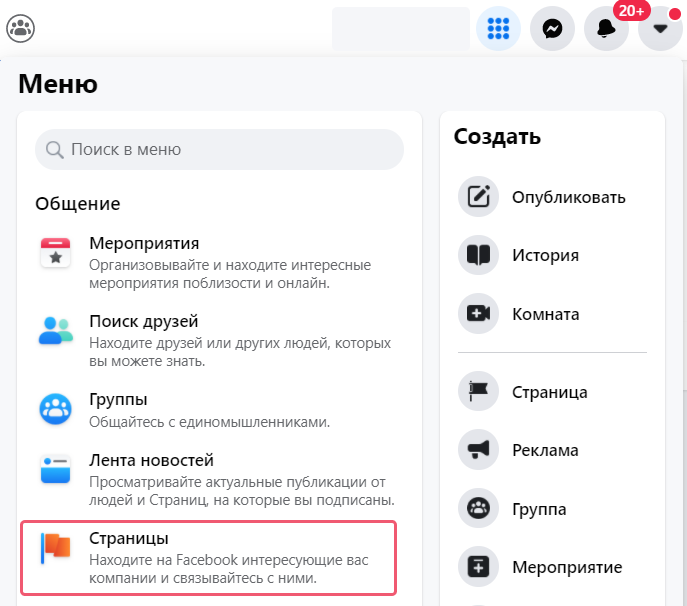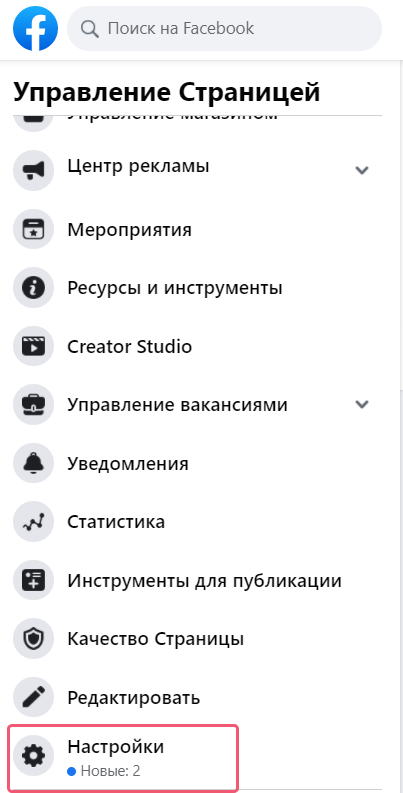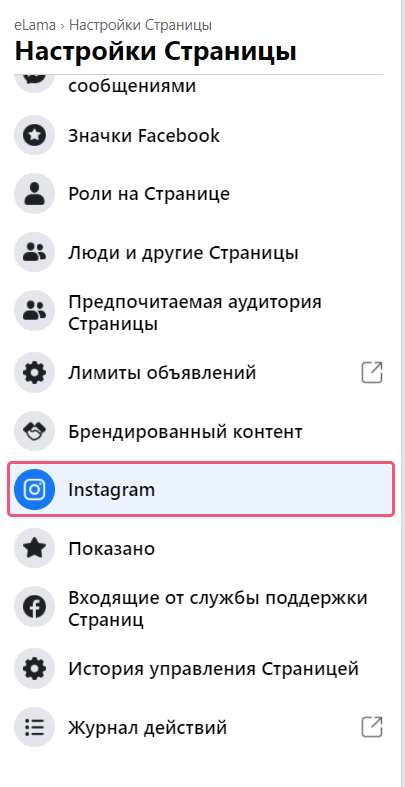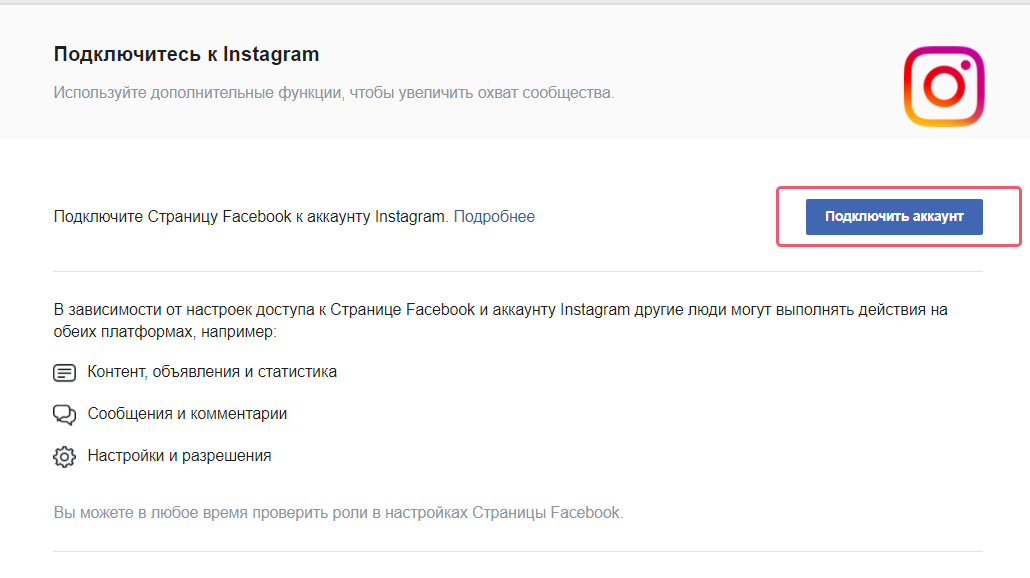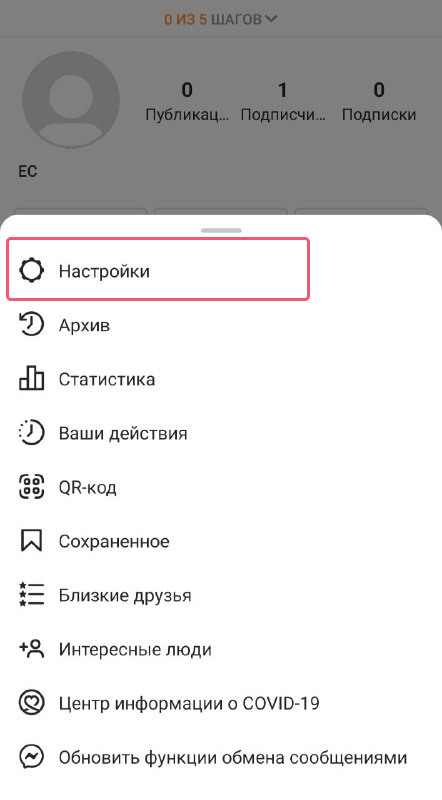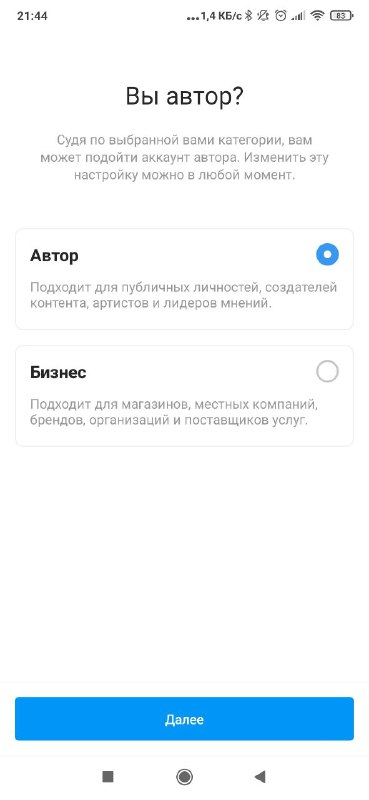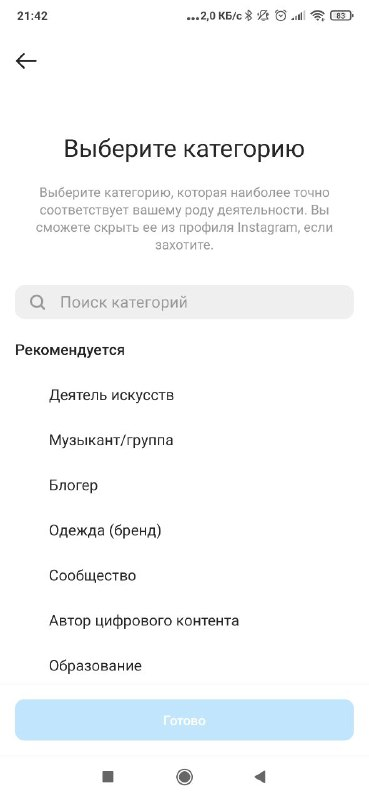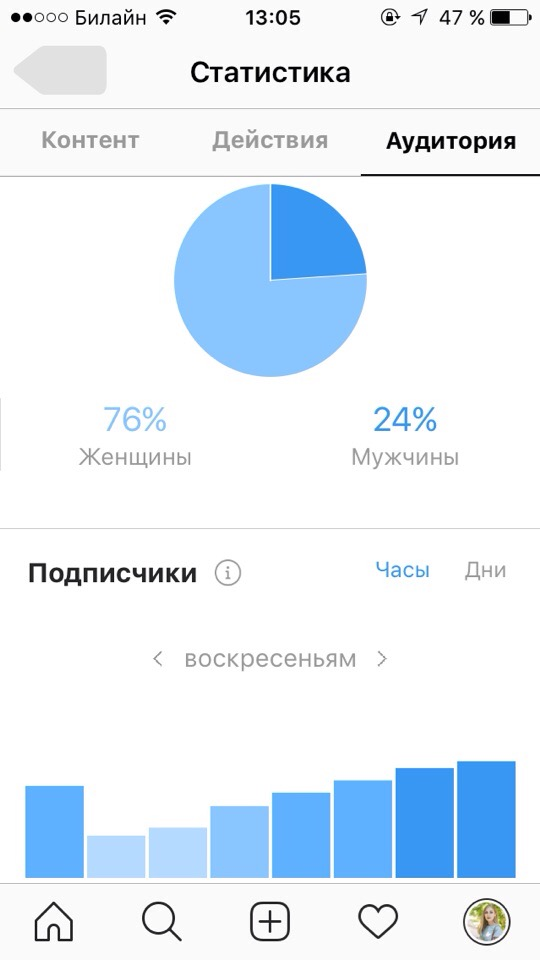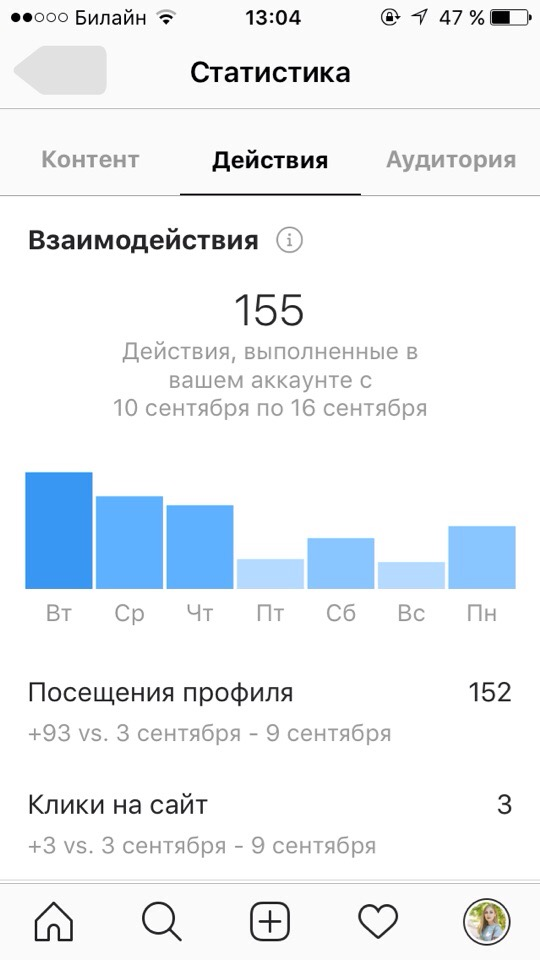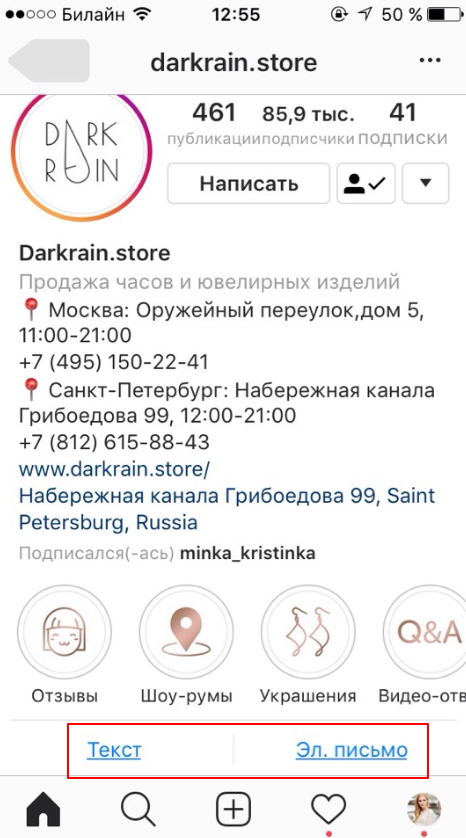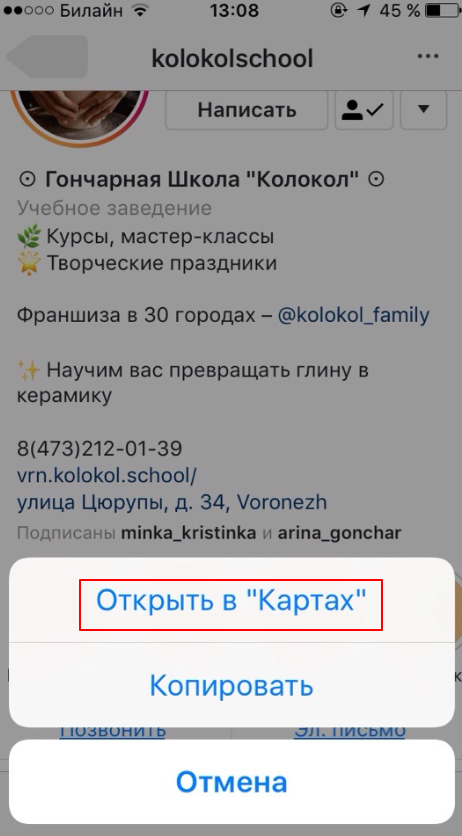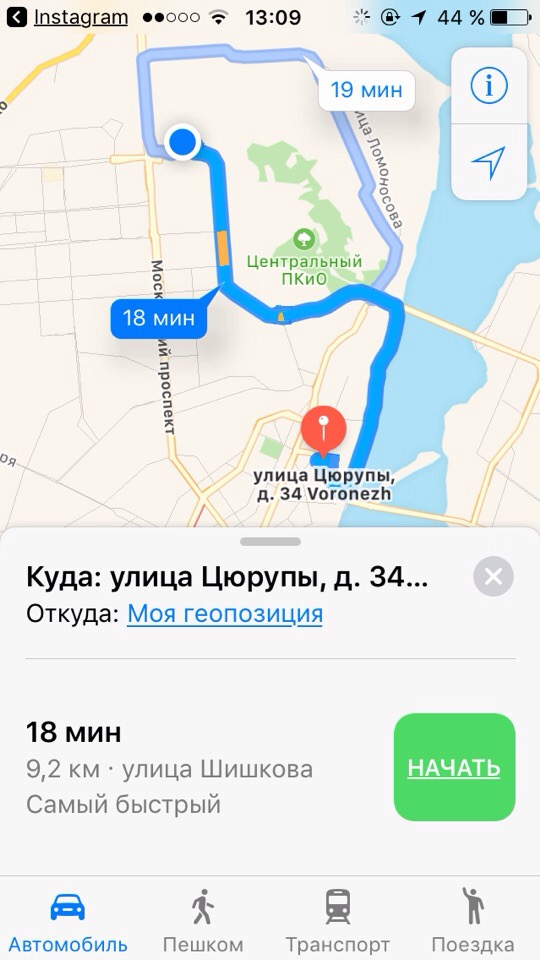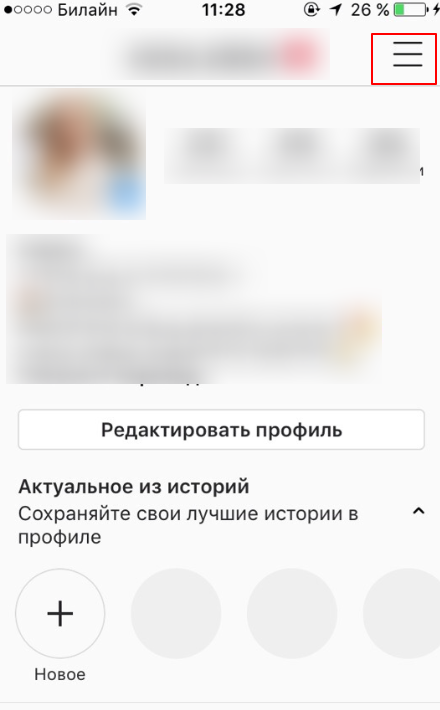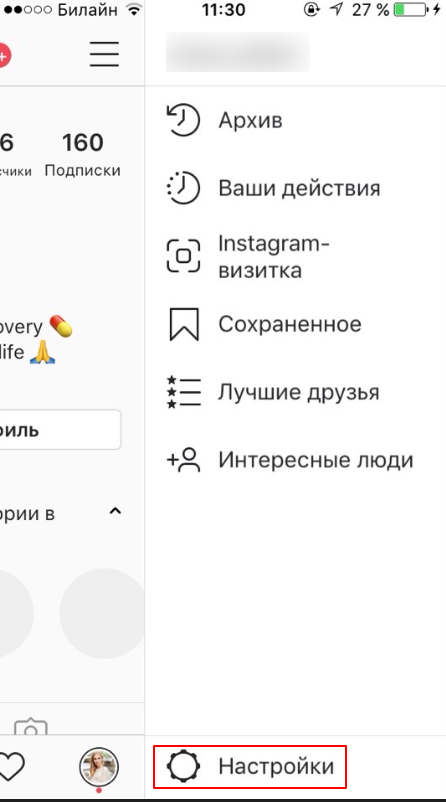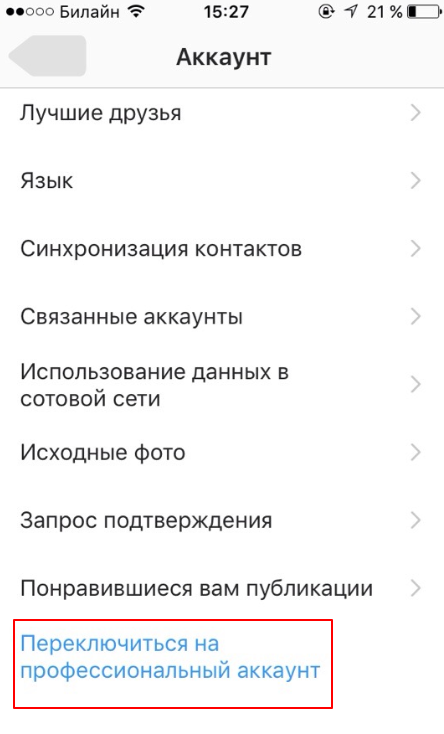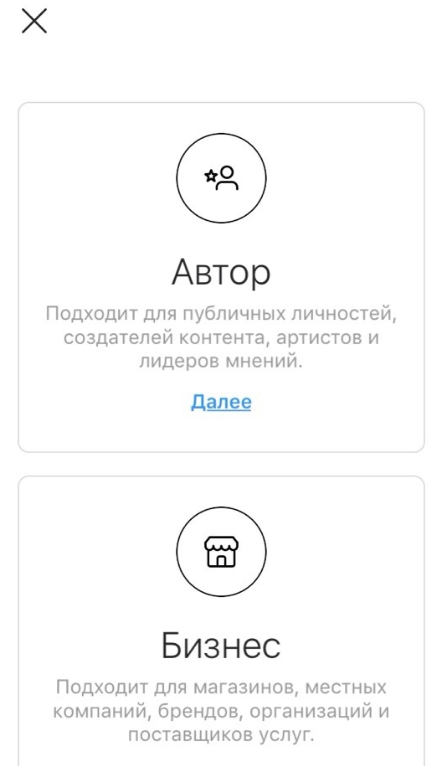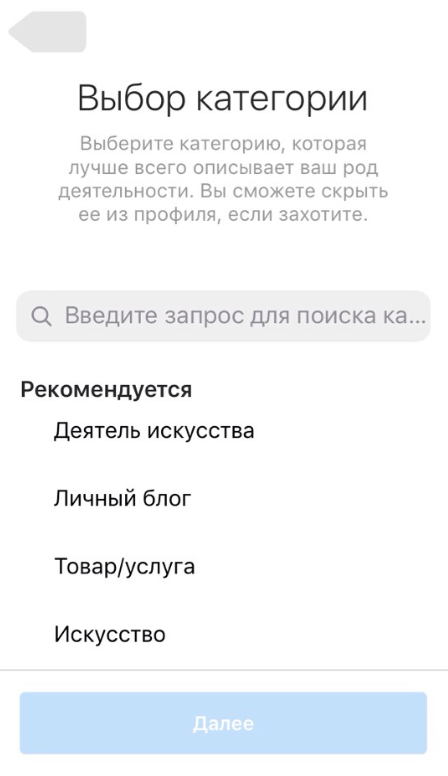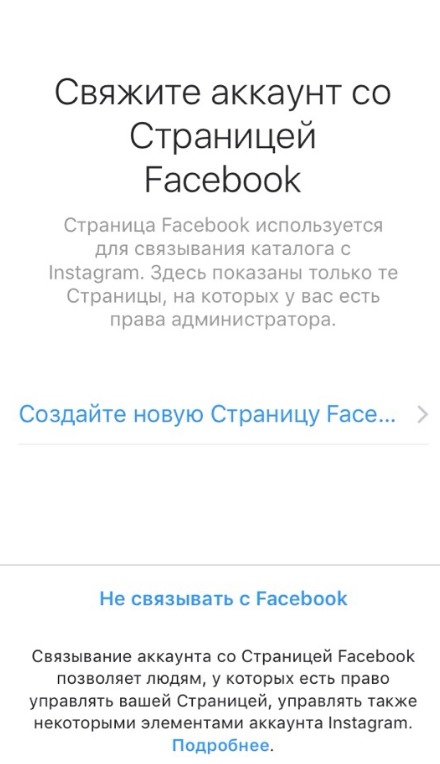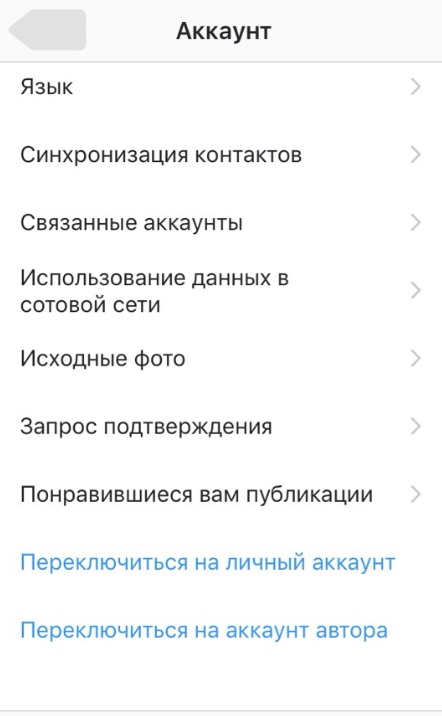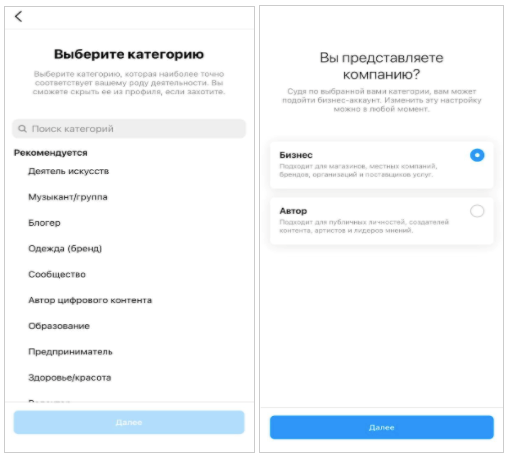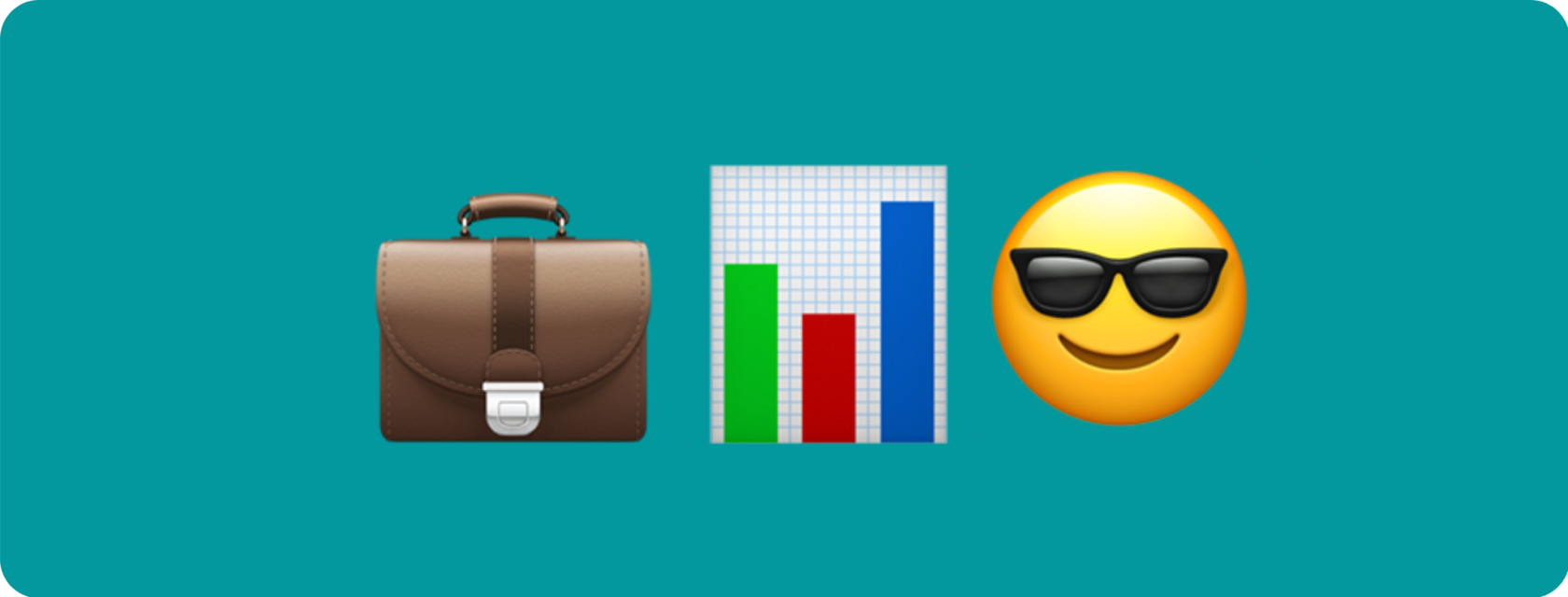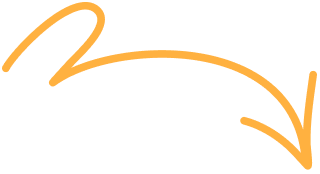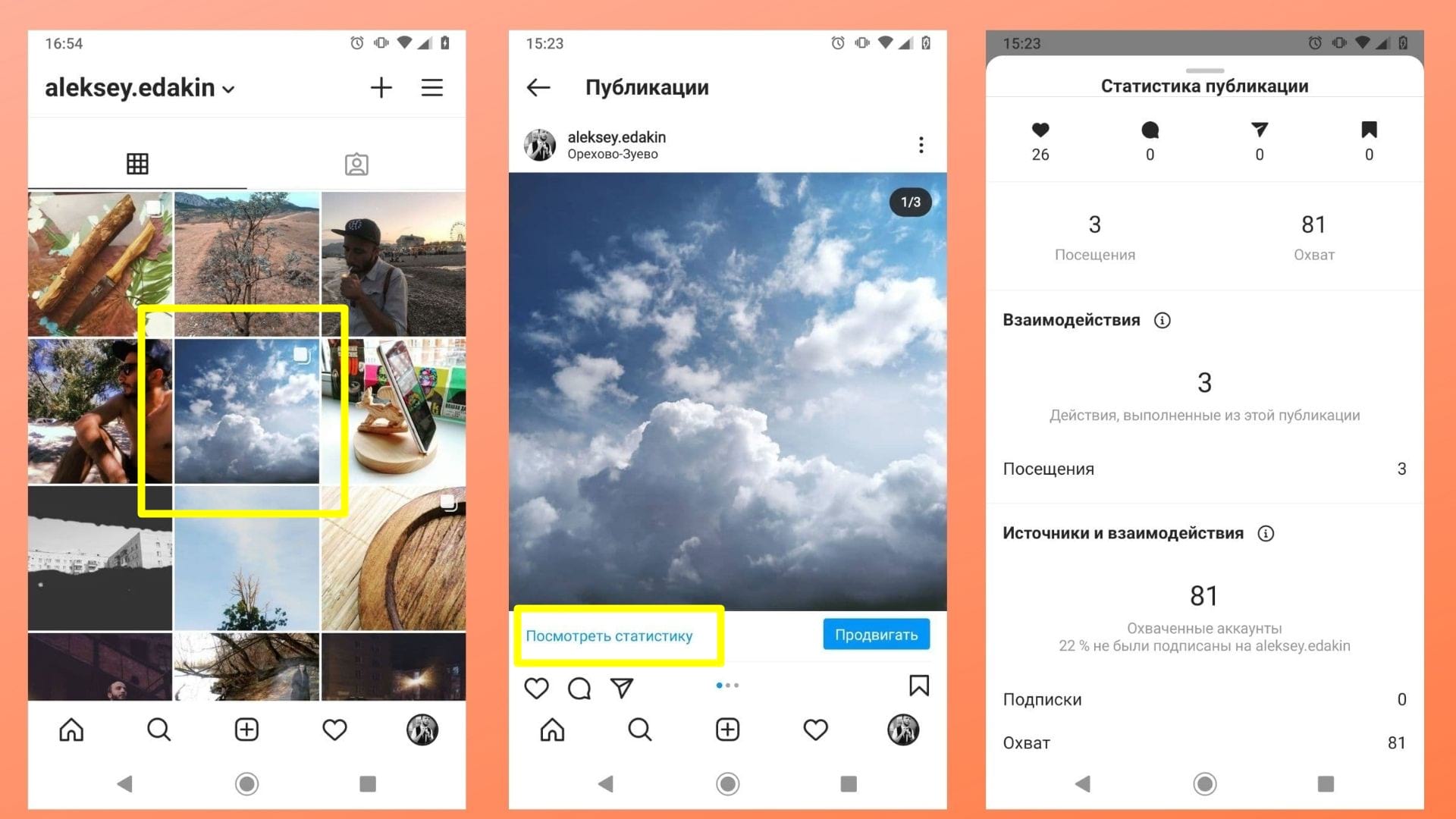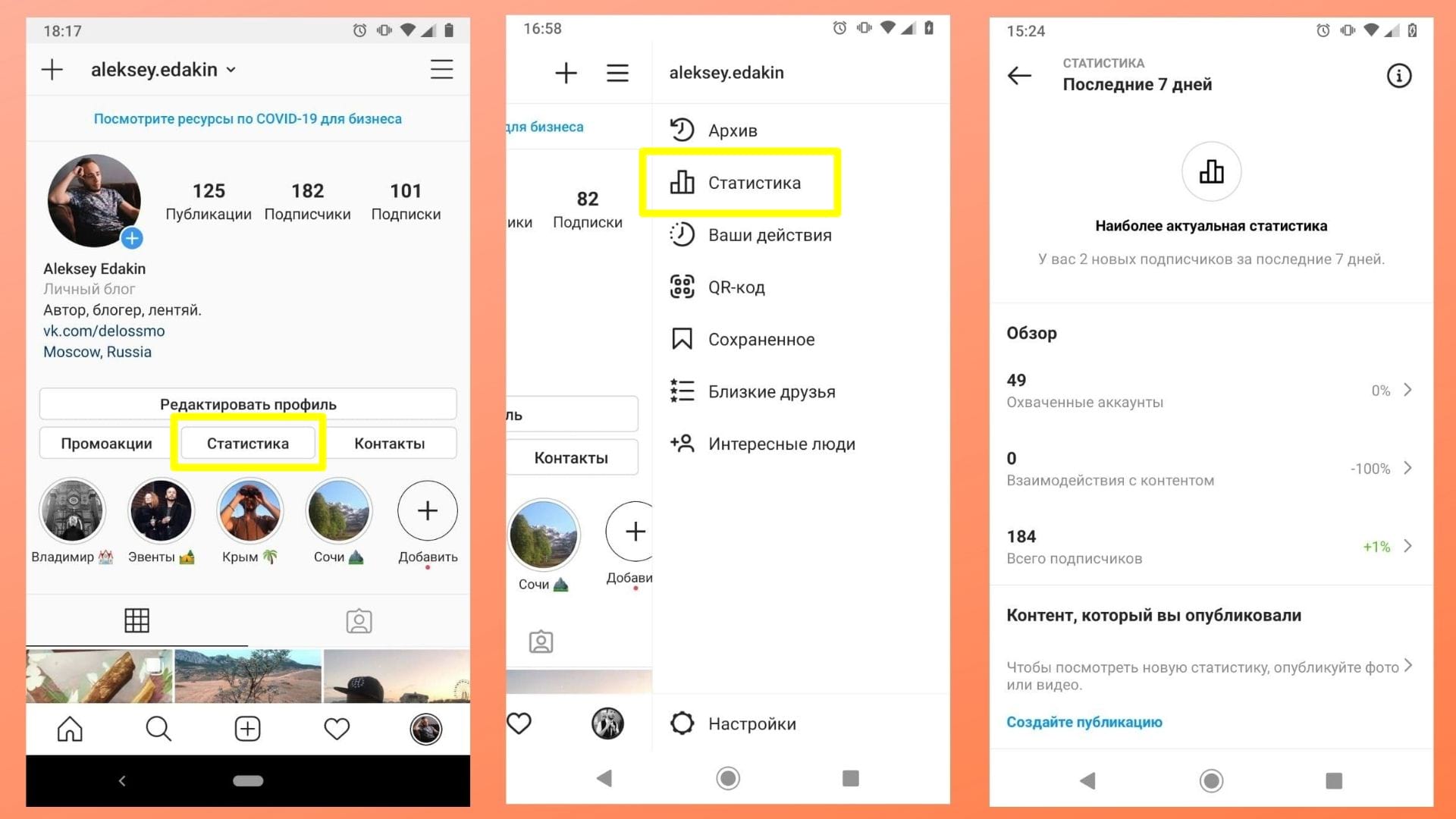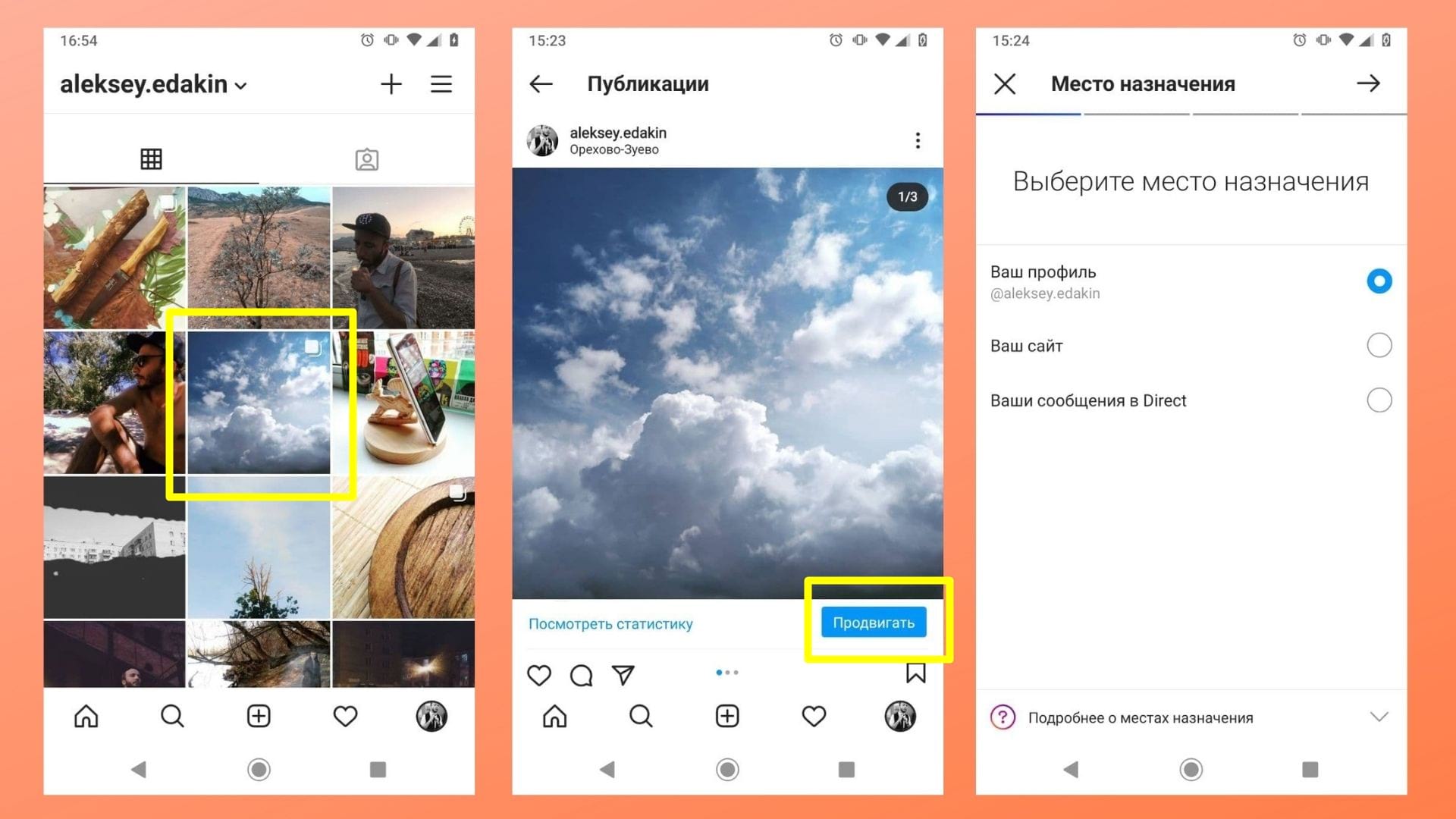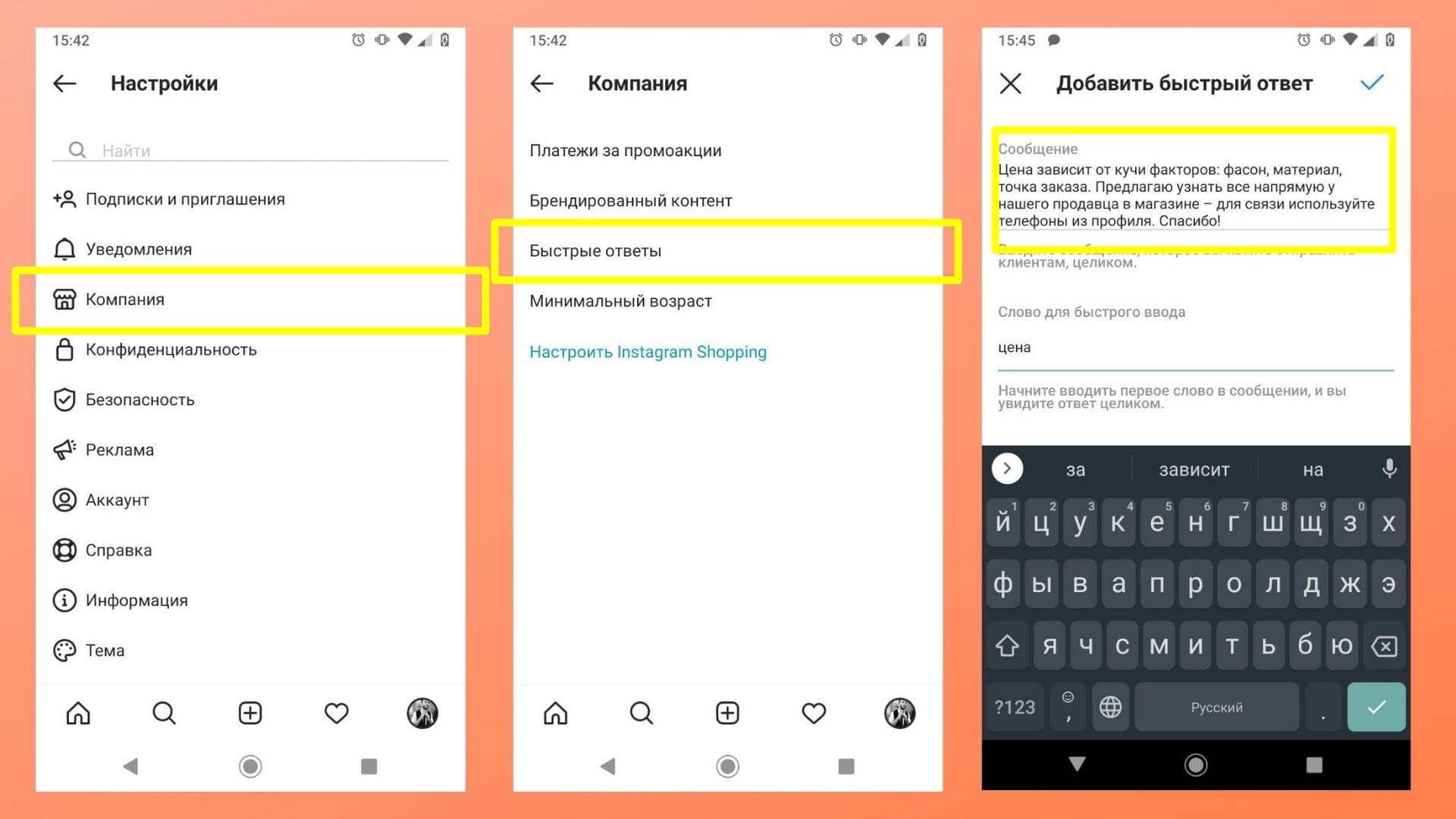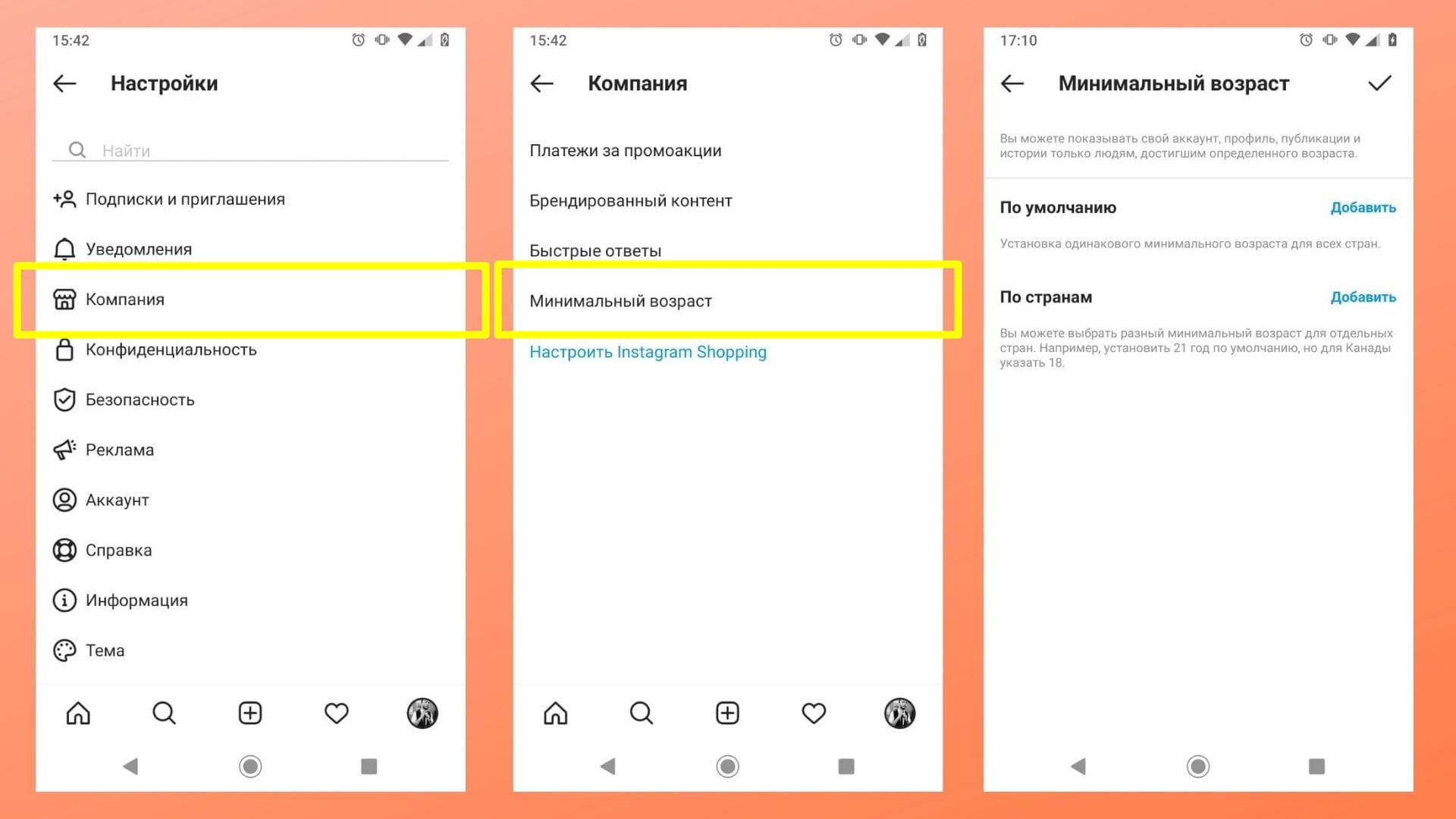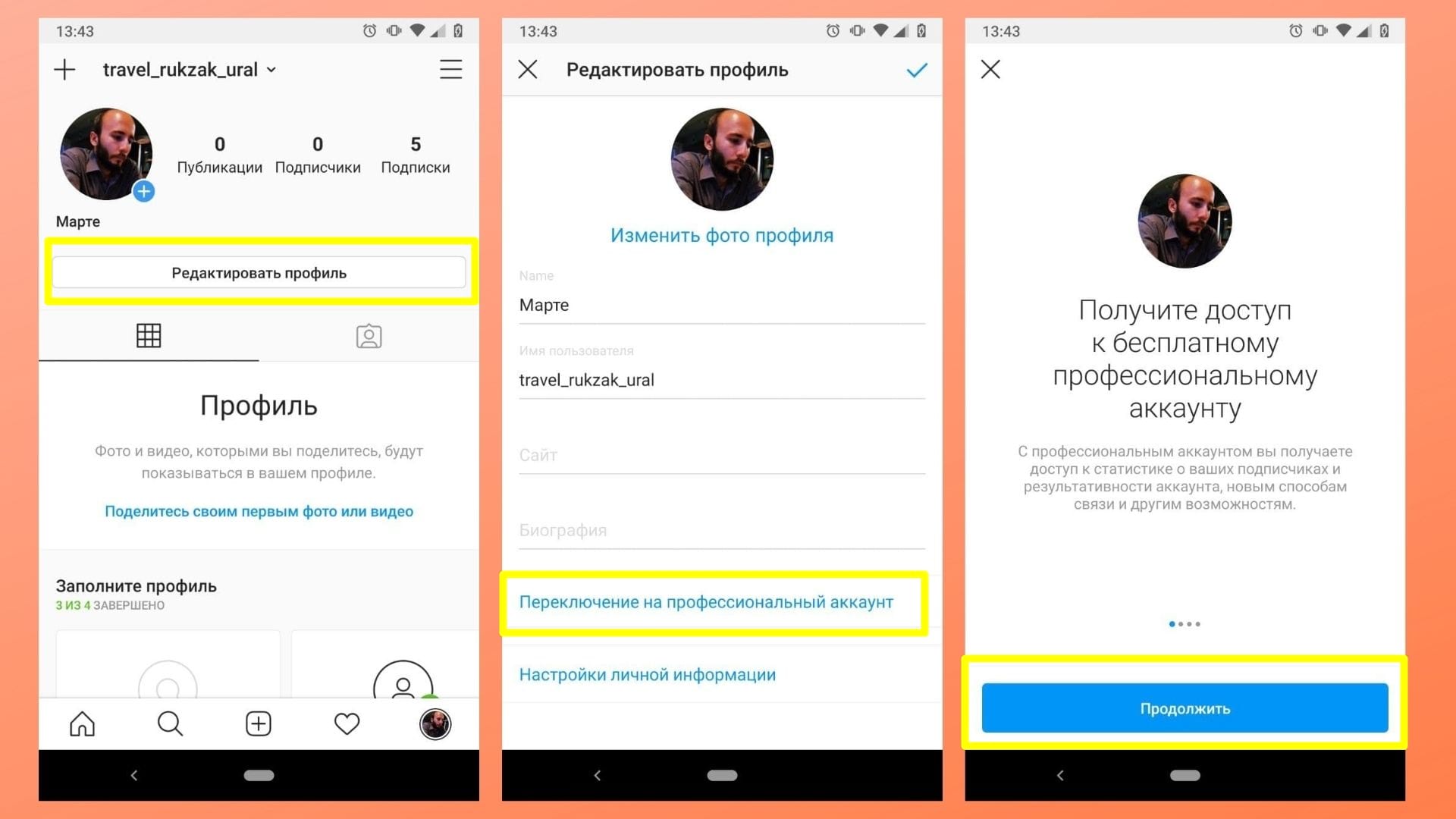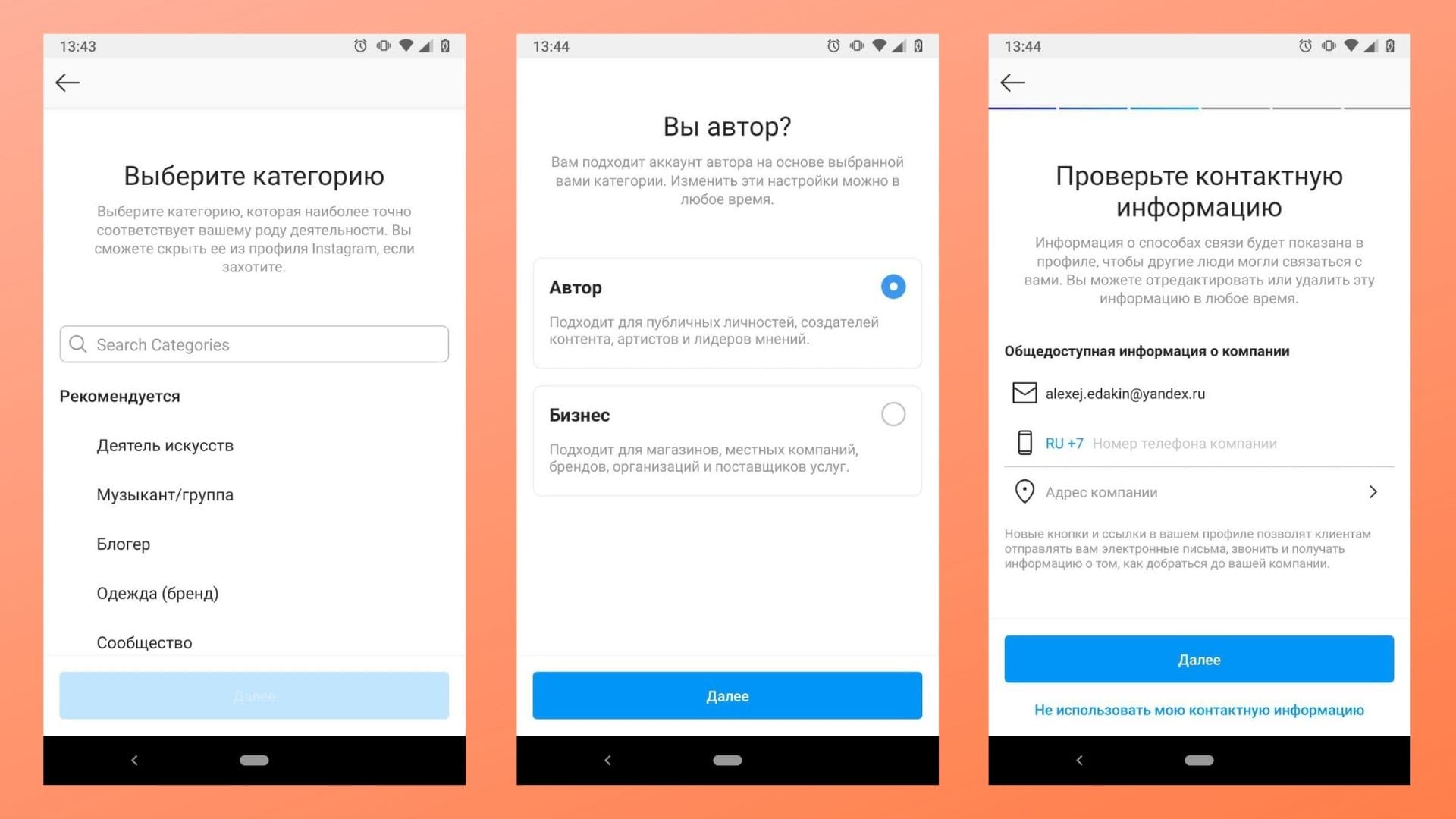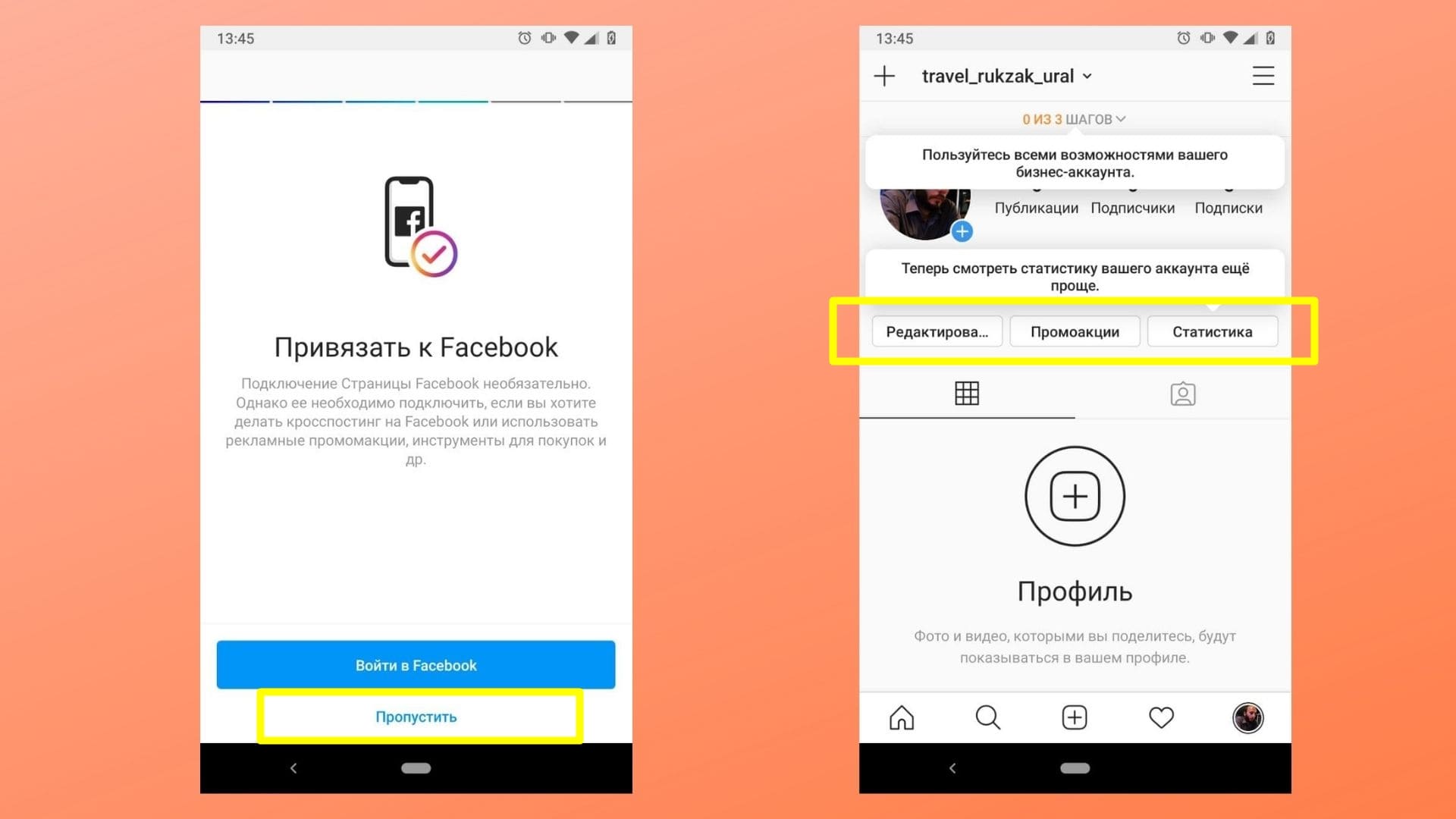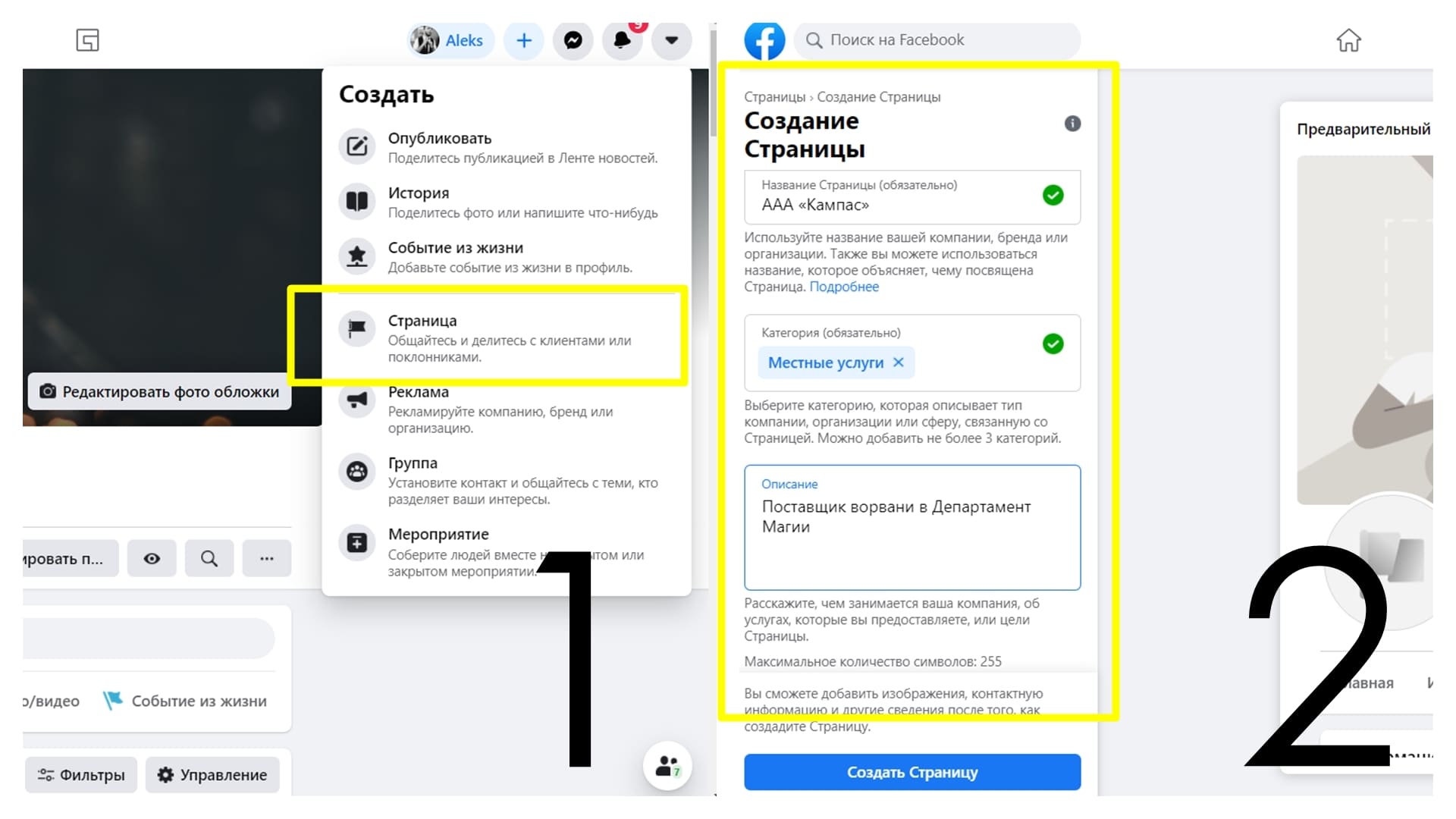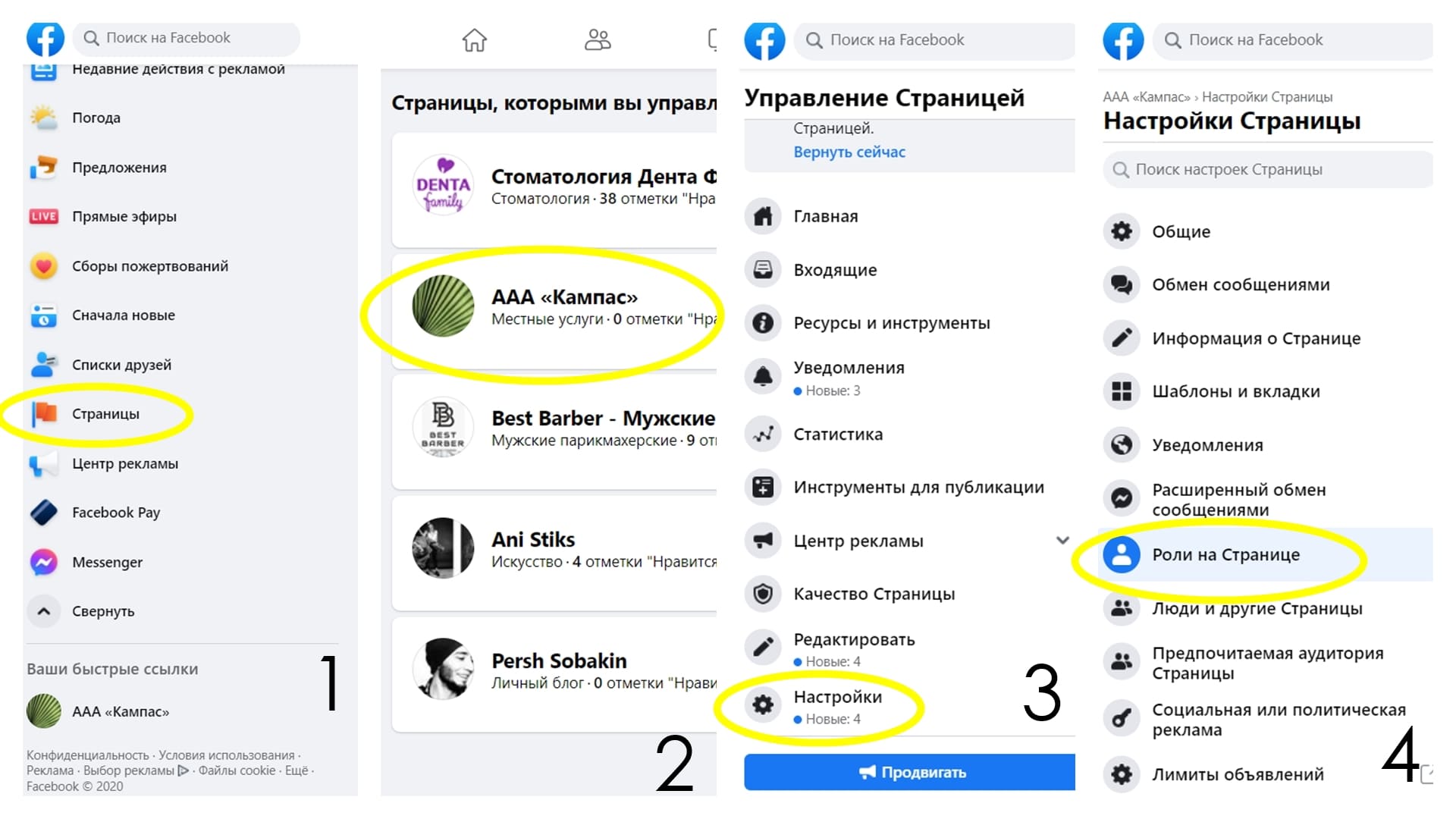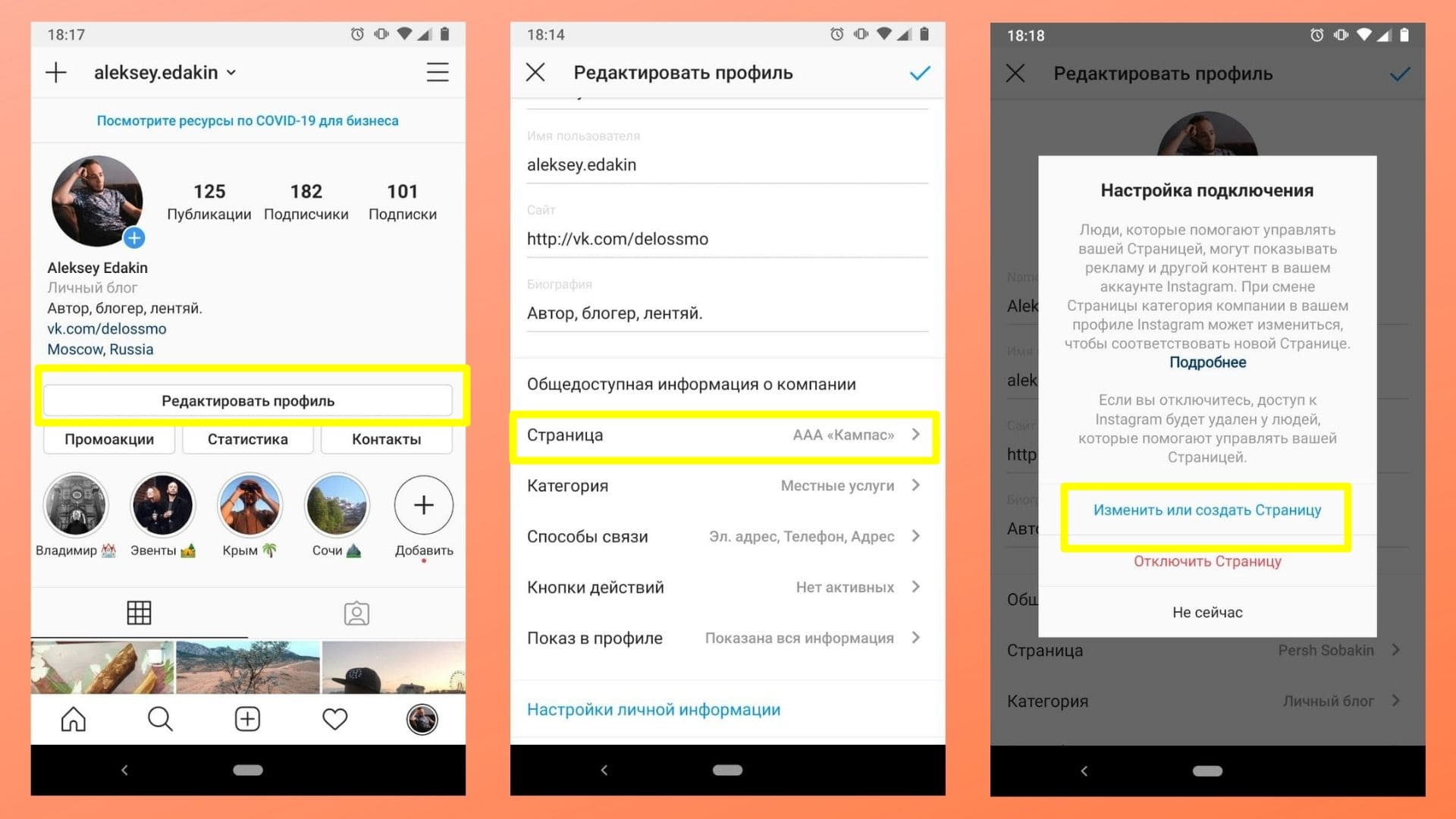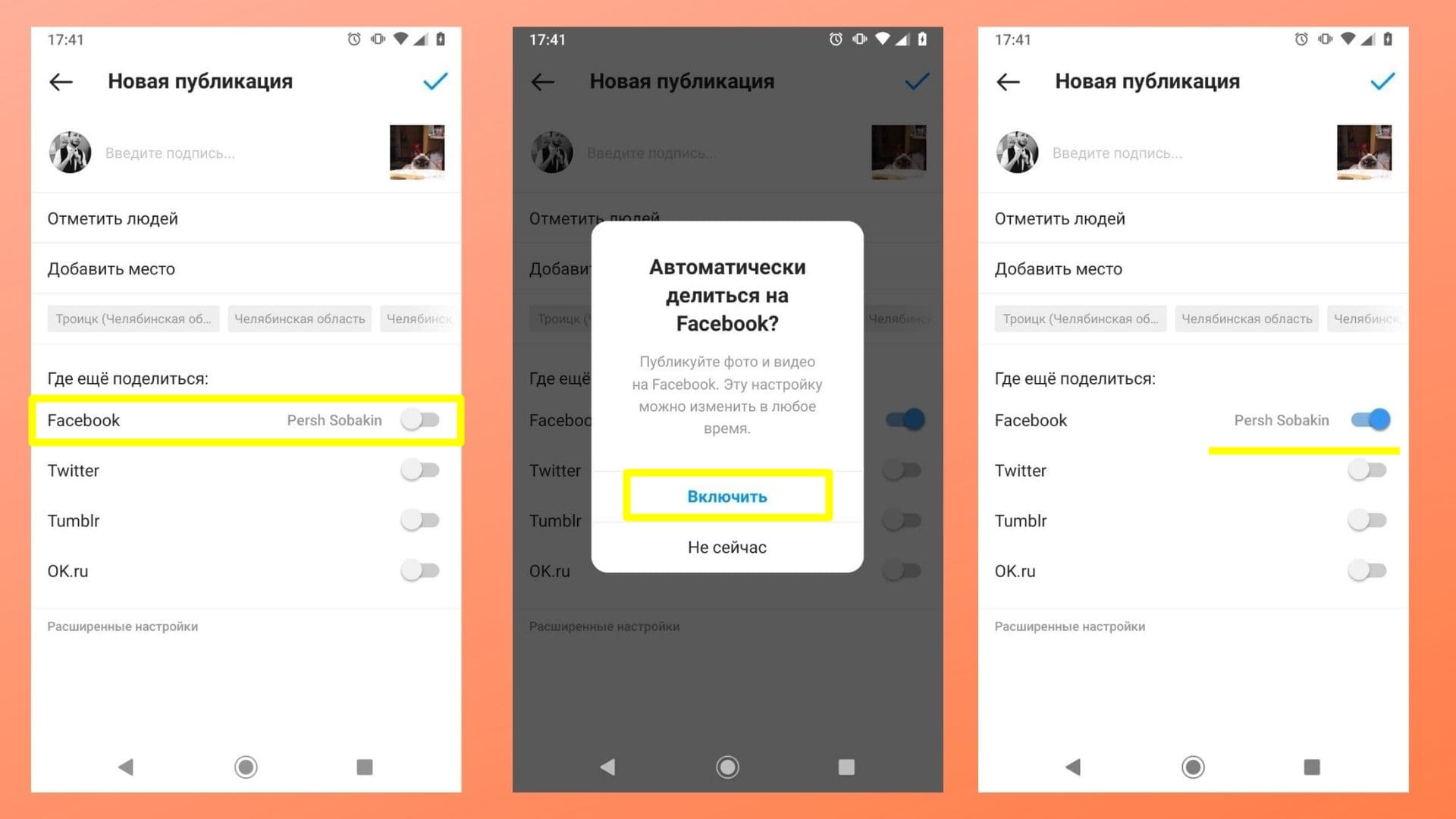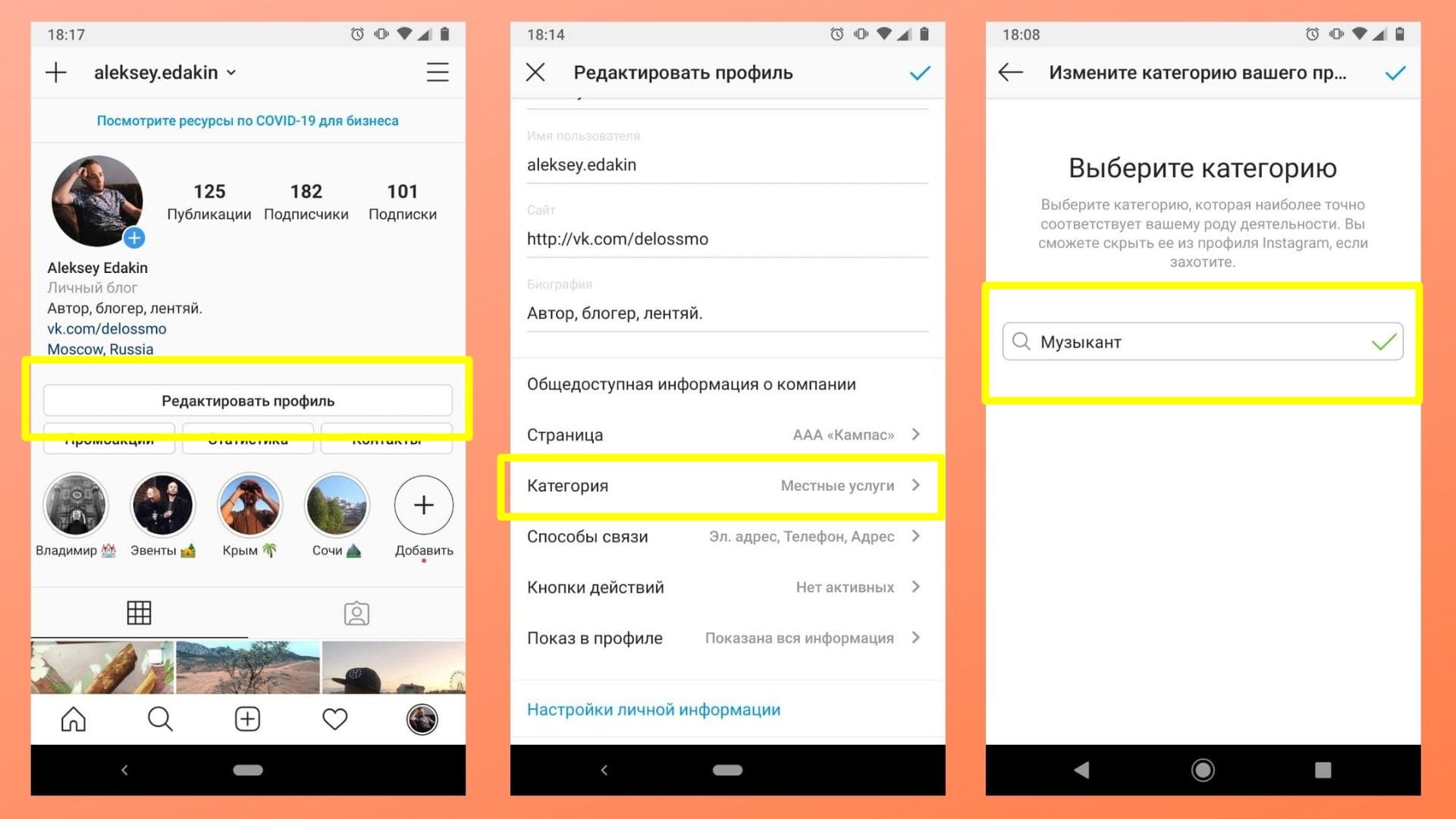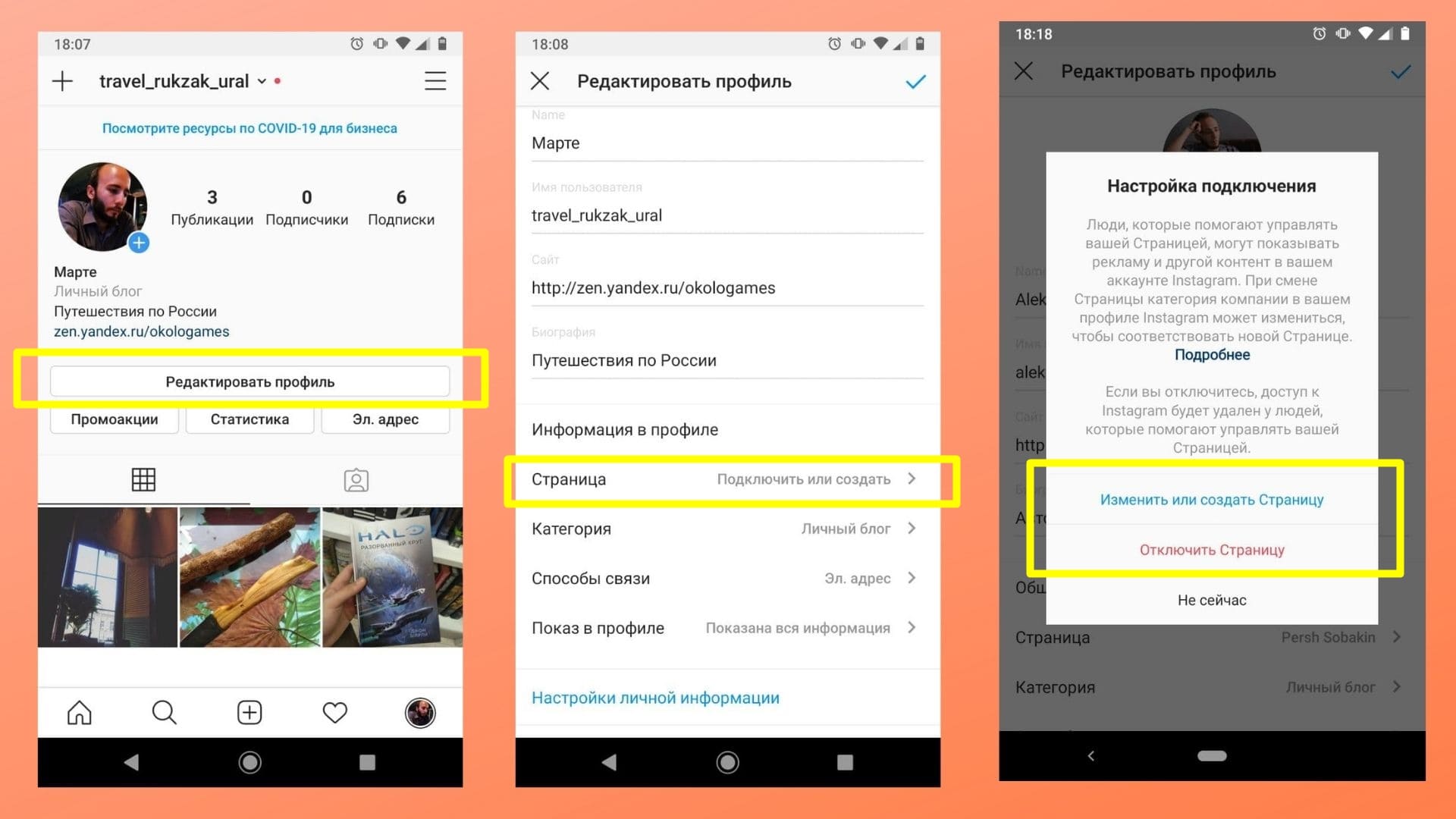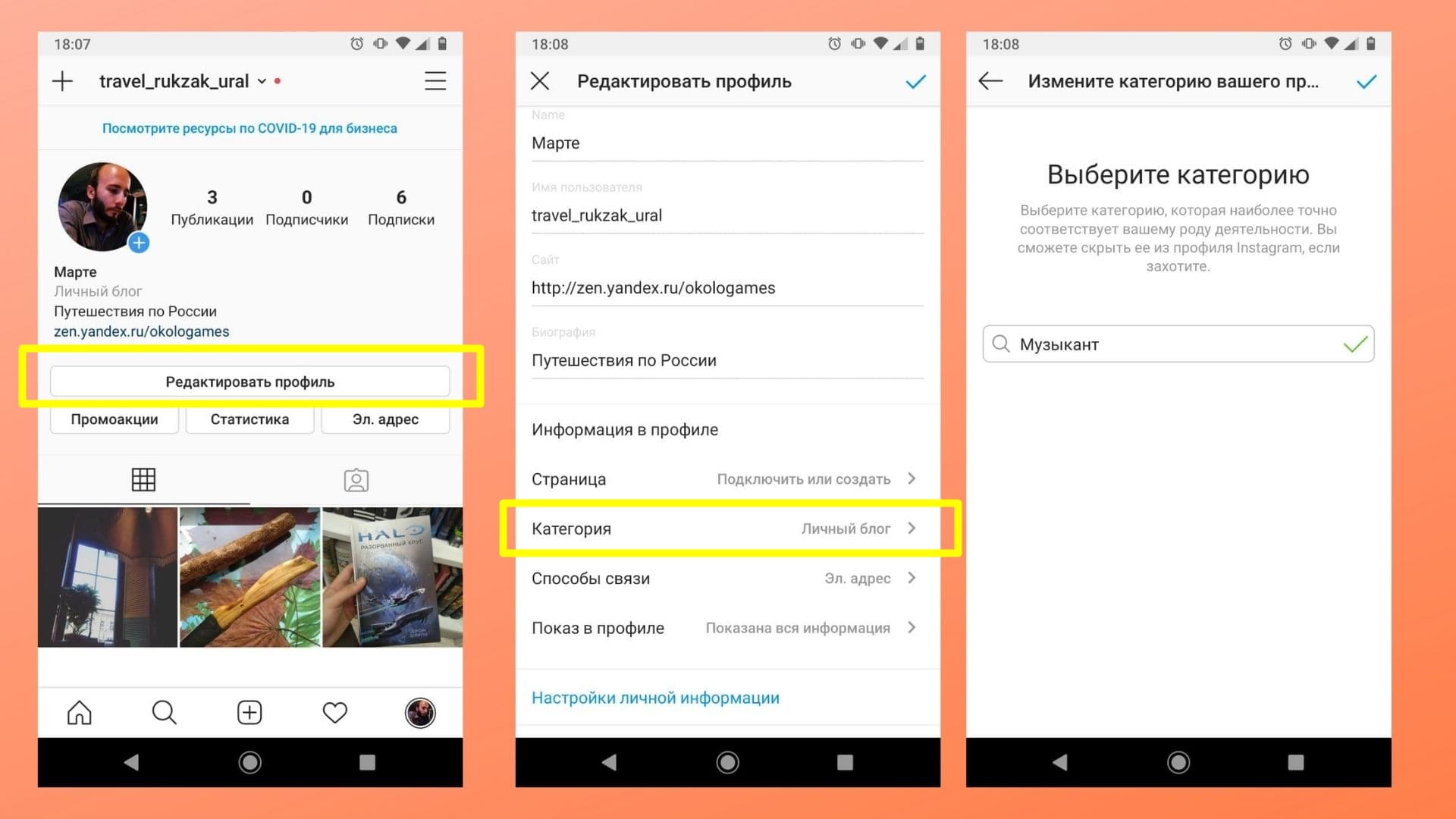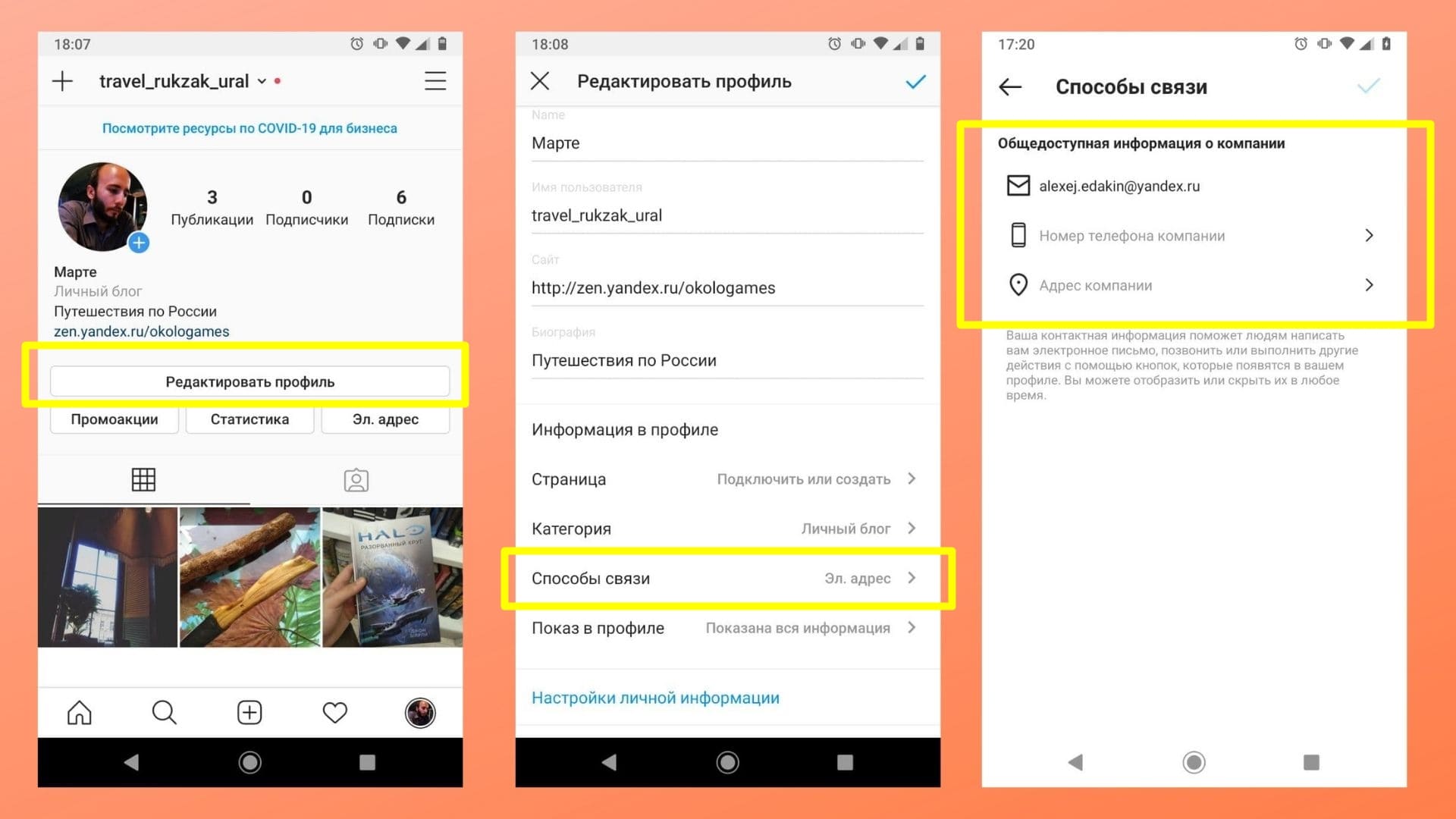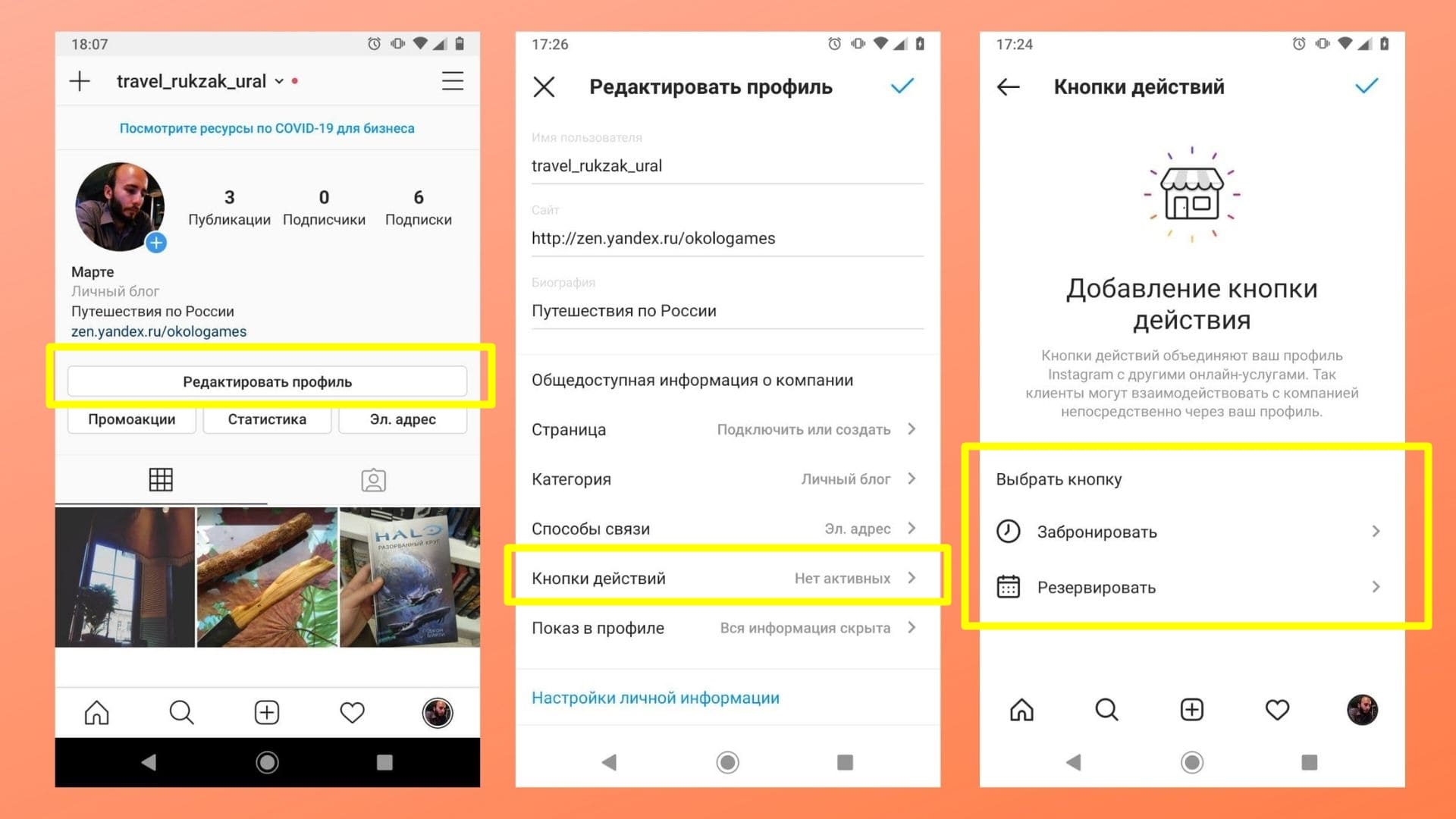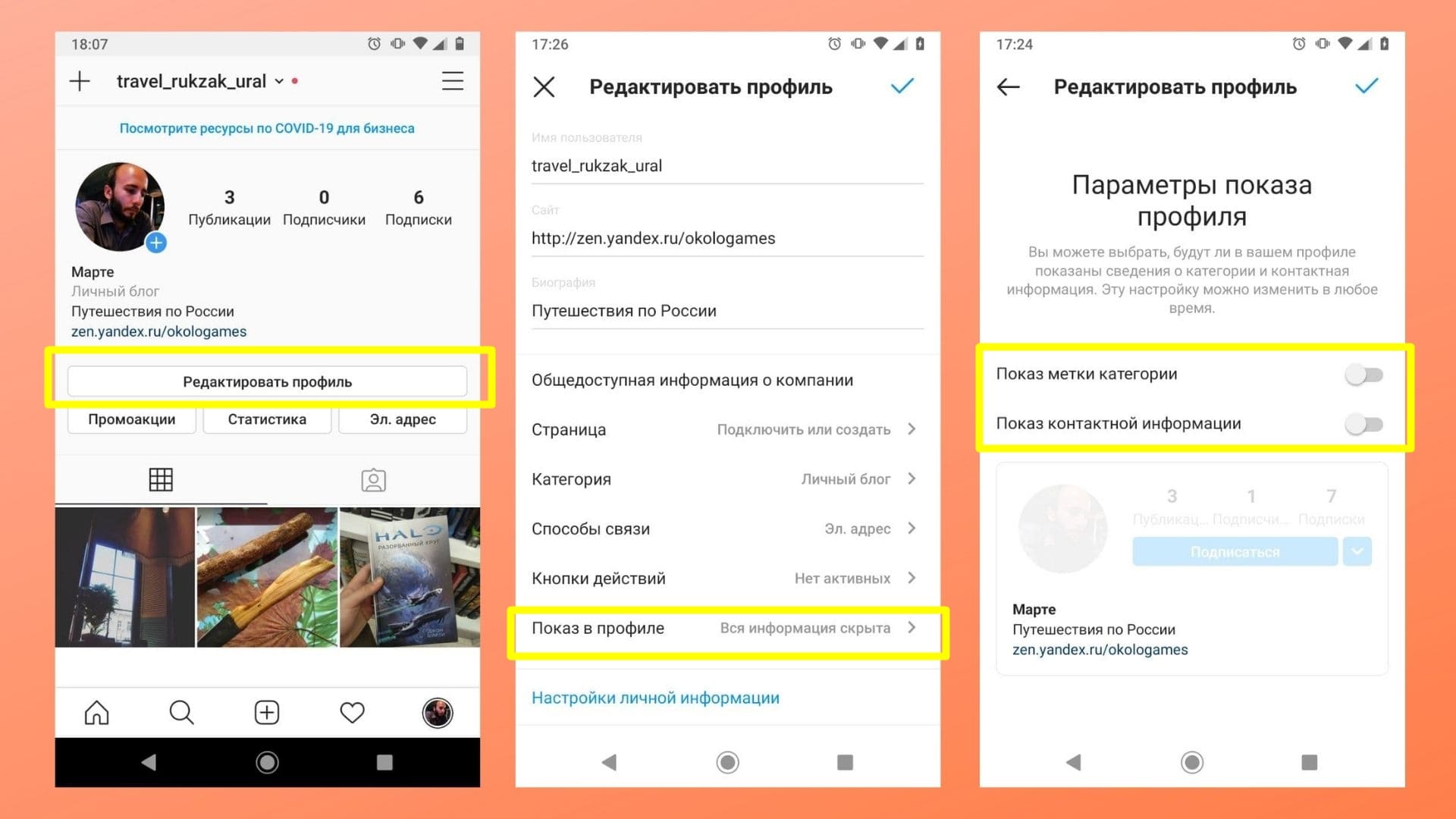Елена
Сергеева, специалист по таргетированной рекламеПодключить бизнес-аккаунт для своего профиля в Instagram несложно. Как это сделать, расскажем в пошаговой инструкции.
Какие возможности дает создание бизнес-аккаунта Instagram
- можно смотреть статистику для каждого поста и аккаунта в целом;
- запустить таргетированную рекламу в приложении Instagram или через Facebook Ads Manager;
- добавить контакты для связи (например, телефон или почту), кнопки целевого действия (например, бронирования или заказа еды) и местоположения;
- подключить каталог товаров и шоппинг-теги (отметка товаров на фото) для интернет-магазинов и других проектов в сфере e-commerce.
Бизнес-аккаунт нужен, если вы:
- Используете Instagram для продвижения офлайн- и онлайн-бизнеса или творческого проекта.
- Хотите зарабатывать на личном блоге.
- Планируете лучше изучить свою аудиторию в уже существующем личном аккаунте и привлечь новых подписчиков.
Как создать бизнес-аккаунт в Instagram
Чтобы настроить бизнес-профиль, необходимо предварительно:
- создать личный аккаунт в Instagram, если его еще нет;
- создать бизнес-страницу в Facebook или иметь доступ администратора к той бизнес-странице, которую планируете связать с бизнес-профилем Instagram.
Подключить бизнес-аккаунт можно двумя способами: через Facebook или в приложении Instagram.
Разберем каждый из них.
Через Facebook
В личном профиле Facebook перейдите в раздел бизнес-страниц и выберите страницу, которую планируете привязать к бизнес-аккаунту Instagram.
В меню управления страницой слева найдите раздел «Настройки».
А затем в настройках страницы выберите Instagram.
Нажмите кнопку «Подключить аккаунт» и в открывшемся окне выберите нужный аккаунт Instagram (если у вас их несколько).
Система предложит перейти к настройкам бизнес-профиля и оставить контакты. В результате вы увидите информацию о подключенном аккаунте в настройках бизнес-страницы на Facebook.
С телефона внутри приложения Instagram
В меню в личном профиле найдите раздел «Настройки».
В настройках выберите «Аккаунт» и нажмите «Сменить тип аккаунта».
Затем перейдите на бизнес-аккаунт.
На следующем шаге Instagram может предложить варианты: создать аккаунт автора или для бизнеса.
У авторского аккаунта меньше возможностей для работы с «теплыми» аудиториями при настройке таргетированной рекламы. А вариант «бизнес» включает все возможные функции для таргета.
Подтвердите свое согласие на смену типа аккаунта и выберите подходящую категорию по тематике вашего будущего бизнес-профиля. Категория влиет на работу рекламных алгоритмов Facebook и Instagram. К тому же она пригодится для сравнения статистики с конкурентами по вашей теме (такая опция доступна через сторонние сервисы аналитики).
Пролистайте подсказки системы о возможностях бизнес-аккаунта Instagram, проверьте контактные данные и добавьте связь с бизнес-страницей Facebook.
Если бизнес-страницы нет, Instagram автоматически создаст новую — с названием, аналогичным Instagram-профилю.
Готово! Теперь для вашего профиля Instagram есть все функции для решения бизнес-задач: запуск рекламы, статистика, дополнительные опции и приложения.
У профессиональных аккаунтов Instagram нет опции приватности. Чтобы закрыть аккаунт от неподписанных на вас пользователей, нужно снова сделать аккаунт личным. Изменить тип аккаунта можно в любой момент в разделе настроек, как на скриншотах выше. Важно: если вы меняете тип аккаунта на личный, вся статистика профиля и аналитика рекламной кампании удаляются.
Вас может заинтересовать
5600
Подборка последних новинок таргетированной рекламы с мнениями экспертов рынка
4744
Эксперты комментируют самые важные для рекламодателя новинки Facebook, Instagram, «Одноклассников» и myTarget.
3553
Эксперты комментируют самые важные для рекламодателя новинки Facebook, Instagram, ВКонтакте и TikTok
Бизнес-профиль в Instagram открывает дополнительные возможности для владельца аккаунта. Завести бизнес-страницу следует блогерам, а также тем, кто продвигает в соцсети товары или услуги. В этом материале разберемся, как правильно создать бизнес-страницу в Instagram и зачем это нужно.
Создание бизнес-аккаунта в Instagram: кому и зачем
Бизнес-аккаунт в Instagram — это аккаунт, обладающий бОльшим набором функций, чем обычный. В нем удобнее наладить коммуникацию с подписчиками, отслеживать их активность и эффективность постов. В таком аккаунте доступны:
Статистика. Владелец получает доступ к статистике по действиям пользователей, составу целевой аудитории, эффективности постов в ленте и Stories. В личном аккаунте можно смотреть только количество лайков и комментариев к своим постам, на бизнес-странице также отслеживаются охват, количество показов, посещений профиля и т. д.
Общение с подписчиками. Владельцу бизнес-аккаунта подписчики могут написать электронное письмо, сообщение или позвонить, нажав на соответствующую кнопку.
Адрес компании. Пользователи прямо из Instagram могут посмотреть, как добраться до офлайн-точки, открыть адрес на картах и построить маршрут.
Запуск рекламы. Это одна из самых важных функций для блогеров и владельцев бизнеса. Чтобы получить возможность запускать рекламу, нужно обязательно подключить бизнес-профиль. Рекламироваться можно двумя способами:
-
Через Ads Manager в Facebook.
-
Через само приложение Instagram. Для этого нужно зайти в раздел «Промоакции», нажать «Создать промоакцию» и выбрать публикацию для продвижения. Также можно выбрать любой пост из ленты или Stories и нажать кнопку «Продвигать».
Читайте также:
-
Как настроить рекламу в Instagram в три шага — руководство
-
Все, что вы хотели знать о рекламе в Instagram Stories
Переход с личного аккаунта на бизнес-страницу: инструкция
Заходим в общее меню и находим раздел «Настройки».
Переключиться на бизнес-аккаунт можно в разделе «Аккаунт». Там отобразится кнопка «Переключиться на профессиональный аккаунт».
Далее выберите тип профиля — автор или бизнес.
Теперь из предложенных категорий выбираем ту, что максимально точно описывает ваш род деятельности.
Нажимаем «Далее» и переходим на страницу, где нужно указать email и номер телефона. По ним пользователи смогут связаться с владельцем аккаунта.
Отображение информации можно будет настроить. Например, если не хотите, чтобы вам звонили по телефону, оставьте только электронную почту.
Следующий этап — связь со страницей в Facebook. Желательно заранее завести бизнес-страницу для компании в Facebook и привязать ее к аккаунту, но это необязательно. Можно пропустить этот шаг, нажав «Не связывать с Facebook». Если страницы нет, но вы хотите сделать интеграцию с Facebook, нажмите «Создать новую Страницу Facebook».
Бизнес-профиль готов. Если захотите переключиться на личный аккаунт, это можно сделать здесь же в настройках аккаунта. Там же можно сменить тип аккаунта. Если установили параметр «Бизнес» — переключиться на аккаунт автора и наоборот.
Переключение на личный аккаунт также понадобится, если вы хотите, чтобы посты бизнес-профиля видели только подписчики. В этом случае возвращаетесь в личный аккаунт, закрываете его и переходите снова на бизнес-профиль.
Подпишитесь, чтобы получать полезные материалы о платном трафике
Инстаграм — это не только фото красивой еды, котиков и отдыха в Геленджике. Это социальная сеть, аккаунт в которой позволяет продавать и зарабатывать деньги с помощью идей и контента. Чтобы реализовать данную цель, можно настроить особый тип аккаунта, нацеленный на продвижение бизнеса — Instagram Business. Это полезно, в случае если вы продаете товары, услуги или развиваете личный бренд. Подключить бизнес-аккаунт — означает получить дополнительные варианты бесплатных и платных рекламных инструментов, которые помогают привлекать трафик, эффективно продвигать товары и услуги для целевой аудитории и запускать продажи прямо в аккаунте.
В этой статье мы расскажем, какими функциями обладает бизнес-аккаунт в Инстаграм. Читайте прямо сейчас, кому он подойдёт, как настроить и зачем его подключать и интегрировать с CRM через Wazzup.
Подключите интеграцию Instagram с Битрикс24
Почему лучше создать бизнес-аккаунт в Instagram и что он из себя представляет
Интересно, что такое бизнес-аккаунт? Это функциональный бизнес-профиль для авторов, специалистов, магазинов и других Инстаграм-пользователей, главная задача которых — продвижение своего продукта. Создание бизнес-аккаунта — это возможность сразу получить преимущества в виде подборки актуальных средств для действий в сторис и постах, работы с другим контентом, обработки фотографий и оформления профиля в Инстаграм.
В приложении есть два вида business-страниц: аккаунт автора или бизнес-аккаунт для компании. Первый предложит дополнительные функции для контент-маркетинга блогерам и экспертам, второй — компаниям и владельцам бизнеса.
Мы часто видим, как с помощью бизнес-аккаунта пользователи могут повысить узнаваемость личного бренда, увеличить свою активную аудиторию, получать больше клиентов и заказов, а также вывести продажи на другой уровень.
Всё это возможно благодаря функциям Инстаграм, которых мы не увидим, если не подключить бизнес-аккаунт.
- Категории профиля
Бизнес-аккаунт в Инстаграм позволит выбрать тематику своей страницы. Она будет отображаться в шапке профиля. Вам доступен любой вид деятельности или тема проекта: «личный блог», «автор», «бренд», «блогер», «публичная личность», «кафе», «салон красоты», «музыкант/группа» и т. д. Показ тематики способен привлечь свою аудиторию и рекламодателей. Название категории позволяет показать сферу деятельности. Этот параметр можно менять, когда захотите, или скрыть.
- Кнопки действия
В свой аккаунт можете установить специальные кнопки, которые помогут связаться с вами. Это удобно для клиентов. Рекомендуем обязательно указывать в описании ваши контакты: номер телефона, email, адрес офиса, ссылку на сайт. После этого можно будет добавить кнопки связи «Позвонить», «Написать на почту» и др. Когда пользователь кликнет по такой кнопке, то у него на экране автоматически откроется окно с вашим номером телефона, например. То есть клиенту не нужно делать несколько действий сразу: копировать номер, открывать нужный раздел, вставлять. Он сможет связаться с вами в один клик по кнопке. И скажет вам за это спасибо.
Можно подключить сторонние бизнес-приложения, после чего добавить формы онлайн-оплаты, записи на приём и т.д. Если переключиться на бизнес-аккаунт в Инстаграм, то переход в форму легко оформить в виде кнопки с надписью, например, «Записаться на сеанс» или «Оплатить покупку».
- Статистика
Если сделать свой бизнес-профиль в Инстаграм, то становится доступна вся статистика аккаунта. Это позволит вам переходить к полной аналитике поведения аудитории, проверять её реакцию на ваши публикации и следить за эффективностью рекламы и промоакций. Доступны 3 вида статистики:
- Статистика аккаунта. Где найти? В разделе «Меню» выберите пункт «Статистика». Здесь вы просто будете видеть количество посещений вашего профиля, сможете получить статистику о контенте за месяц и больше, информацию о подписчиках: сколько подписалось/отписалось, возраст, пол, локацию.
- Статистика публикаций. Под каждым вашим постом будет плашка «Посмотреть статистику» с доступом к подробной информации о количестве лайков, комментариев, пересылок и сохранений поста.
- Статистика сторис в Инстаграм. Можно просмотреть статистику по охватам каждой сторис: нужно перейти в «Меню» → «Статистика» → «Контент» → «Истории». Также нажимаем по любой сторис, чтобы получить более подробную статистику, вплоть до того, кто именно из подписчиков или других пользователей смотрел историю сейчас или вообще.
- Физический адрес
Бизнес-аккаунт в сети Инстаграм позволяет на странице профиля указать ваш точный адрес и часы работы. Важно, что при этом пользователи смогут открыть адрес на онлайн-карте.
- Быстрые ответы
Для тех, кому нужен бизнес-аккаунт, приложение Инстаграм дает возможность создать шаблоны с текстом быстрых ответов, чтобы отправить их во время переписки с подписчиками в Директе. Вам не придется изо дня в день печатать одни и те же ответы на самые популярные вопросы про цены, скидки, время работы и др. Через настройки можно создать ответ и короткий тег, следующий шаг — ввести его при переписке, после чего появится иконка «Вставить шаблон».
- Instagram Shopping
С этой опцией бизнес-аккаунт в Инстаграм позволяет подписчикам выбирать товары для покупки из фото/видео в ленте Инстаграма, через аккаунт компании или сторис. Функция «Магазины» нужна: а) чтобы сделать витрину в вашем аккаунте; б) чтобы подписчик имел доступ к обзору товаров.
К сожалению, в РФ купить что-то внутри Инстаграм 2023 и оформить доставку нельзя — запрещено правилами. Поэтому кнопка возле инфо о товаре перенаправит пользователя на персональный сайт вашей компании.
Здесь можно создать группы товаров по категориям, темам и другим параметрам, чтобы пользователям было легче сориентироваться и организовать поиск нужного.
Можно использовать Shopping Tags — специальные теги. С их помощью подписчик перейдет на вкладку о товаре, а оттуда может попасть на сайт и купить что-то.
Кому нужно создать бизнес-аккаунт в Инстаграм?
Бизнес-аккаунт в Инстаграм необходим любому частному лицу или компании. Конечно, если они хотят начать заниматься коммерческой деятельностью через Инстаграм: рекламировать товары и услуги, продвигать свой блог для привлечения новой аудитории и взаимодействия с подписчиками в их любимой соцсети с картинками.
Интернет-магазинам, ресторанам, фитнес-клубам, салонам красоты, бизнес-центрам, самозанятым мастерицам домашней выпечки — любому предпринимателю или фирме пригодится свой аккаунт в Instagram Business.
Бизнес-аккаунт Instagram: регистрация и подготовка к работе
1. Находим Instagram в Google Play/Galaxy Store/App Store. После чего нужно его скачать.
2. С 2022 года Инстаграм в РФ заблокирован, поэтому все это работает только с VPN-сервисом. Заходим опять в Google Play/Galaxy Store/App Store и скачиваем платное или бесплатное приложение ВПН. У бесплатных версий, как правило, всегда есть ограничения: лимит времени и/или скорости подключения, реклама.
3. Так как же сделать бизнес-аккаунт в сети Инстаграм? Можно зарегистрироваться с нуля и получить новый отдельный аккаунт или обычный личный аккаунт перевести в бизнес-аккаунт. Ниже мы дадим пошаговую инструкцию, как сделать новый профиль, если у вас уже есть аккаунт.
4. В своем профиле Инстаграм нажимаем на три полоски справа сверху, чтобы открыть меню. Выбираем «Настройки» ⇒ «Добавить аккаунт» ⇒ «Создать новый аккаунт».
5. Придумайте имя для этого аккаунта. Оно должно быть неповторимым, то есть ваш профиль будет единственным именно с таким именем. Это обязательное условие, чтобы пройти регистрацию в Инстаграм. При этом можно использовать точку, а также нижнее подчеркивание, нельзя — прописные буквы, пробелы и некоторые другие символы.
6. Затем необходимо создать пароль. Он нужен для конфиденциальности ваших данных и защиты аккаунта, поэтому важно придумать надежный пароль. Запишите его, чтобы не забыть и всегда иметь возможность войти в аккаунт.
После того, как введете символы пароля, необходимо нажать на кнопку «Далее». Инстаграм автоматически добавит email и телефонный номер, которые привязаны к предыдущему аккаунту. Но вы сможете изменить эти контакты.
7. Следующий шаг — «Завершить регистрацию». Инстаграм порекомендует найти друзей на Фейсбуке, следуя инструкции.
8. Добавьте подходящую для аватарки аккаунта фотографию. По этому изображению вас будут узнавать подписчики и другие пользователи соцсети.
9. Если нажать на имя аккаунта, можно увидеть все ваши профили и переключиться на нужный. Особенно это актуально для переключения между личным и бизнес-аккаунтом.
10. Теперь личный нужно модифицировать в бизнес-аккаунт Инстаграм. Открываем в личном профиле «Настройки» в меню. Далее «Аккаунт» ⇒ «Переключиться на профессиональный аккаунт». Изучить материалы о преимуществах и нажать кнопку «Продолжить».
11. Важно понять, какая категория бизнес-аккаунта лучше подойдет, чтобы описывать направление деятельности, представленной в аккаунте. Инстаграм предлагает такие категории, как фотограф, автор цифрового контента, редактор, предприниматель, одежда (бренд), ресторан еды без глютена, геймер, автор видео, автор песен и много-много других.
Выбор категории нужно подтвердить, поэтому нажимаем кнопку «Готово».
12. Инстаграм предлагает вести бизнес-аккаунт от имени бизнеса или автора. И тот, и тот режимы дают схожие функции и инструменты. Выбираем подходящий, жмем «Далее».
13. Нужно заполнить поля для контактной информации, чтобы подписчики могли пообщаться с вами через кнопку «Связаться». Введите и проверьте адрес организации, e-mail, номер телефона. В Инстаграм можно дать пользователям разрешение звонить вам непосредственно на площадке.
Когда нажмете «Далее», можно считать, что зарегистрировали бизнес-аккаунт. Теперь вам будет легче вести бизнес в Инстаграм.
Как подключить профиль Facebook к бизнес-аккаунту Instagram
Разберём, как создать бизнес-страницу в Facebook:
- Зайдите в раздел «Страницы» вашего профиля Facebook.
- Кликните по пункту «Создать страницу».
- Впишите всю требуемые данные и нажмите «Создать страницу».
- Вы великолепны, ваш бизнес-аккаунт готов.
И наконец, свяжем крепкими узами профиль Instagram Business и бизнес-аккаунт Facebook:
- Зайдите в раздел «Настройки» вашей страницы Facebook.
- Найдите пункт «Instagram» → «Подключить аккаунт».
- Ползунок должен оставаться во включенном положении, а вы нажмите «Далее». Чуть-чуть подождите, пока подгрузятся данные.
Вуаля! Вы привязали Инстаграм Business к бизнес-аккаунту Facebook.
Что касается редактирования бизнес-аккаунта в Инсте, то в панели настроек вы в любой момент сможете поменять категорию профиля, изменить контактные данные, добавить или убрать кнопки действия, сменить адрес на карте и т.д. Также можно указать, что показывать на странице пользователям, а что нет. Для примера, можно скрыть категорию аккаунта и контактную информацию.
Успешные люди выбирают Instagram API
Что такое Instagram API? Это официальное программное решение от Инсты.
Через сервис Wazzup вы можете как подключить этот канал, так и создать интеграцию Instagram API с CRM-системой. В результате сможете:
- Переписываться с клиентами без риска попасть в бан.
- Делиться сообщениями, изображениями, документами, смайлами и получать письма от подписчиков в Директ через окно CRM.
- Добавлять нужное число профилей и интеграций.
- Создавать шаблоны, чтобы быстрее отправлять сообщения в рамках бизнес-стратегии.
- Проверять статусы сообщений.
- Контролировать доступ менеджеров к чатам.
- Общаться с клиентами в Direct.
- Реагировать на комментарии и сообщения пользователя внутри диалога с ним.
Если использовать приложение на смартфоне, вы сможете даже инициировать диалог с клиентом в Директе. А когда человек вам ответит, в течение недели можно писать ему с канала Инстаграм в сервисе Wazzup.
Каждое новое сообщение клиента продлевает еще на неделю возможность писать ему в Директ.
Вывод
Расширенный функционал бизнес-аккаунта позволит любому блогеру или компании создать коммуникацию со своей аудиторией, упростить взаимодействие с ней через соцсеть, запустить и продвигать свое дело даже без таргетированной рекламы. А подключение бизнес-аккаунта к сервису Wazzup еще больше расширит ваши возможности по развитию бизнеса.
Почти у каждого из нас есть аккаунт в социальной сети Instagram*. Изначально она была создана, чтобы пользователи могли делиться своими фото друг с другом. Однако с течением времени сеть развивалась, и теперь мы можем не только наблюдать за моментами из жизни своих друзей и знакомых, но и приобретать понравившиеся нам товары/услуги. Сейчас Instagram* – это одна из главных площадок для продвижения бизнеса. Разработчики приложения даже создали возможность завести бизнес-аккаунт, который поможет привлечь клиентов и упростить коммуникацию с ними.
Расскажем в этой статье:
- Для чего нужен бизнес-аккаунт в Instagram*?
- Как создать бизнес-аккаунт в Instagram*?
- Преимущества бизнес-аккаунта в Instagram*;
- Как отключить бизнес-аккаунт в Instagram*?
Бизнес-аккаунт в Instagram* – это тип аккаунта в социальной сети Instagram*, позволяющий оформить профиль с дополнительными возможностями для бизнеса: несколько способов связи в одно нажатие, статистика профиля, готовые ответы, каталог товаров и другое.
Зачем нужен бизнес-аккаунт в Instagram*?
В целом создание и ведение аккаунта в Instagram* позволяет бизнесу заявить о себе, повысить узнаваемость бренда, собрать свою целевую аудиторию, а также привлечь новых клиентов. А если создать бизнес-аккаунт, то инструментов для выполнения таких задач будет больше. Особенно это удобно для начинающего бизнеса, у которого ещё нет ресурсов на создание собственного сайта и аренду помещения.
Альбина Исаева
SMM-специалист (@isaeva_albinaa)
Instagram* — самая удобная и хорошо развитая площадка для продвижения бизнеса. Ко мне обращаются самые разные сферы малого бизнеса, начиная от специалистов в бьюти-сфере и заканчивая производителями мебели. А всё потому, что большая часть аудитории прослеживается именно в Instagram*, и первые заказы тоже поступают именно с этой площадки.
Сравним обычный аккаунт и бизнес-аккаунт в Instagram*.
Так выглядит обычный аккаунт в Instagram*:
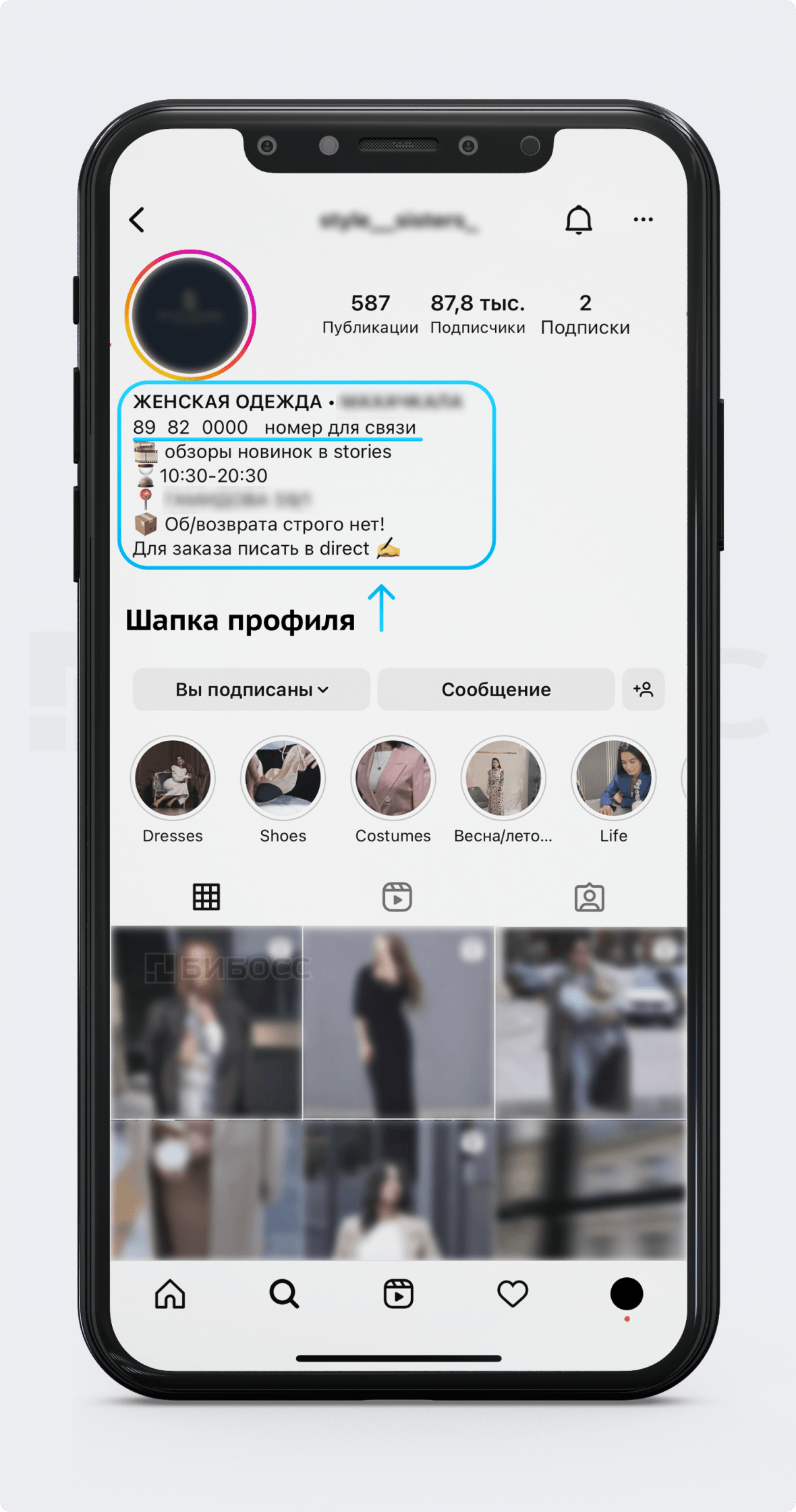
Для связи можно использовать номер телефона в шапке профиля или обратиться в Direct (так называются личные сообщения в Instagram*). Связаться по телефону будет довольно неудобно, поскольку номер телефона скопировать из шапки профиля невозможно. Придётся постоянно открывать и закрывать Instagram*, переписывая цифры в телефон для звонка.
А так выглядит бизнес-аккаунт:
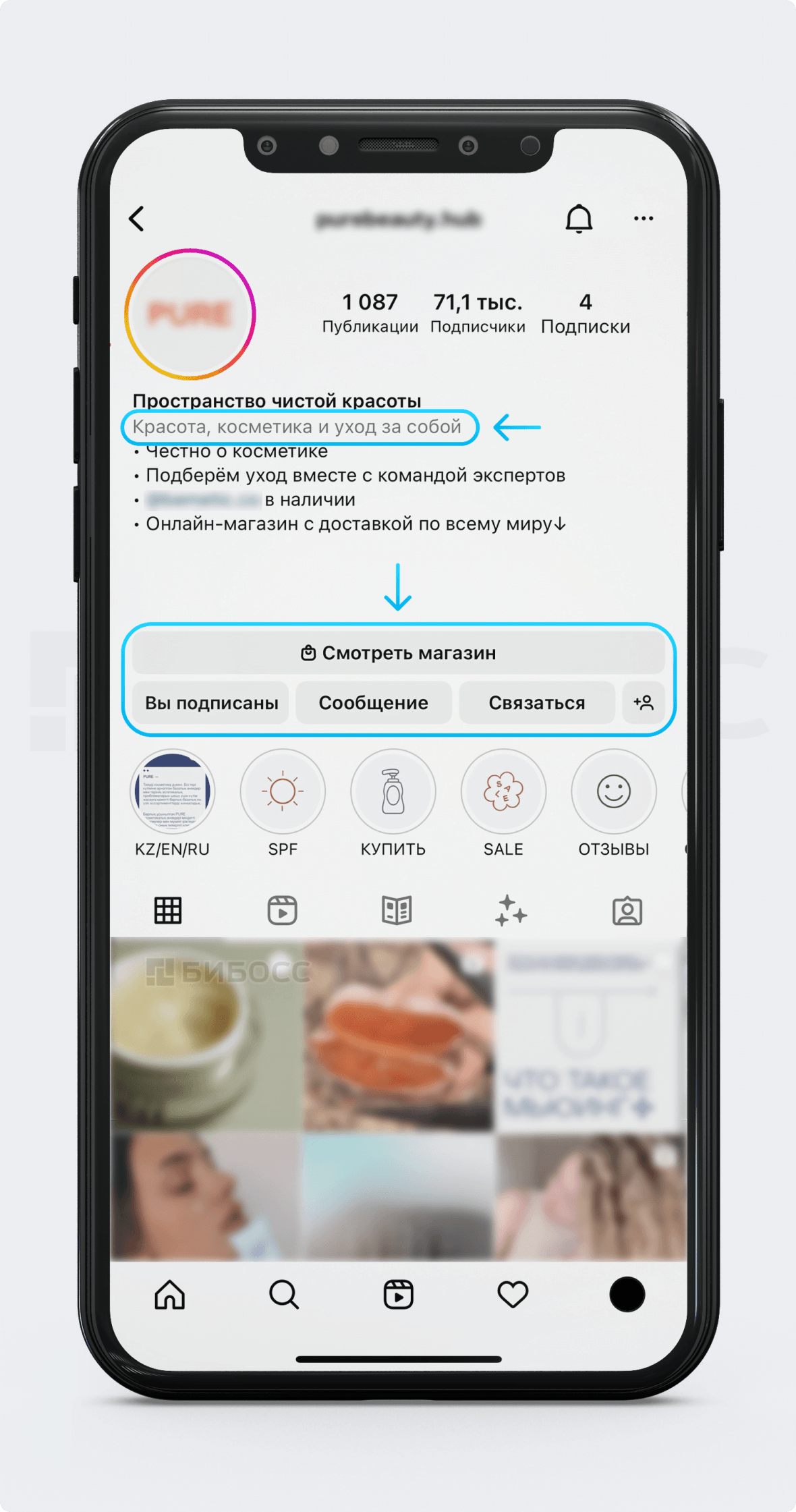
Здесь уже появились дополнительные кнопки «Смотреть магазин», «Связаться», а также теперь отображается категория аккаунта «Красота, косметика и уход за собой». Например, кнопка «Связаться» позволяет клиентам не мучиться с набором номера из шапки профиля и его сохранением, как в предыдущем примере. Некоторых клиентов эта сложность уже может остановить сделать заказ.
Об этом и других инструментах расскажем далее в этой статье, но сначала покажем, как создать бизнес-аккаунт пошагово.
Как создать бизнес-аккаунт в Instagram*?
1. Скачайте приложение Instagram*
Это можно сделать в App Store или Google Play. Со скачиванием никаких проблем возникнуть не должно, тем более этой социальной сетью пользуются почти все. А значит, у многих это приложение уже скачано. Проверьте, чтобы ваше приложение было обновлено до последней версии.
2. Не забудьте про VPN
Instagram* на территории Российской Федерации заблокирован и работает только с использованием технологии VPN. Она позволяет менять ваше местоположение, как будто вы пользуетесь этим приложением из другой страны, и обходить блокировку. Приложения, активирующие VPN, можно скачать в App Store или Google Play, они бывают бесплатными и платными. Бесплатные имеют ряд ограничений: лимит времени использования (около 30 мин), лимит по скорости интернета и трафику. Некоторые бесплатные VPN вовсе небезопасные и могут незаконно завладеть вашими личными данными. Если вы создаёте бизнес-аккаунт, то наверняка будете уделять ему много времени. Поэтому рекомендуем сразу выбрать платный VPN, который будет надёжным и удобным.
На просторах Интернета вы можете найти 1000 и 1 совет, как установить VPN и какой лучше выбрать. В большинстве ресурсов предпочтение отдаётся следующим VPN-сервисам:
- HideMy.Name;
- Surfshark;
- CyberGhost;
- Turbo VPN;
- NordVPN;
- Windscribe.
3. Выберите подходящий способ создания бизнес-аккаунта
Есть два способа зарегистрировать бизнес-аккаунт в Instagram*:
- Создать новый аккаунт
- Перевести личный аккаунт в бизнес.
Мы покажем вам первый вариант на телефоне с операционной системой iOS (iPhone). Ниже, в этой статье, вы найдёте, как перевести личный профиль в бизнес-аккаунт. Пользователям Android наша инструкция тоже сможет помочь, так как интерфейс приложения и алгоритм создания аккаунта ничем не отличаются от тех, что используются в системе iOS.
Заходим в приложение Instagram*. Поскольку почти у каждого пользователя смартфона есть аккаунт в Instagram*, мы покажем, как создать новый, не выходя из своего профиля и не удаляя приложение.
4. Создайте новый аккаунт
Переходим в приложении в свой профиль. Открываем «Меню» (три горизонтальные полоски) и выбираем раздел «Настройки».
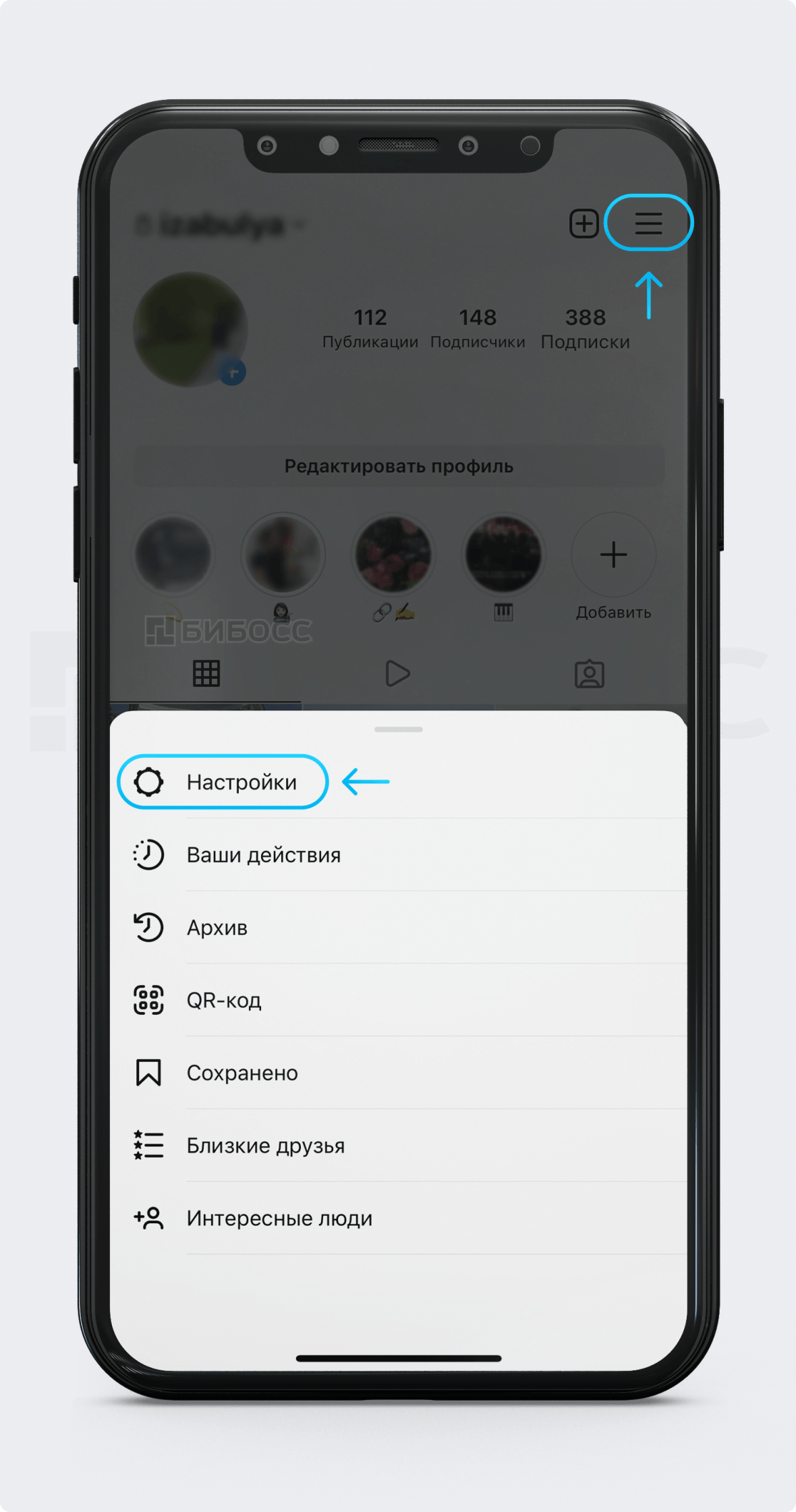
Листаем в самый конец страницы и нажимаем кнопку «Добавить аккаунт».
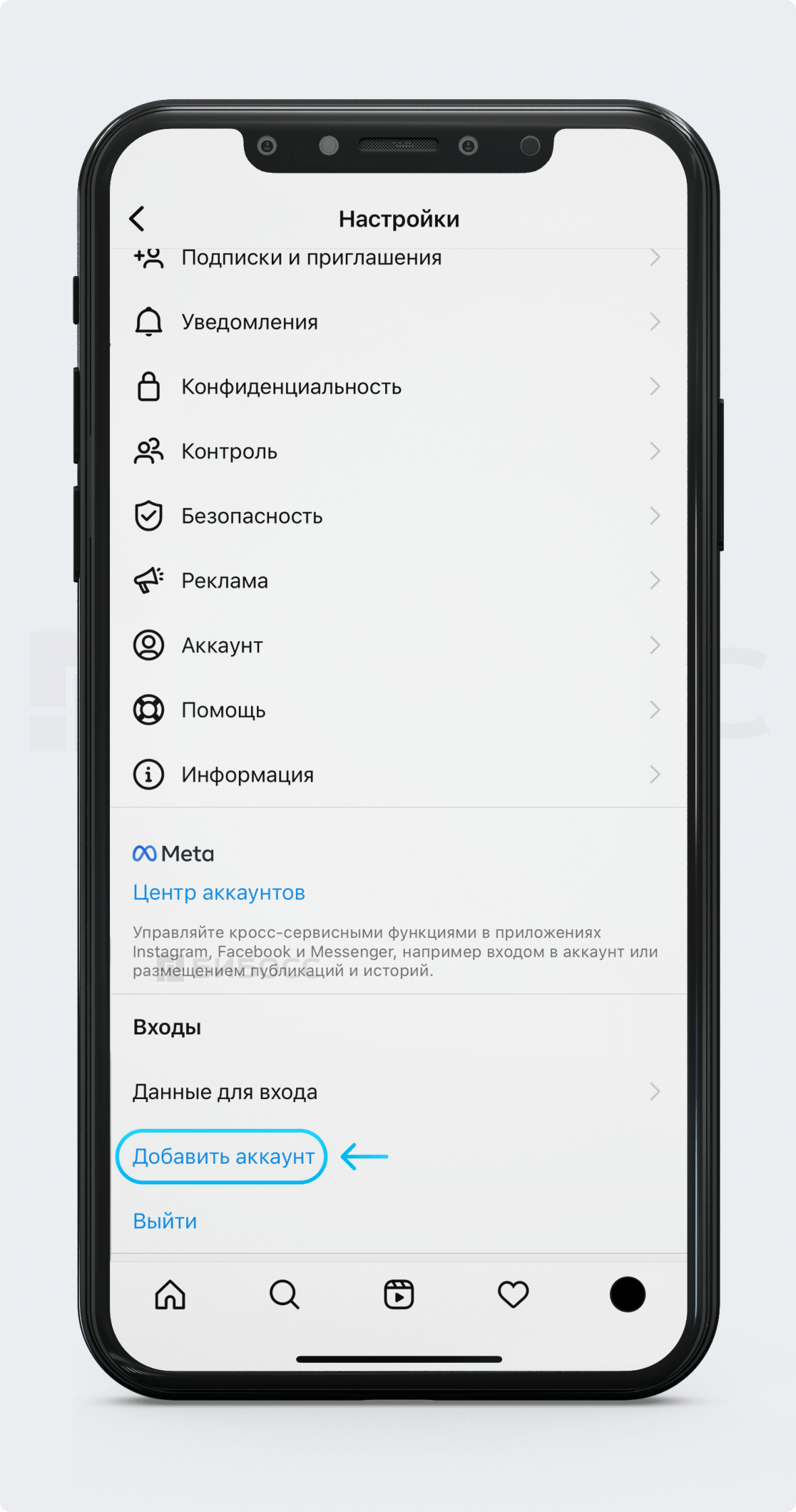
Далее нажимаем «Создать новый аккаунт».
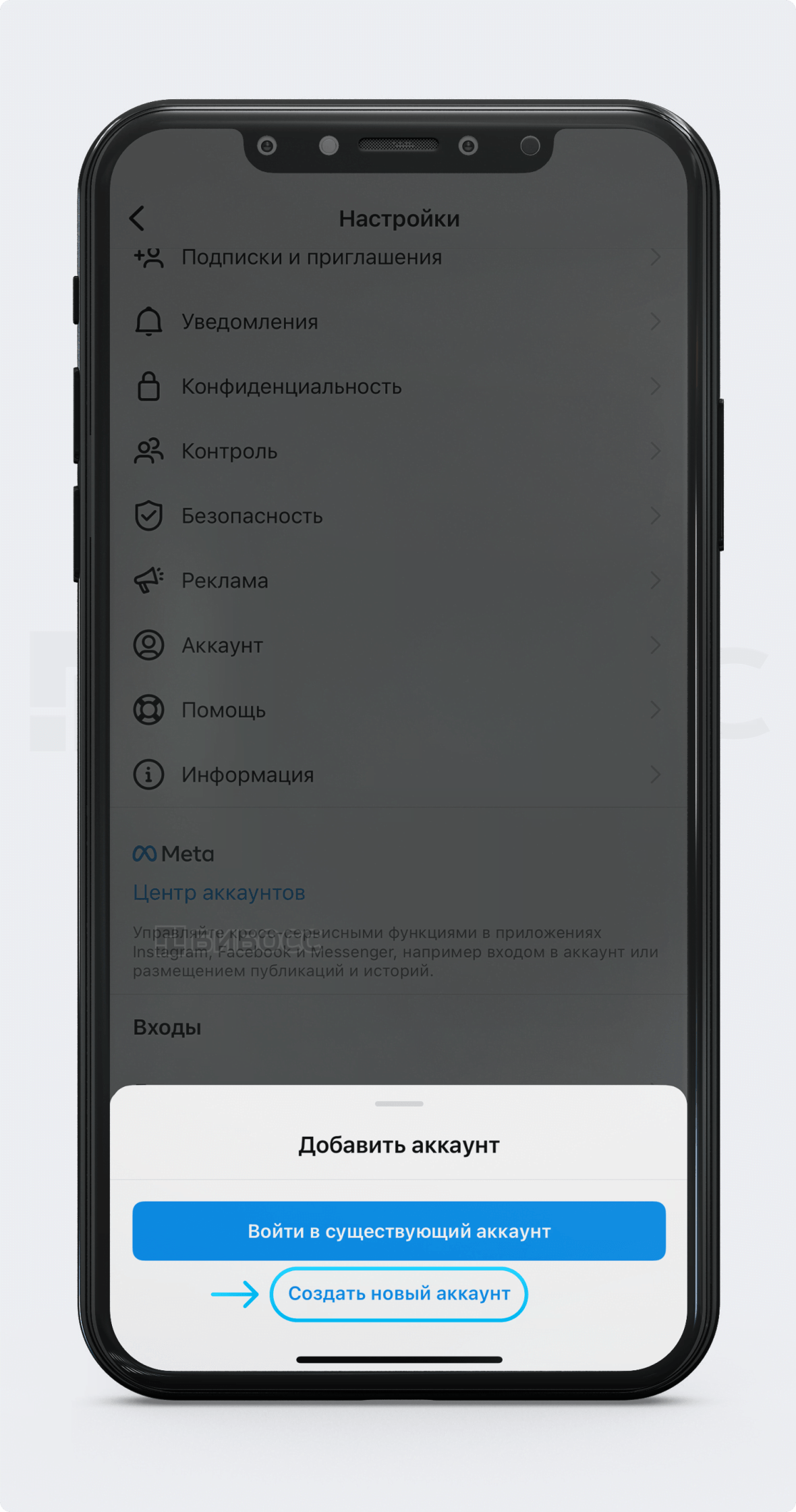
5. Придумайте имя пользователя
Приложение запрашивает имя пользователя для нового аккаунта. Допустим, мы хотим создать аккаунт для продажи товаров для дома. Назовём его Home Space и придумаем имя пользователя: home_space.ru.
Помните, что имя пользователя должно быть уникальным, то есть в Instagram* отсутствует пользователь с таким же именем, как у вас. В противном случае вы просто не сможете зарегистрироваться.
Также в имени пользователя нельзя использовать заглавные буквы, пробелы и большую часть символов. Доступные символы – это точка и нижнее подчёркивание.

Совет. Название аккаунта должно быть лаконичным и запоминающимся. Не делайте его слишком длинным. В вашем названии обязательно должно присутствовать имя бренда. Не используйте обобщённые слова: shop, official, restaurant и т.д.
6. Придумайте пароль
Далее приложение просит придумать пароль к вашему новому аккаунту. Он должен быть надёжным. Используйте заглавные и строчные буквы и цифры. Обязательно его запишите, чтобы не потерять доступ к аккаунту, если вы забудете пароль.
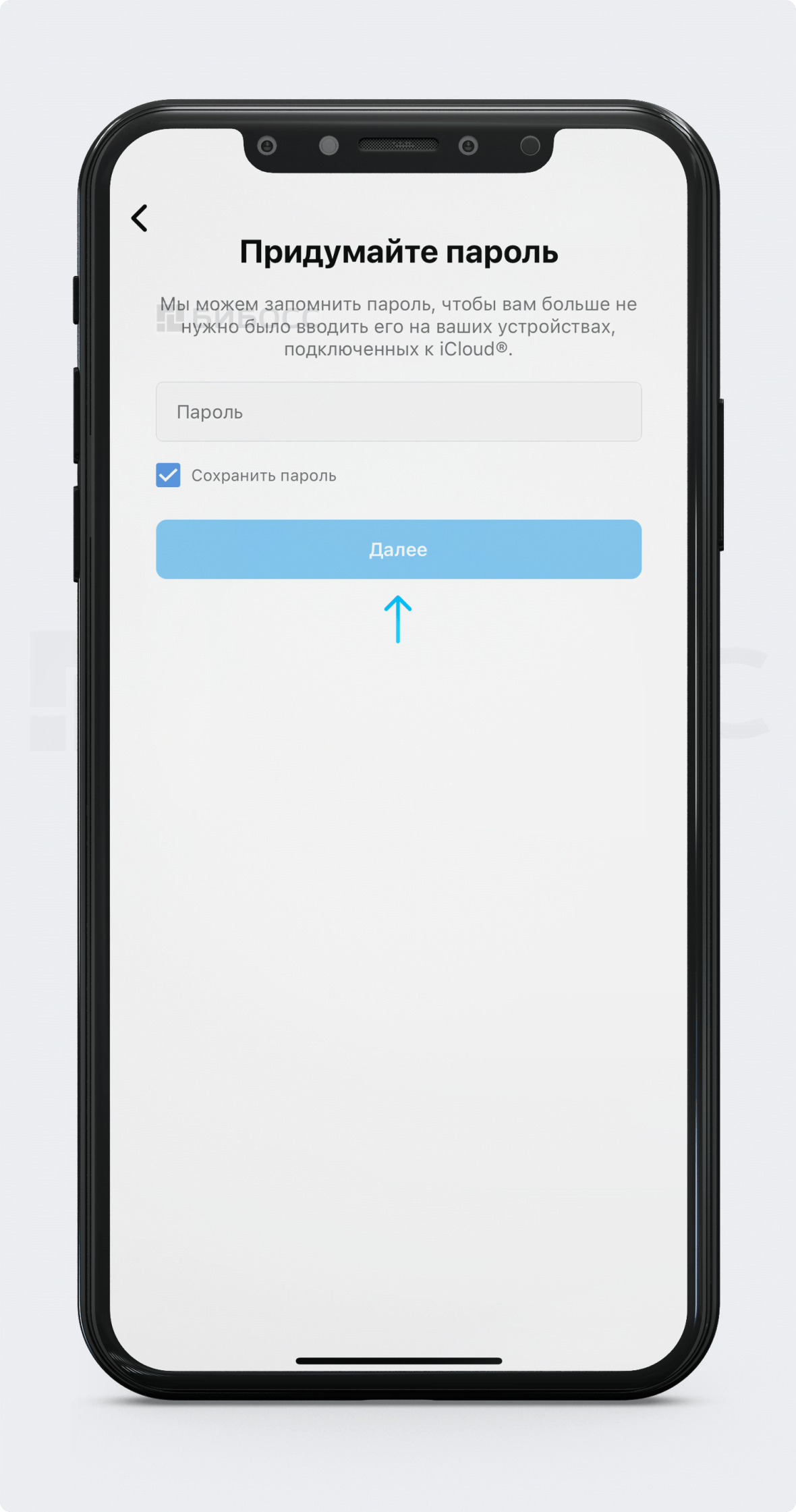
Введите пароль и нажмите кнопку «Далее», после этого регистрация будет завершена. Как видите, приложение уведомляет о том, что в новый аккаунт добавлены электронный адрес и номер телефона из уже имеющегося профиля. Однако в любой момент вы сможете привязать новый телефон и электронную почту к новому аккаунту.
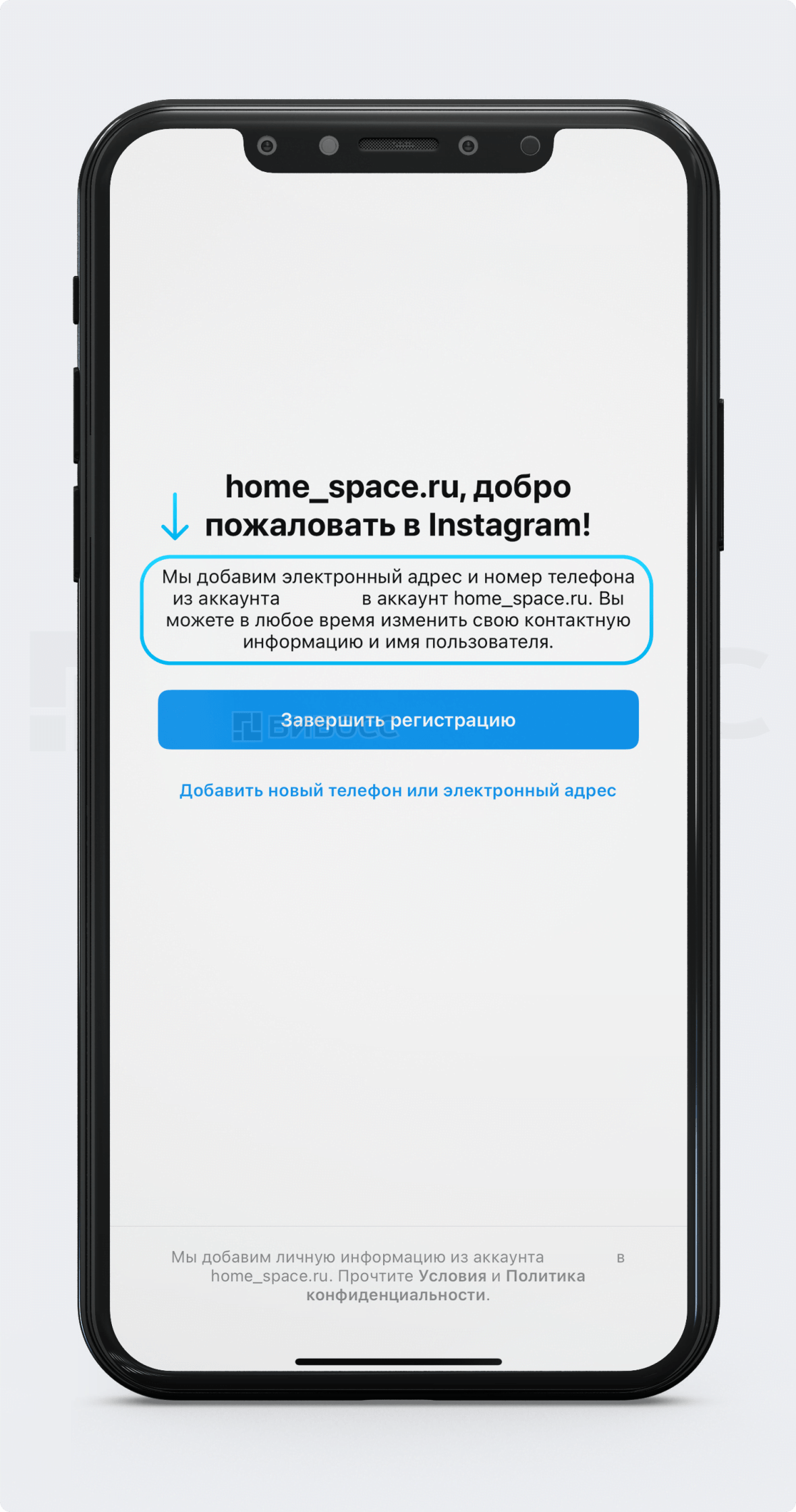
Нажимаем кнопку «Завершить регистрацию». Приложение предложит вам найти друзей из Facebook* и синхронизировать контакты. Мы пока пропустим эти шаги, но вы можете их пройти, следуя подробной инструкции в приложении.
7. Добавьте фото профиля
В качестве следующего шага будет предложено добавить фото профиля или по-другому – аватарку. Мы рекомендуем сделать это сразу, особенно, если вы создаёте бизнес-аккаунт. По этому фото вас будут узнавать другие пользователи.
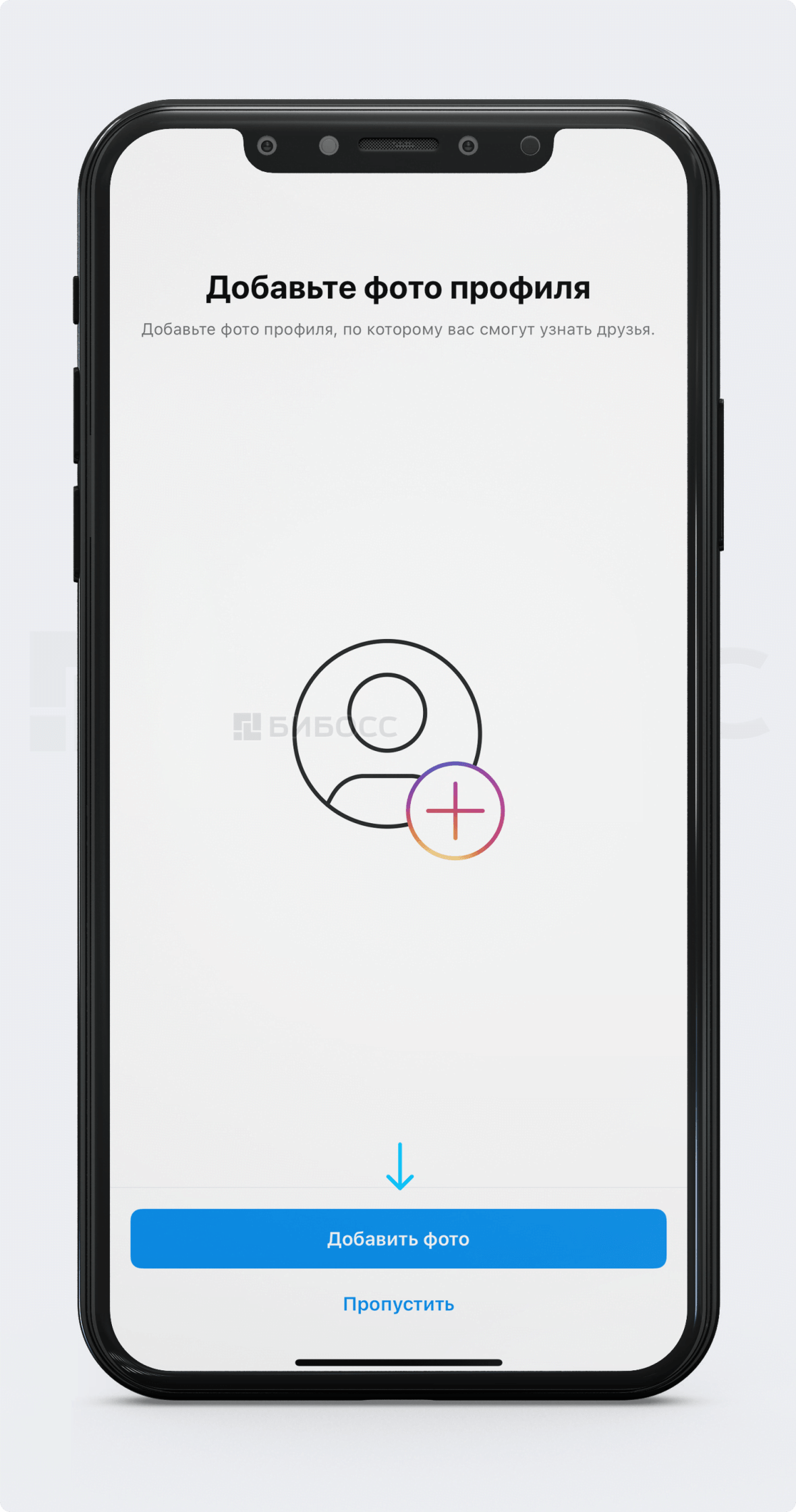
Совет. Фото профиля стоит выбирать особенно тщательно. Не используйте картинки или фото с мелкими деталями, их просто будет невозможно разглядеть. Лучший вариант – это логотип вашей компании. Он должен быть разборчивым даже в маленьком масштабе.
Логотипа у нашего воображаемого магазина товаров для дома нет, поэтому мы взяли просто фото предполагаемого товара крупным планом. Добавляем фото и нажимаем кнопку «Далее».
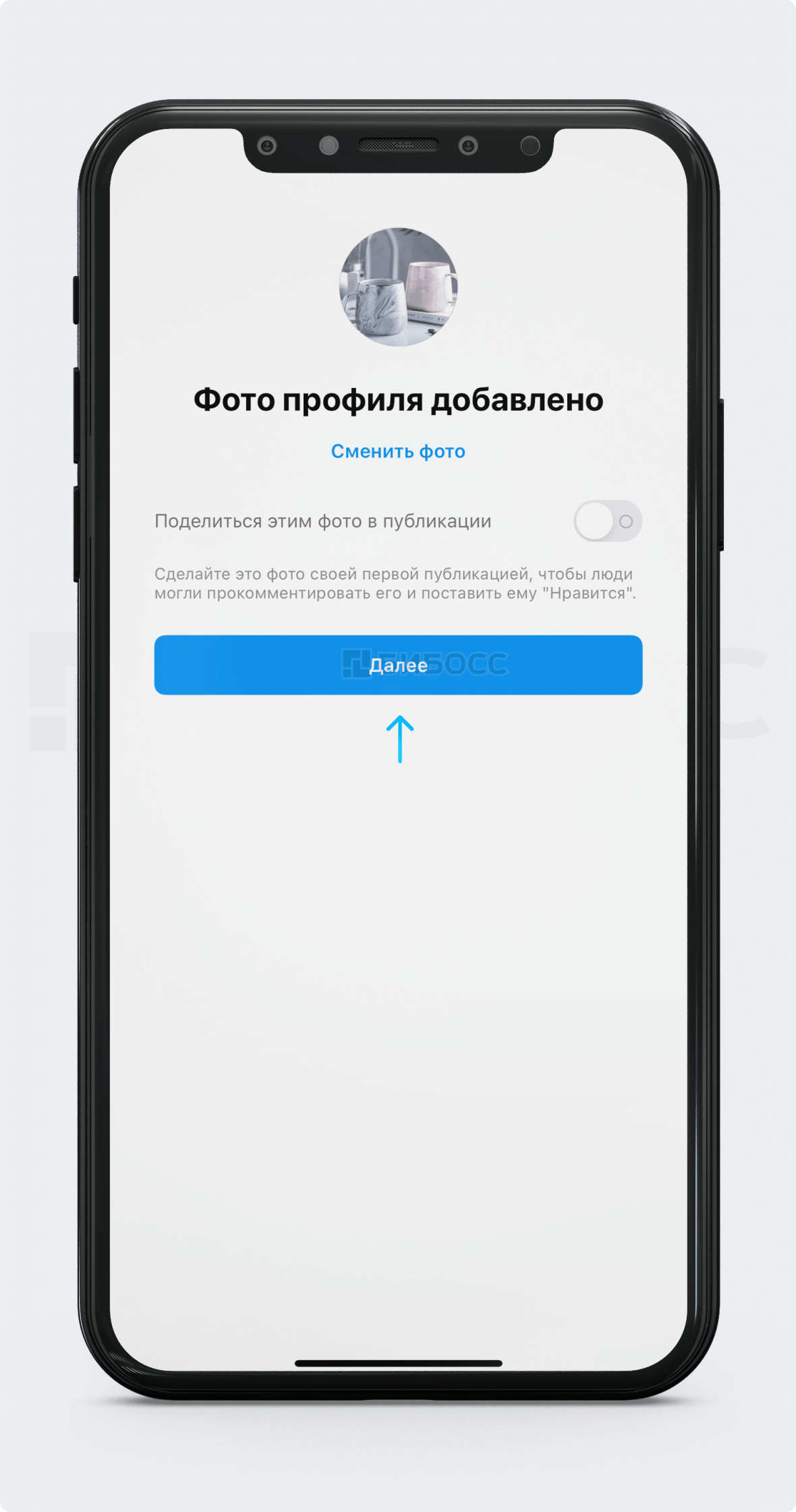
Регистрация пройдена, теперь наш новый профиль выглядит так:
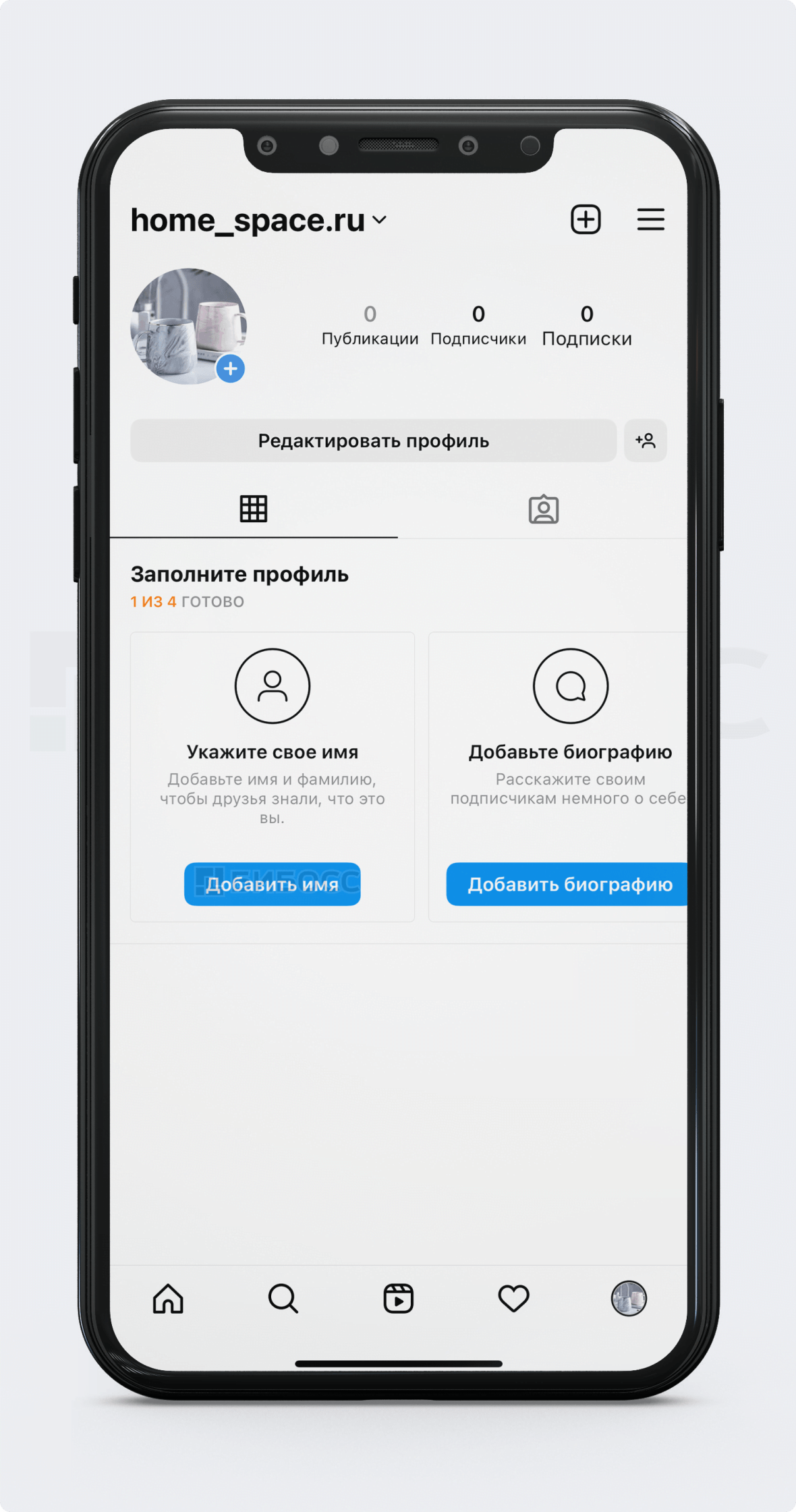
Нажав на имя пользователя, вы сможете развернуть весь список ваших аккаунтов и легко переключиться на другой. Это очень удобно, если у пользователя есть личный аккаунт и рабочий (бизнес-аккаунт).
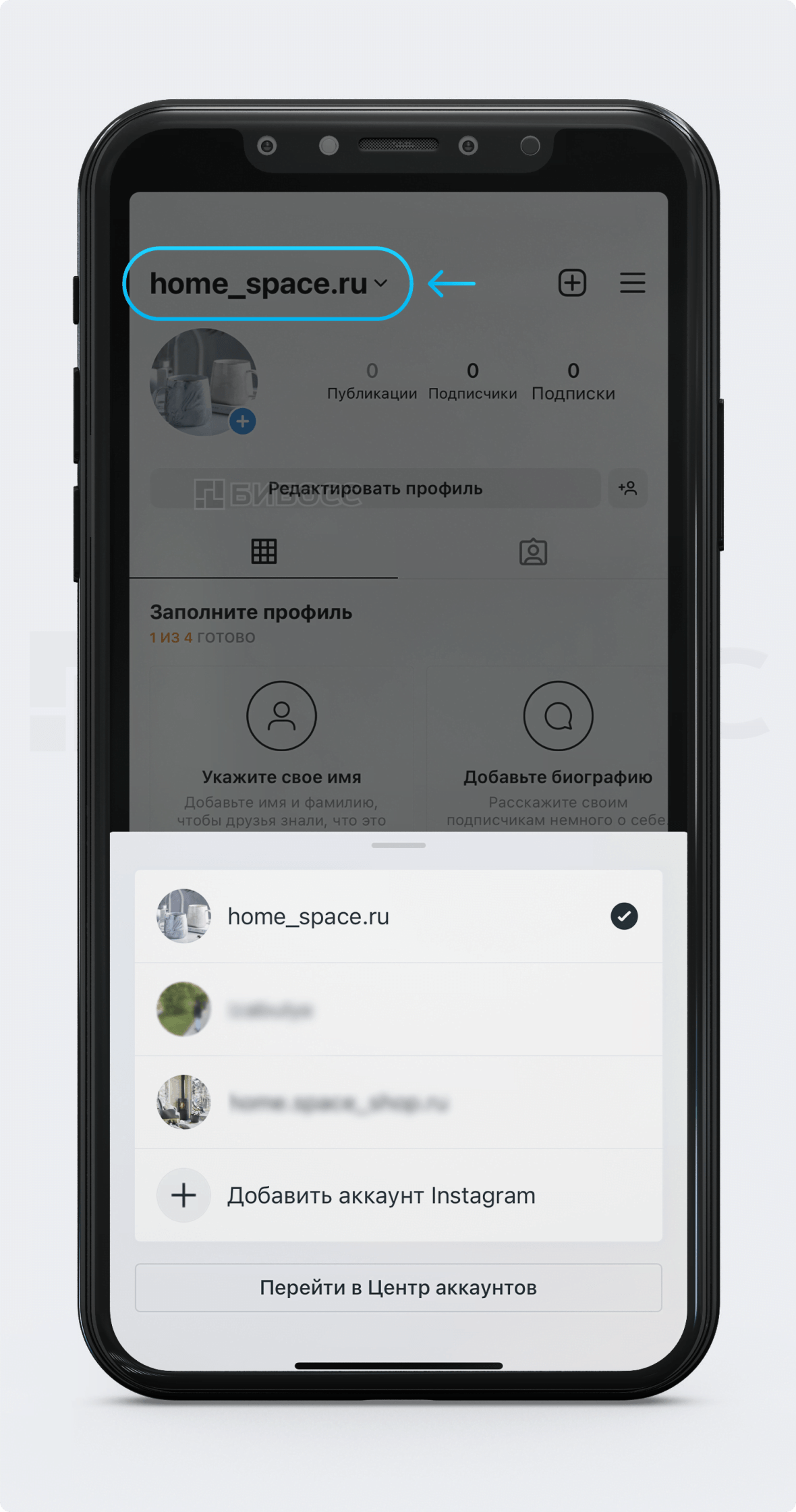
8. Переключитесь с личного аккаунта на бизнес-аккаунт
Мы создали обычный (личный) аккаунт. Теперь нам нужно переключиться в режим бизнес-аккаунта. Для этого снова переходим в «Меню» (три горизонтальные полоски) в раздел «Настройки», как мы показывали ранее.
Кстати, если вы хотите просто сменить уже имеющийся личный аккаунт на бизнес-аккаунт, то действуйте точно так же, начиная с этого шага.
В «Настройках» переходим в «Аккаунт».
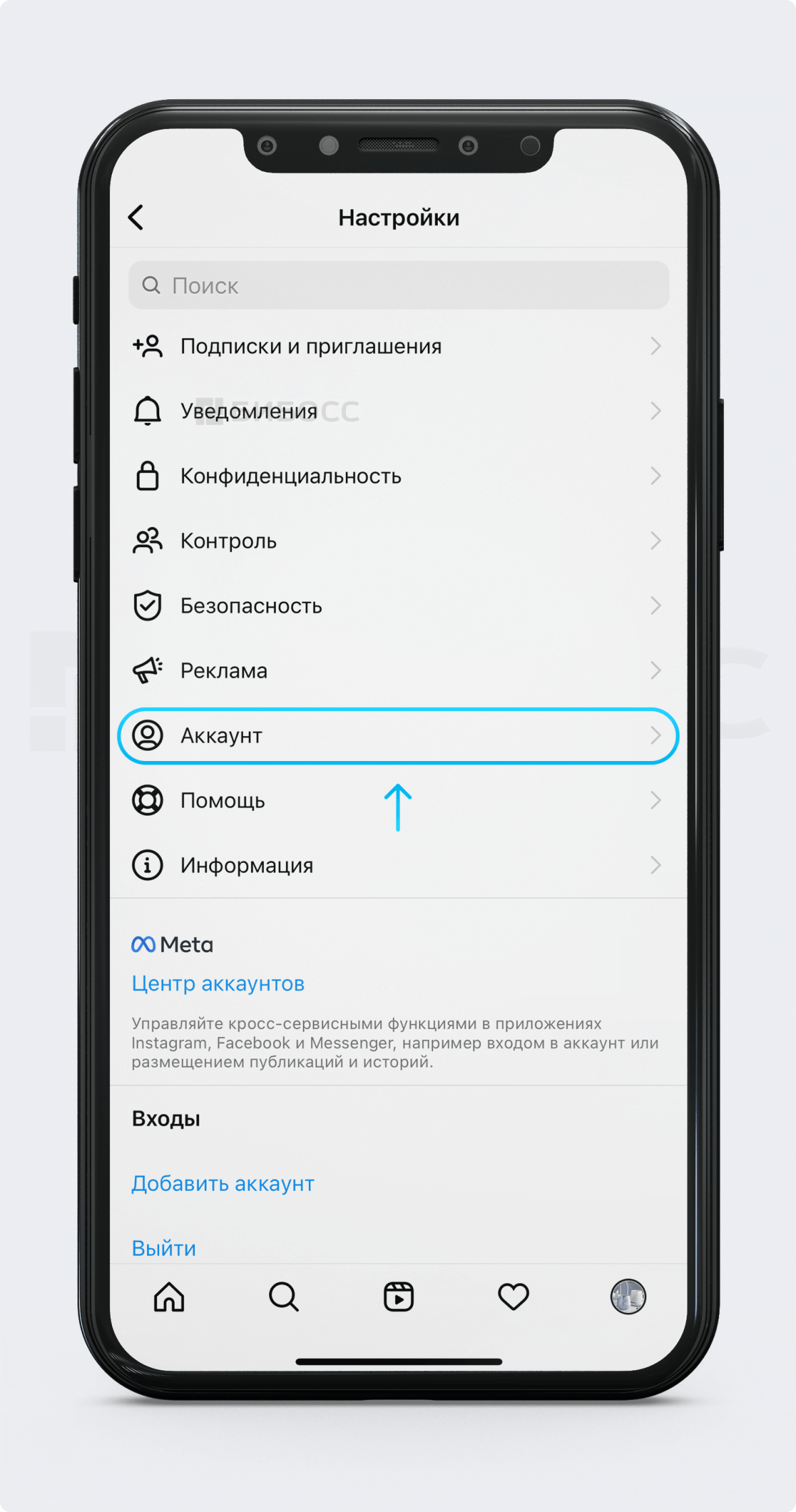
Теперь листаем вниз до самого конца и выбираем «Переключиться на профессиональный аккаунт».
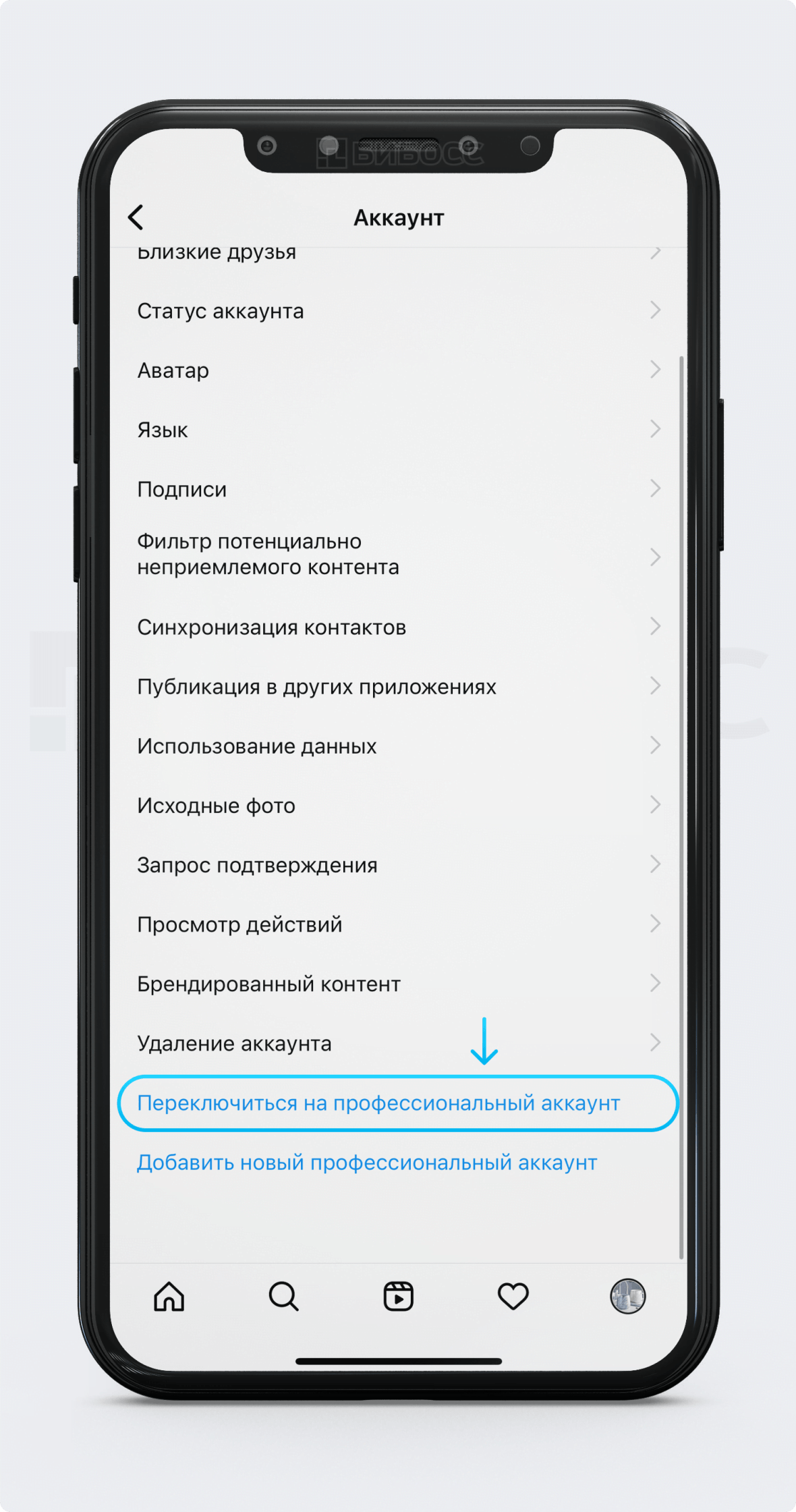
После нажатия кнопки «Переключиться на профессиональный аккаунт» приложение расскажет о преимуществах этого типа аккаунта, нам нужно ознакомиться и нажать «продолжить».
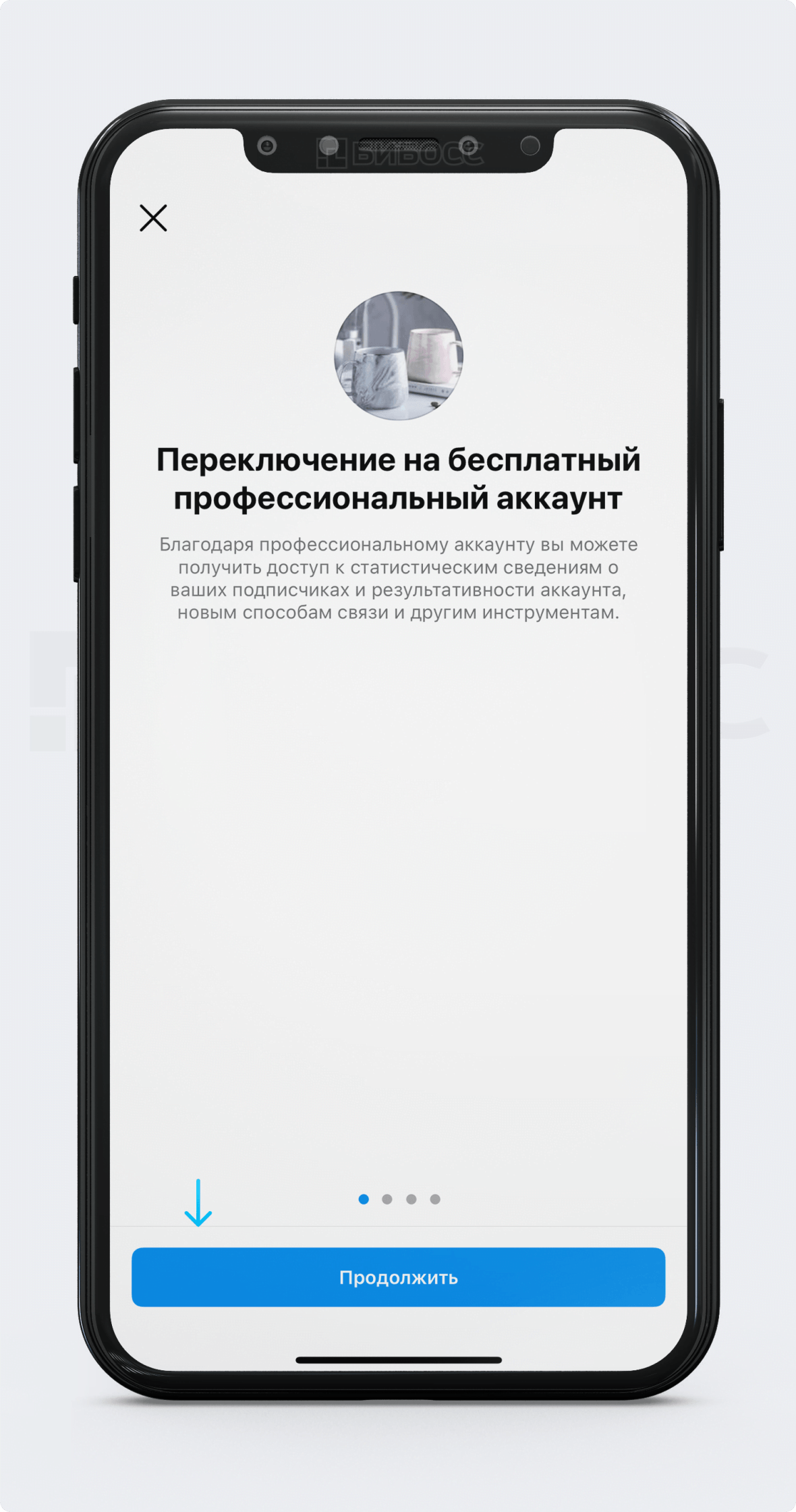
9. Определитесь с категорией
Теперь необходимо выбрать категорию, лучше всего характеризующую сферу бизнеса, для которого зарегистрирован аккаунт. На странице приложения указано, что категория поможет другим пользователям легко найти этот профиль. Instagram* предлагает сотни категорий. Это может быть образование, ресторан, фотограф, недвижимость, здоровье/красота и множество других.
Для бизнес-аккаунта из нашего примера есть даже специальная категория «магазин товаров для дома». Её мы нашли, просто введя в поиске слово «дом».
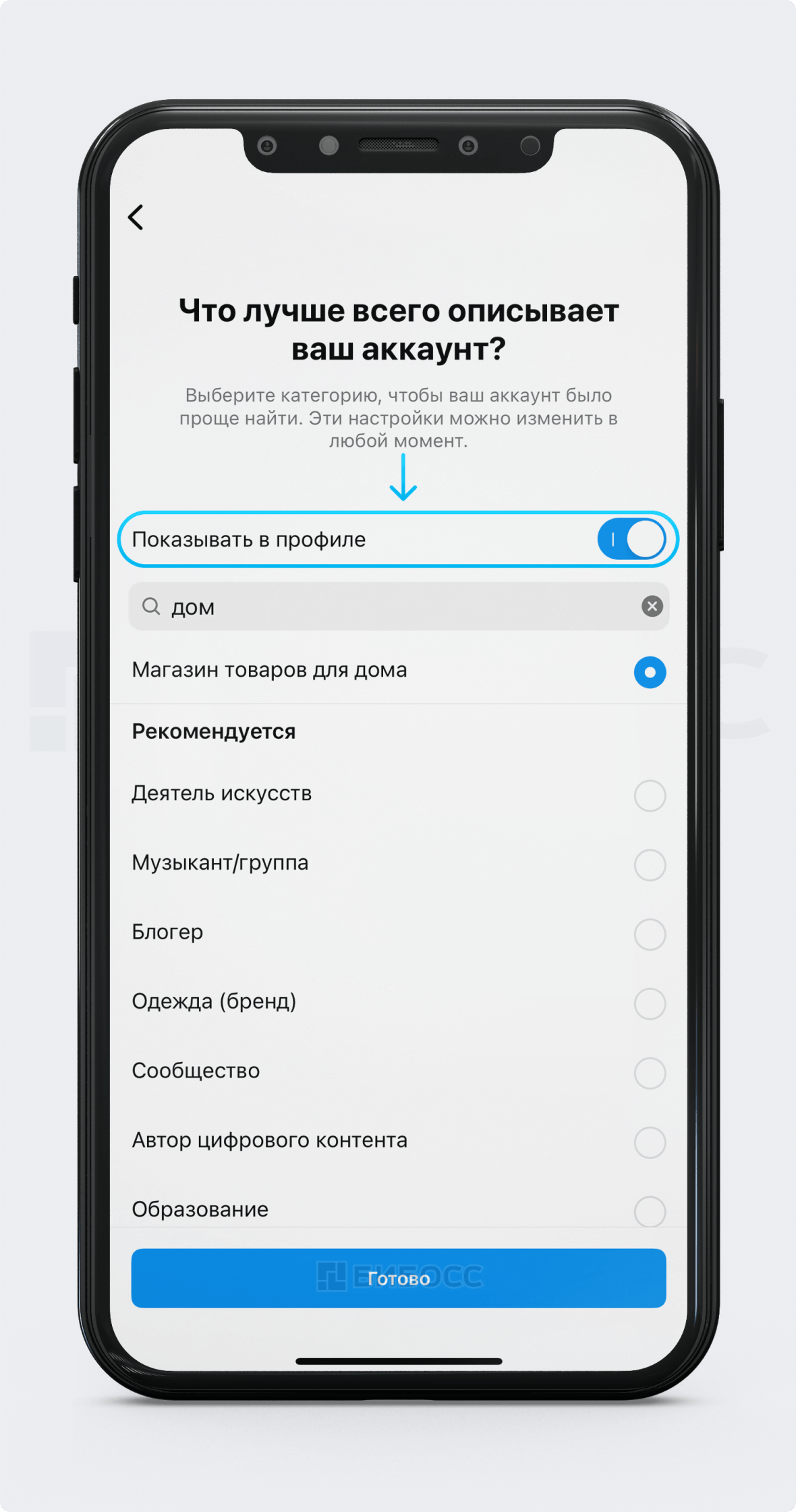
Выбираем подходящую категорию и разрешаем показывать её в профиле. Далее нажимаем «Готово» и переходим к следующему шагу.
10. Бизнес или автор?
На этом этапе необходимо выбрать, кого представляет ваш аккаунт: бизнес или автора. Очевидно, что для нашего примера подходит бизнес. Автор используется блогерами, инфлюэнсерами и другими знаменитыми личностями. Оба режима (и бизнес, и автор) предоставляют владельцам аккаунтов практически равные возможности и инструменты.
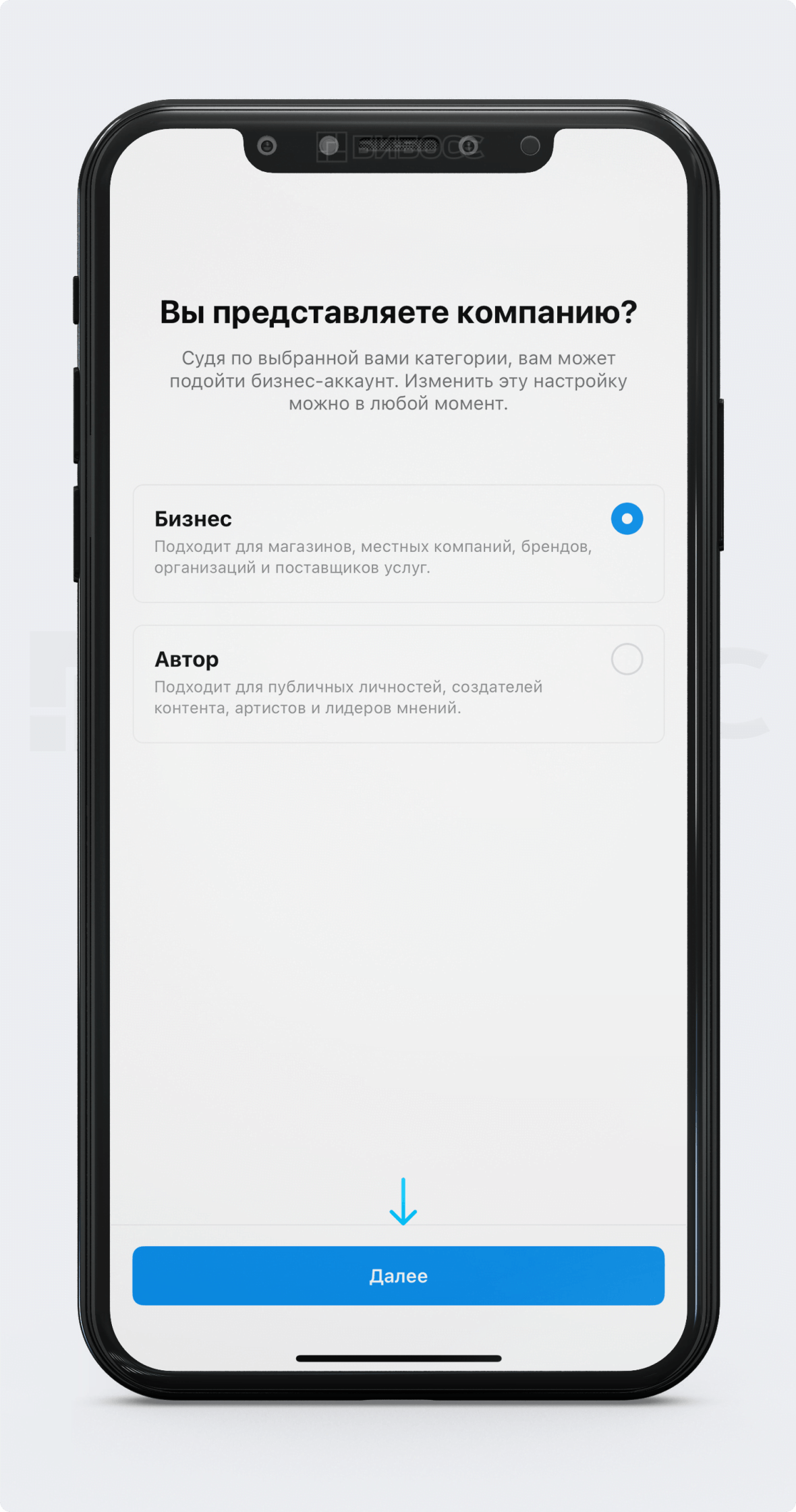
Выбираем «Бизнес» и нажимаем кнопку «Далее».
11. Внесите контактную информацию
Теперь нам необходимо предоставить актуальную контактную информацию. Именно по этим данным клиенты будут связываться с компанией с помощью кнопки «Связаться», о которой мы рассказали в начале статьи. Необходимо ввести адрес электронной почты, адрес компании и телефон. Также вы можете разрешить пользователям звонить вам прямо в Instagram*. Тогда можно не указывать свой номер телефона.
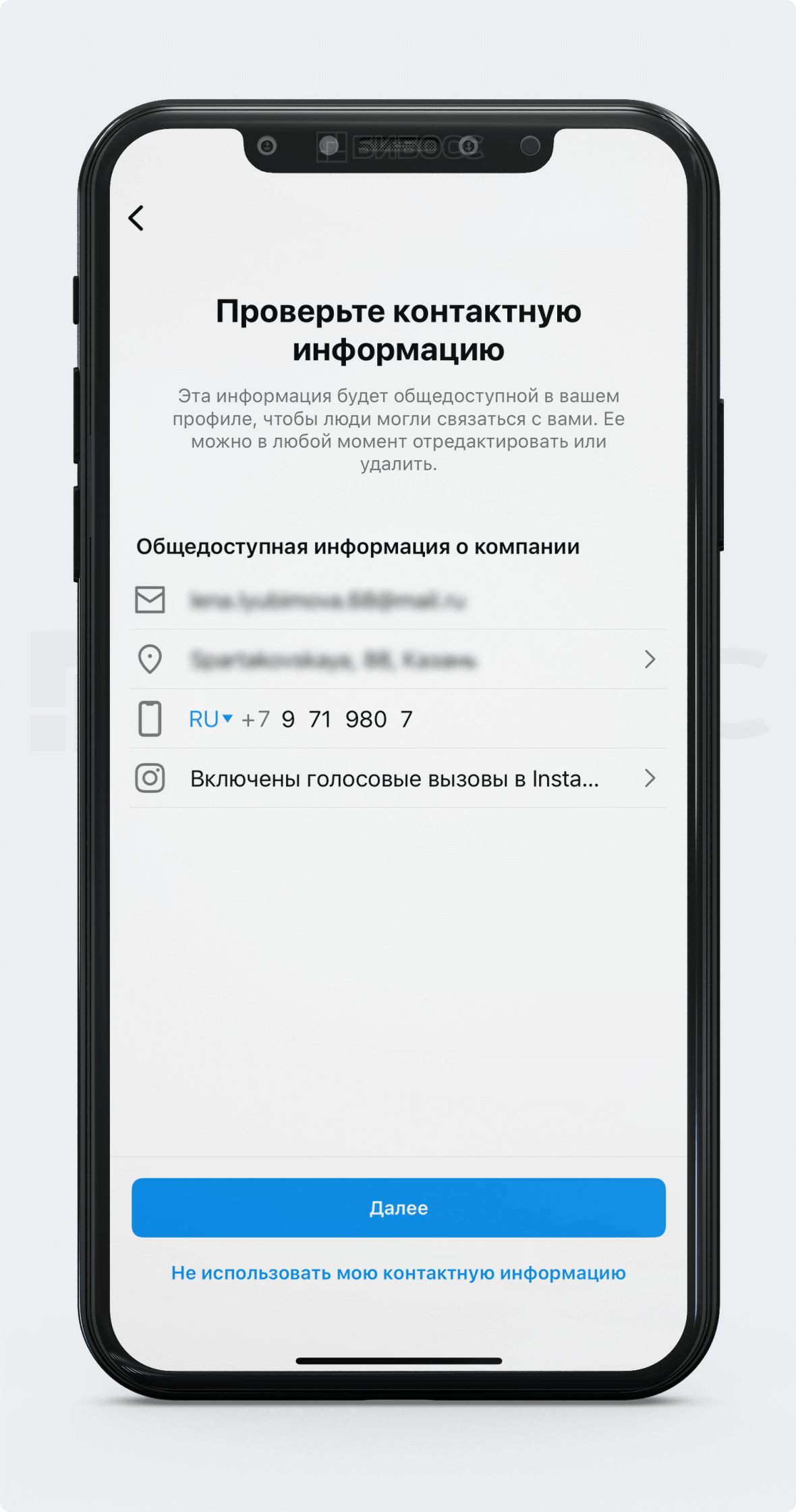
Электронная почта и номер телефона будут внесены автоматически (те, которые привязаны к аккаунту), а адрес и разрешение на голосовые звонки в Instagram* нужно ввести вручную.
После заполнения необходимой, на ваш взгляд, информации нажмите кнопку «Далее».
Бизнес-аккаунт зарегистрирован. Осталось его настроить и научиться пользоваться всеми его полезными инструментами.
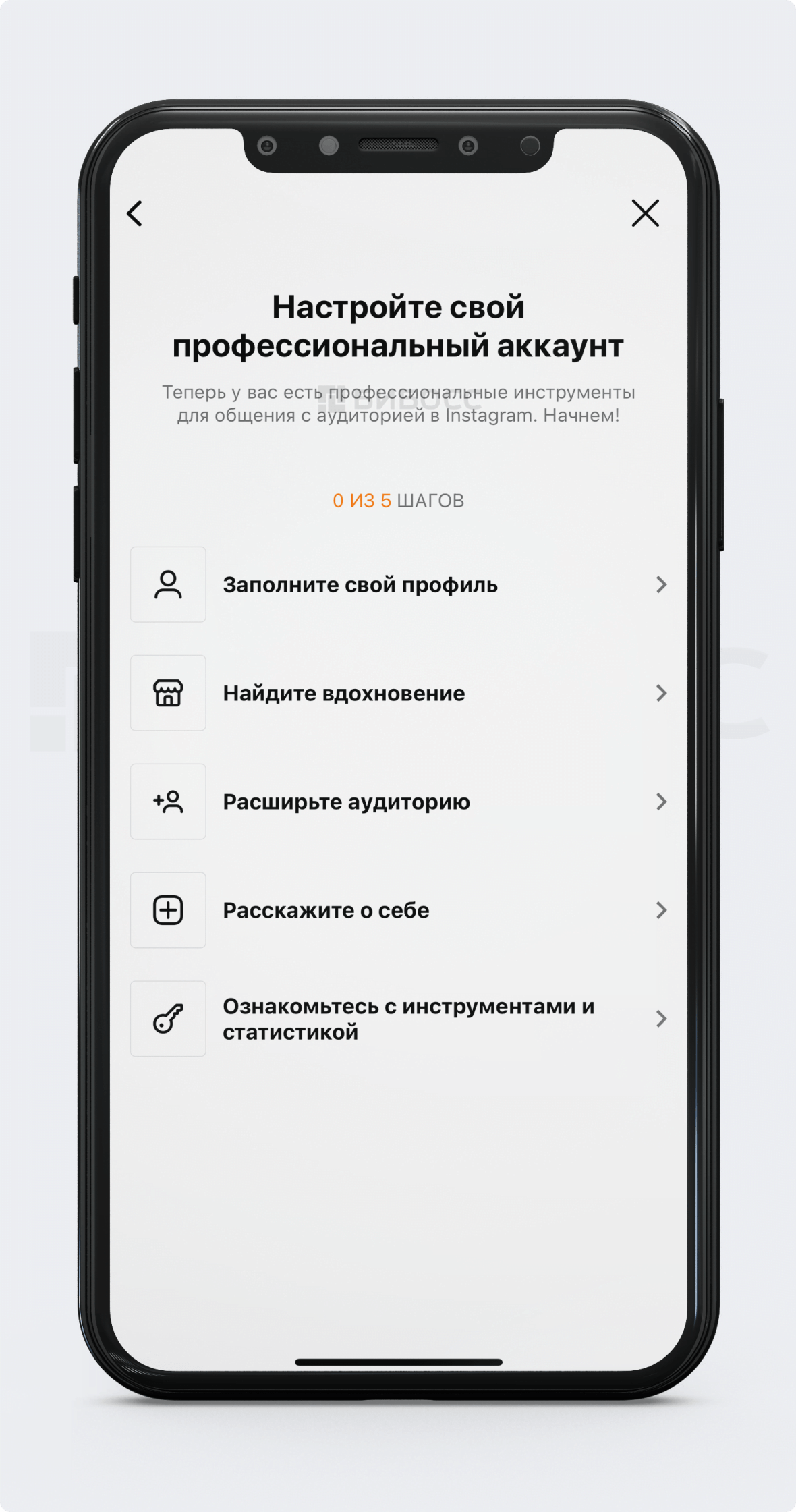
На самом деле, оформление профиля в Instagram*, особенно бизнес-аккаунта – это целая наука, со своими законами и канонами. Имя пользователя, фото профиля, информация в шапке профиля, публикации, истории – всё это должно быть оформлено по определённым правилам. Когда потенциальный клиент зайдёт на вашу страницу и должен будет сделать выбор: остаться или уйти, именно эти факторы повлияют на его решение. Часто компании обращаются к специалистам (эта профессия называется SMM-специалист), которые будут заниматься ведением аккаунта, чтобы из-за неправильно оформленного профиля и контента, который не цепляет и не привлекает, не упустить клиентов. Поэтому об оформлении аккаунта в Instagram* невозможно рассказать в рамках этой статьи, для этого необходимо выпускать отдельный материал.
В следующем видео представлены базовые правила оформления профиля в Instagram:
Теперь мы заполним шапку профиля и выложим несколько фото товаров, но то, как мы это сделаем, не является образцом и руководством к действию. В данной ситуации мы это делаем, чтобы оживить профиль и далее рассказать о полезных инструментах бизнес-аккаунта.
Вот так теперь выглядит наш бизнес-аккаунт у других пользователей Instagram*:
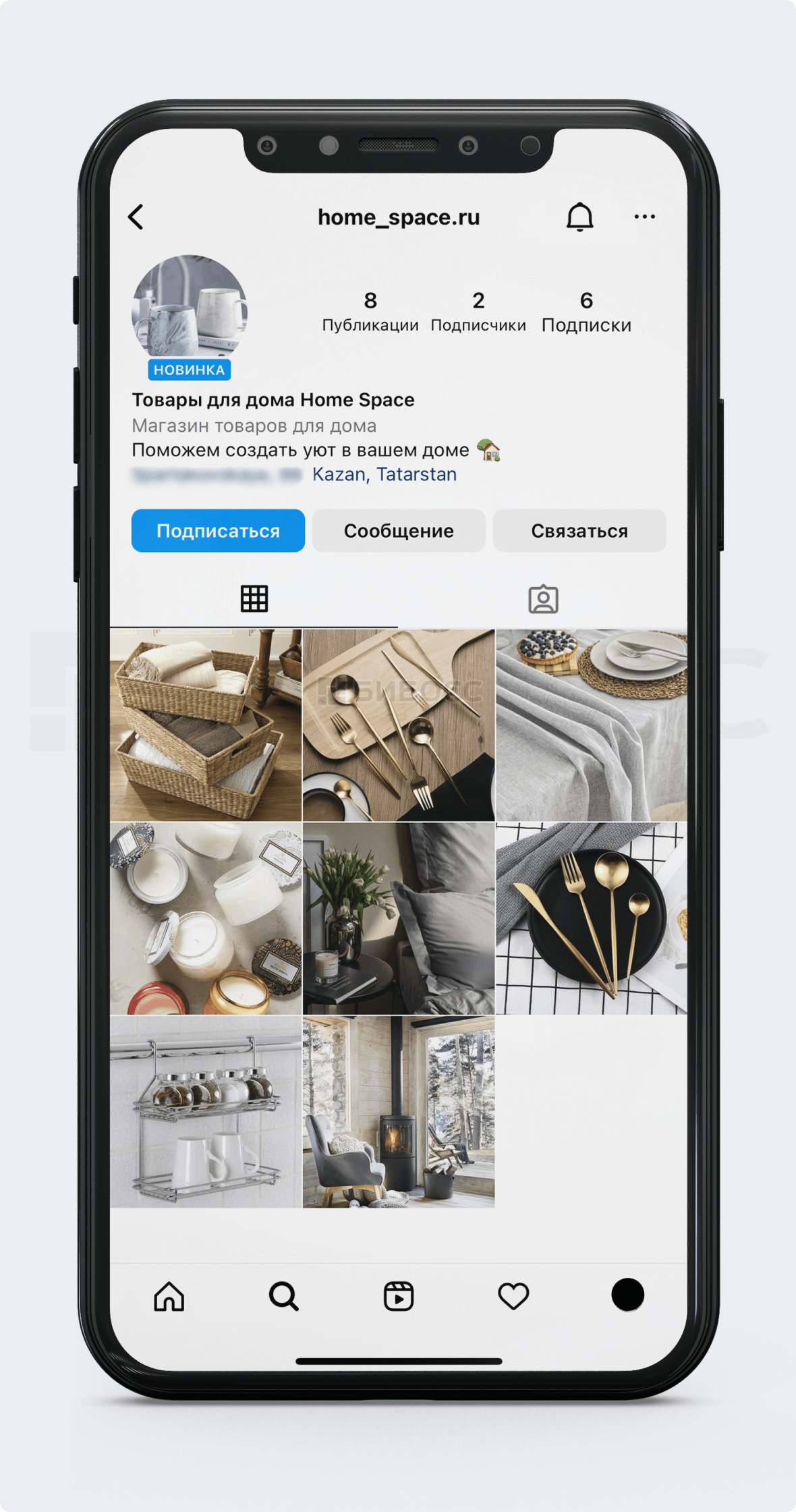
Преимущества бизнес-аккаунта в Instagram*
После перехода на бизнес-аккаунт пользователь получает доступ к полезным инструментам. Их использование поможет выстроить коммуникацию с клиентами и правильно преподнести свой бизнес. Расскажем, как работает каждый из инструментов и как его подключить.
Кнопка «Связаться»
В данной статье мы уже не раз упоминали о таком полезном инструменте, как кнопка «Связаться». В процессе подключения бизнес-аккаунта как раз и заполняется вся необходимая информация для функционирования этой кнопки. Но необходимо проверить, разрешен ли показ ваших контактных данных, чтобы точно убедиться, что кнопка работает.
Для этого заходим в свой профиль, нажимаем на кнопку «Изменить».
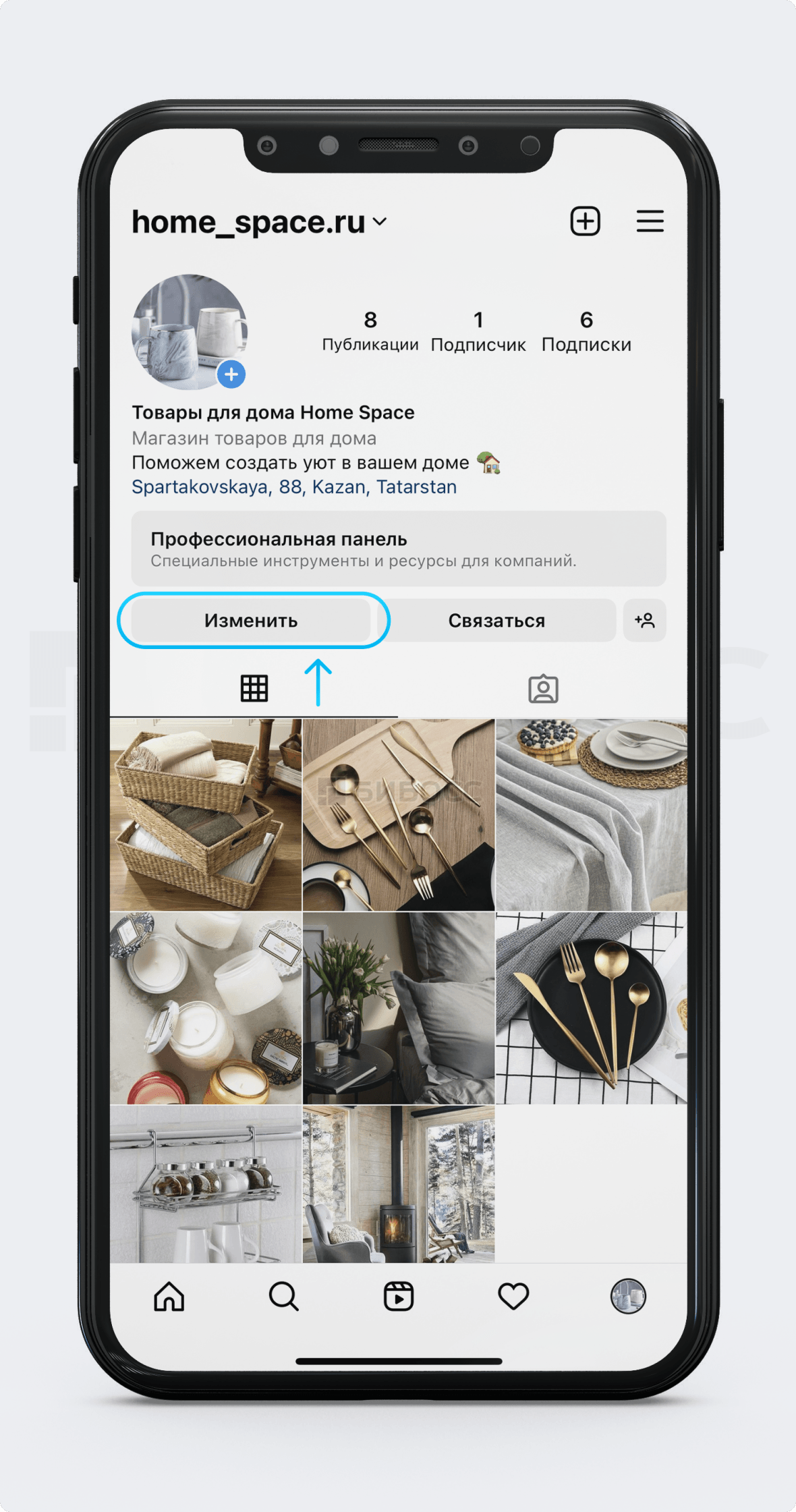
Далее находим раздел «Показ в профиле», заходим в этот раздел.
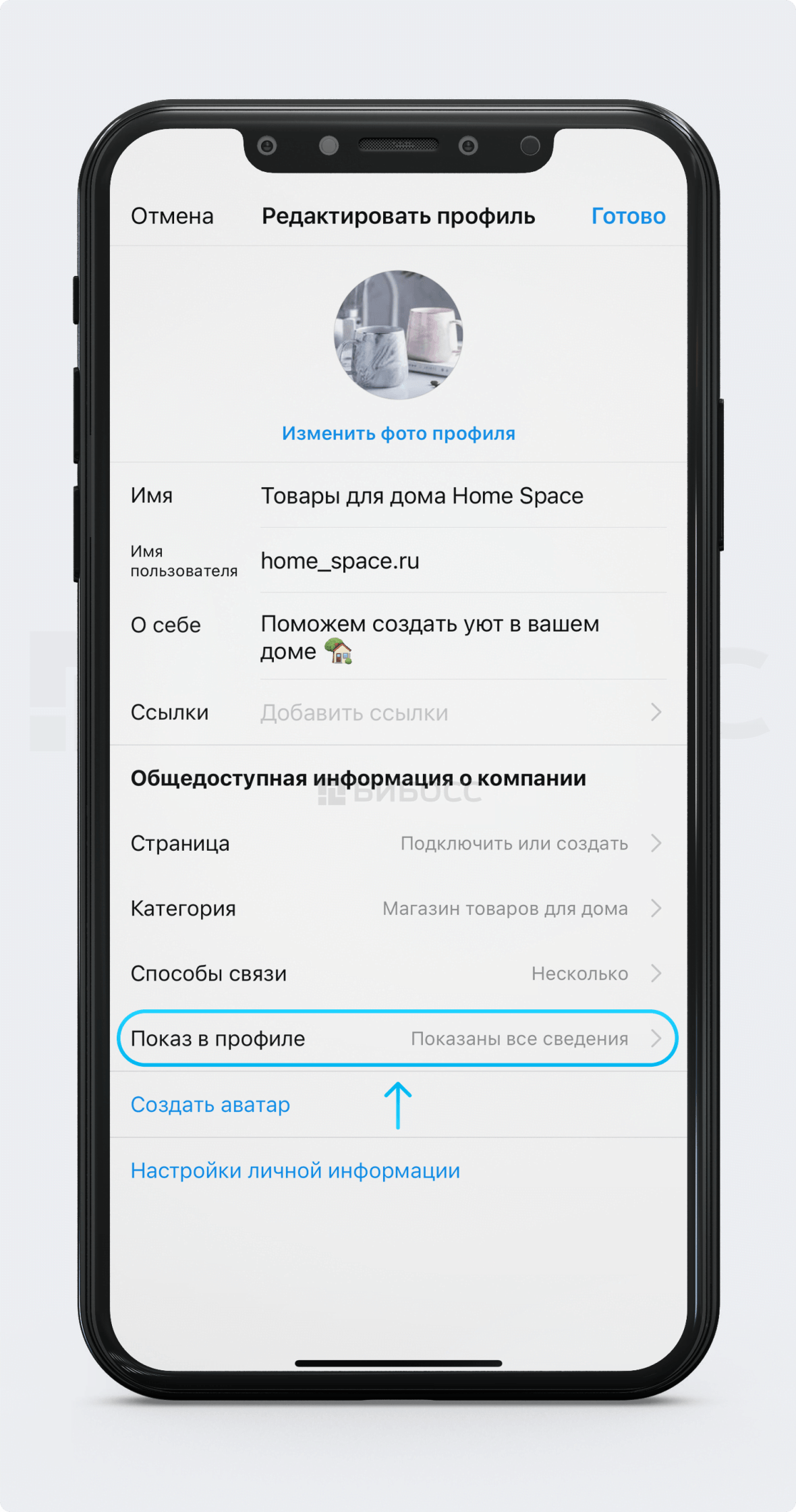
Проверяем, чтобы функция «Показывать контактную информацию» была включена. У нас всё включено, значит кнопка «Связаться» должна работать.
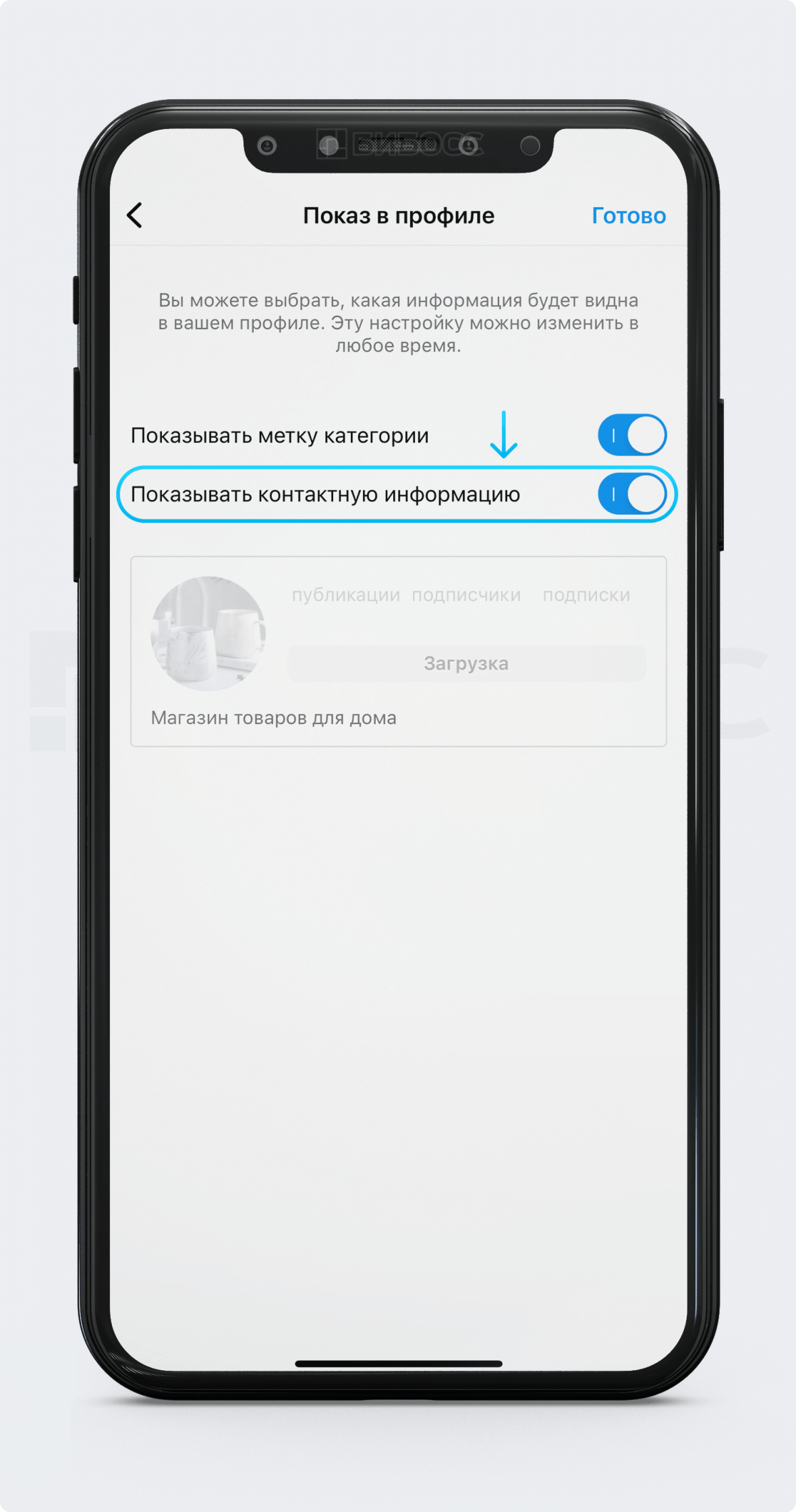
Зайдём через аккаунт другого пользователя Instagram* и проверим работу кнопки «Связаться». После нажатия этой кнопки нам должны быть доступны все 3 вида связи (электронная почта, звонок по телефону и звонок в Instagram*), а адрес будет указан в шапке профиля. Кнопка работает исправно, значит настроено всё верно.
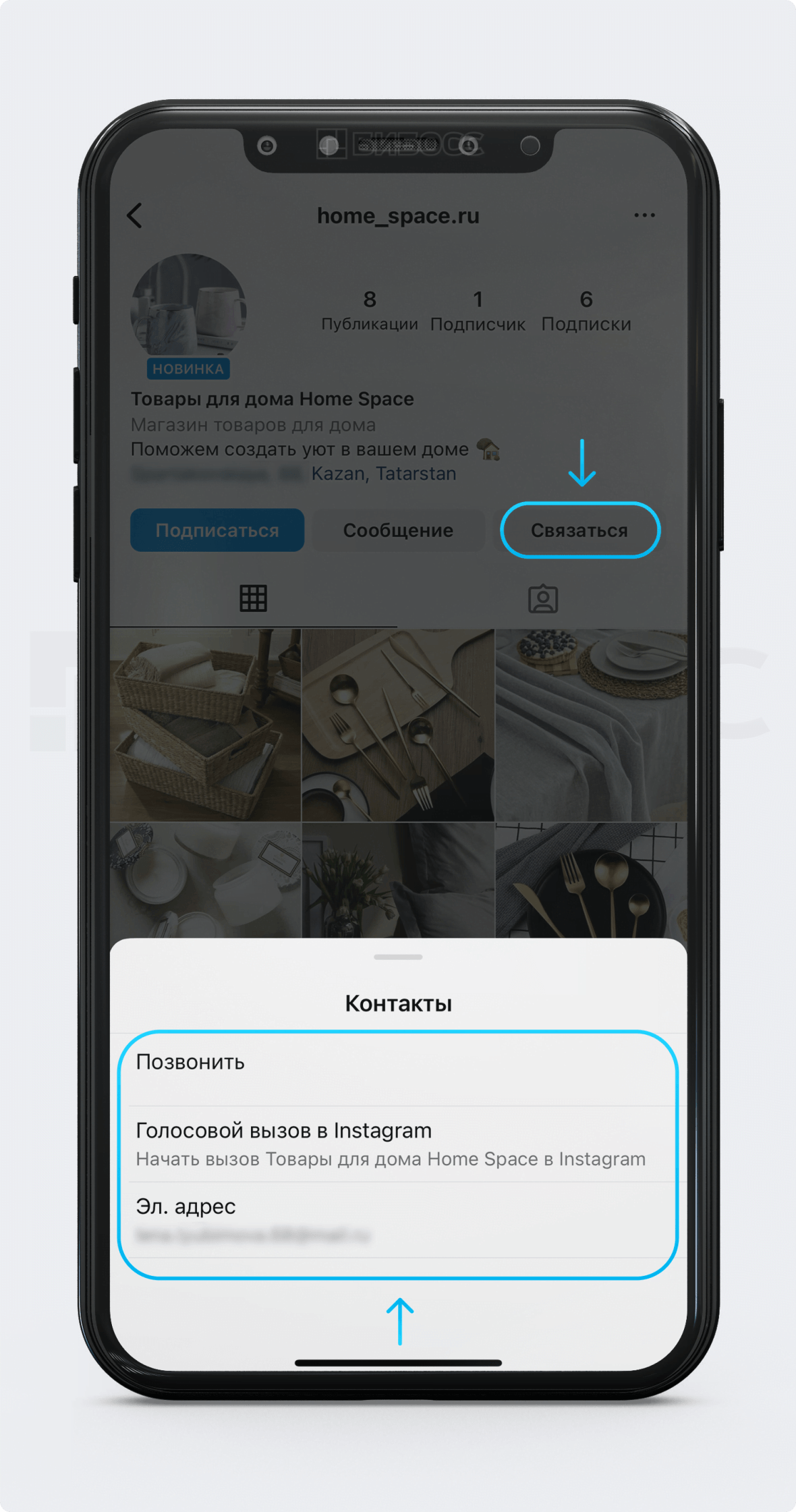
Альбина Исаева
SMM-специалист (@isaeva_albinaa)
Как СММ-менеджер, особое внимание уделяю заполнению аккаунта всеми возможными удобными способами связи для клиентов. Инструменты бизнес-аккаунта здесь как никогда кстати. Всё уже за тебя продумано (телефон, адрес, сайт, эл.почта), остается только ввести свои данные. И клиенту удобно, и вам приятно.
Если выбрать способ «Позвонить», то всплывёт ещё одна кнопка с уже готовым номером телефона, останется только нажать её и осуществить звонок. Именно так должна работать функция «Связаться», которая позволит клиентам контактировать с вами любым удобным для них способом. Такой инструмент способен даже повысить лояльность клиентов.
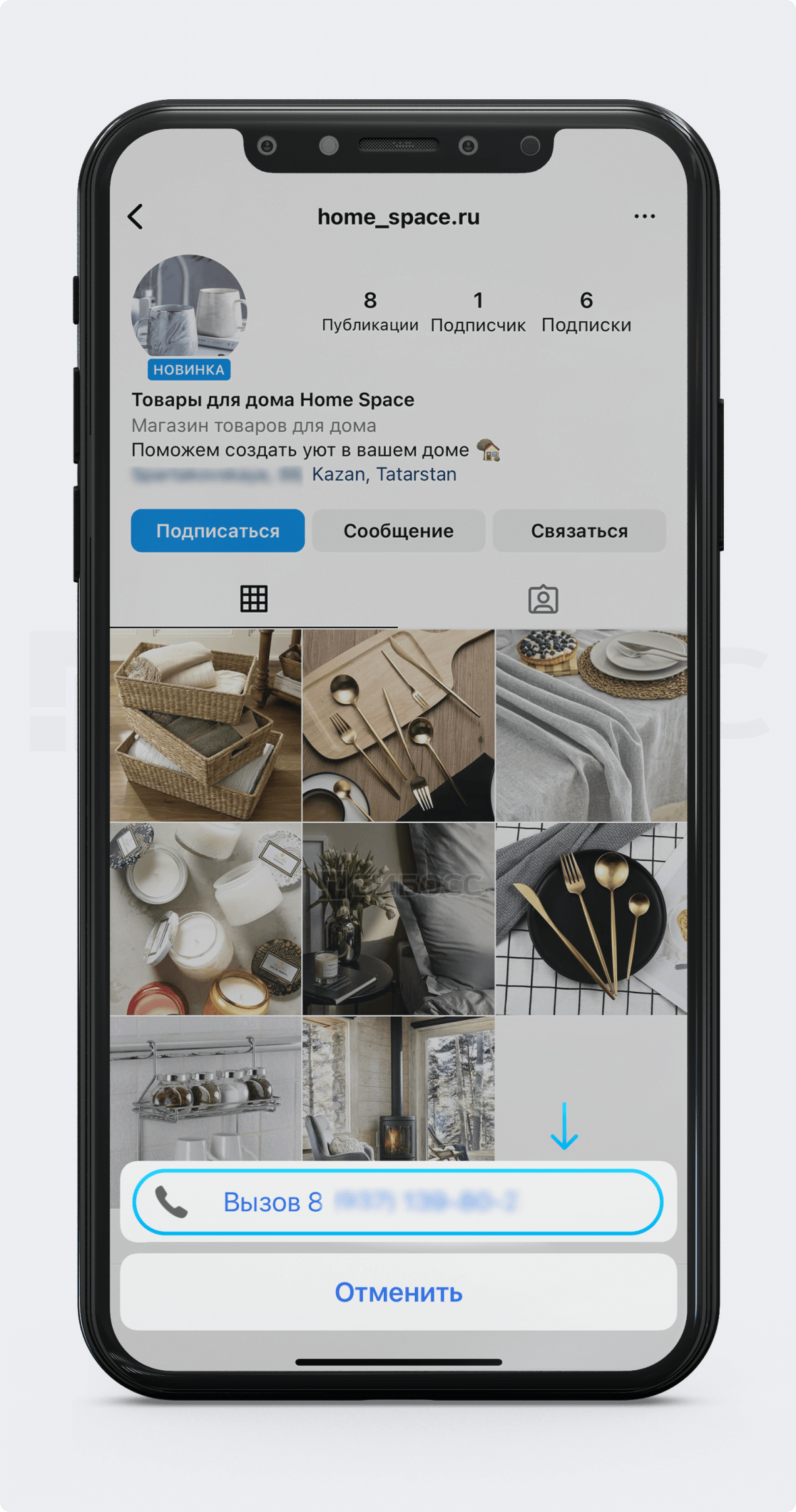
Из-за блокировки социальной сети в Росси не всем клиентам удобно переписываться с магазинами в Instagram*. Поэтому предприниматели вставляют в описание профиля ссылку на свой бизнес-аккаунт в WhatsApp. Так магазину удается не потерять клиентов и получать прямой контакт потенциальных покупателей.
Статистика
Отображение статистики – это максимально полезная функция для тех, кто хочет продвигать свой аккаунт. Она позволяет сделать выводы о реакции аудитории на тот или иной контент, о результатах продаж через Instagram*. Благодаря этому вы сможете вывести эффективные способы взаимодействия с аудиторией, а не работать вслепую.
Альбина Исаева
SMM-специалист (@isaeva_albinaa)
По статистике можно многое определить в бизнес-аккаунте. Какие точки проседают, а какие инструменты хорошо работают. Конечный результат работы любого СММ-специалиста можно посмотреть именно тут, в статистике. По ней делаются отчеты, которые предоставляются руководителям для подведения результатов.
Статистика рассчитывается по нескольким направлениям:
- Статистика всего аккаунта
- Статистика публикаций
- Статистика историй (stories)
Поскольку наш аккаунт, созданный для примера, ещё молод и не имеет много подписчиков, то для демонстрации статистики мы одолжили другой профиль – профиль фотографа из Казани, который уже давно существует и имеет определённый уровень активности.
Статистику всего аккаунта можно посмотреть в «Меню» (три горизонтальные полоски) в разделе «Статистика».
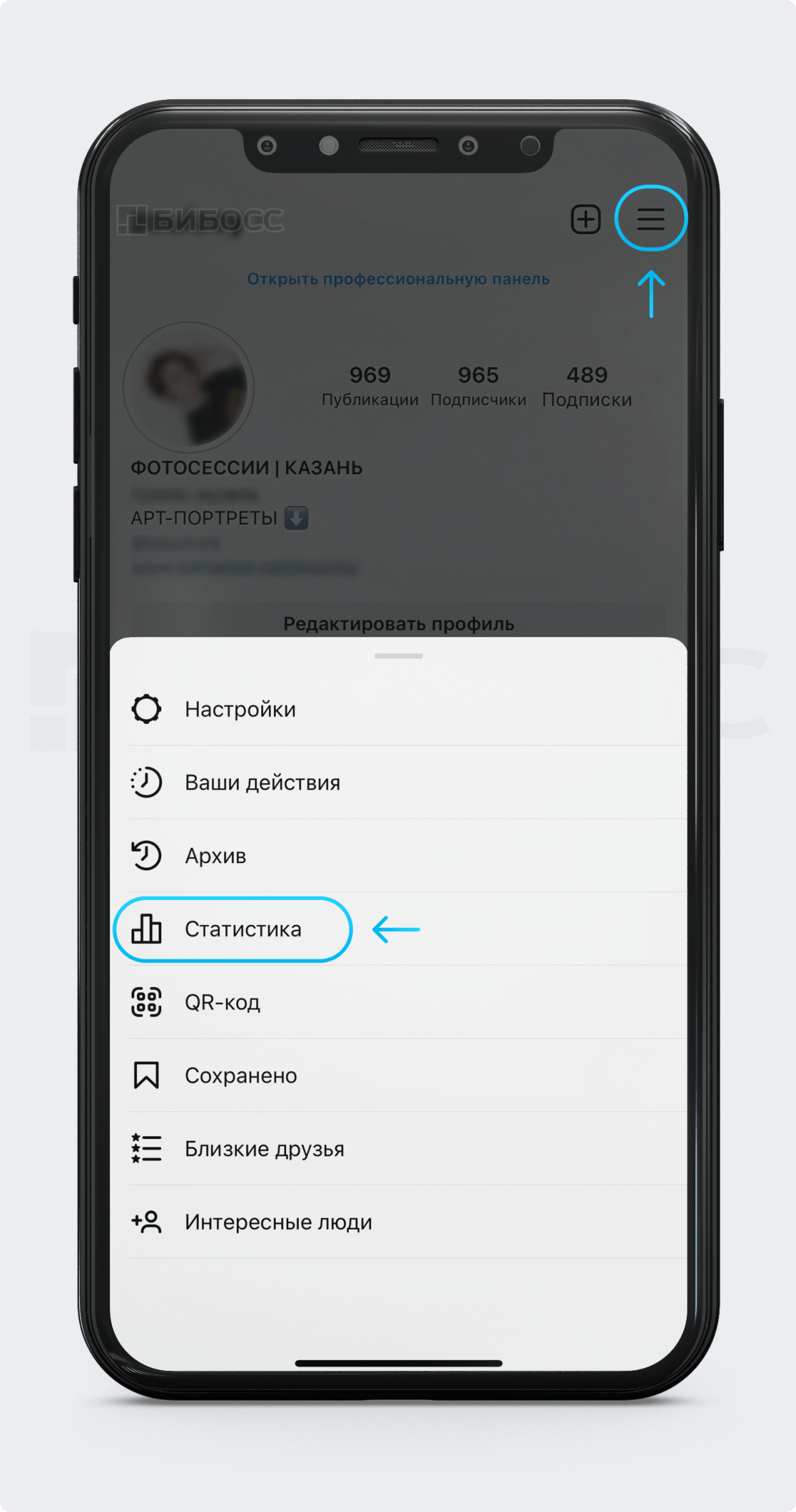
Здесь вы найдёте информацию о вашем профиле по всем параметрам: охваченные аккаунты (те, кто смотрел ваш контент), вовлечённые аккаунты (те, кто пересылал, сохранял, комментировал ваши публикации), количество подписчиков. Если нажать на значок в правом верхнем углу, то вы сможете подробнее ознакомиться со значением каждого раздела из статистики аккаунта. Результаты можно посмотреть за разные промежутки времени: за последние 2 дня или за последние 90 дней.
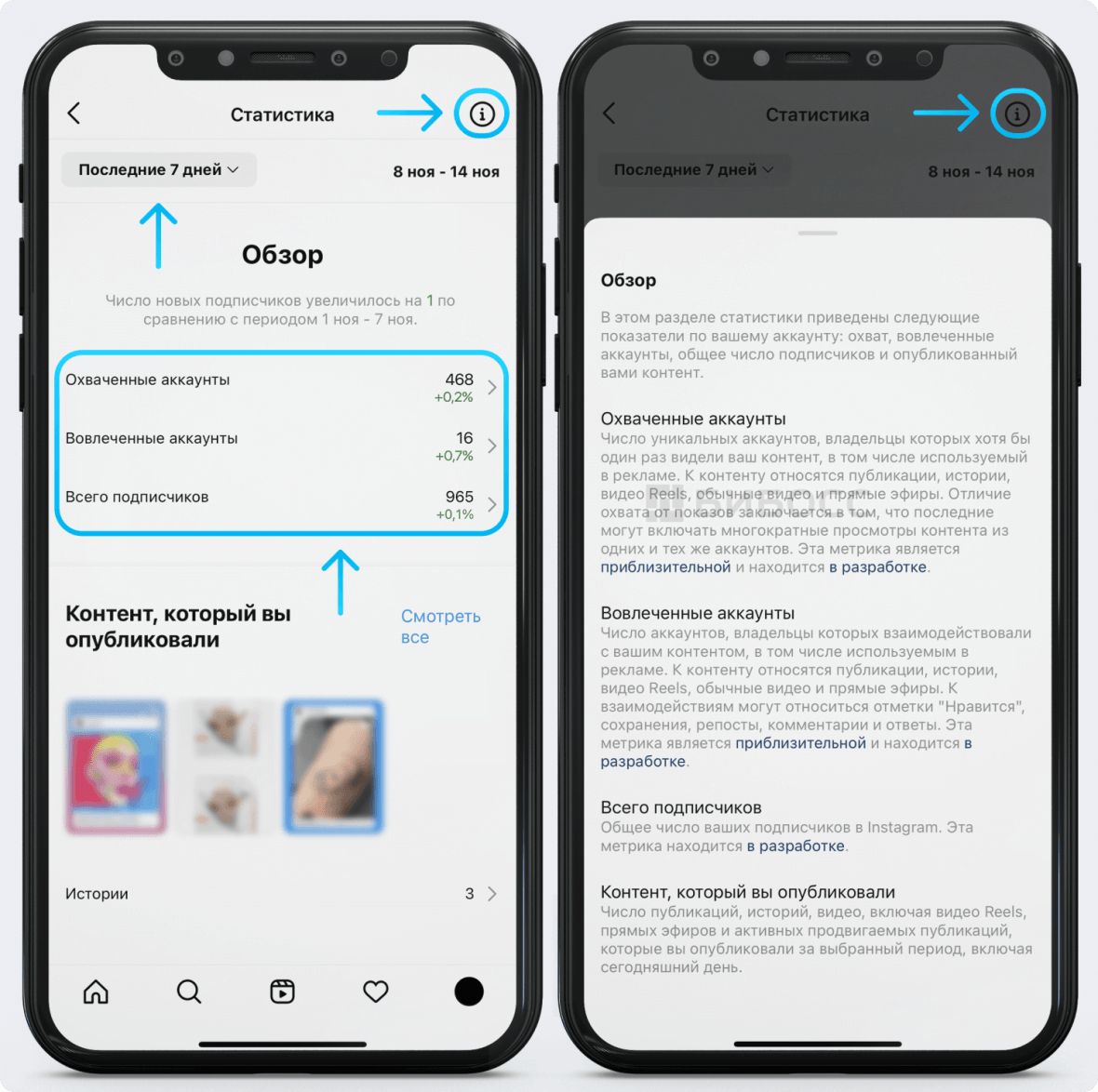
Когда подписчиков будет больше 100, то Instagram* начнёт их распределять по полу, возрасту, городам, странам. Эти данные помогут создавать контент, ориентированный на вашу основную аудиторию.
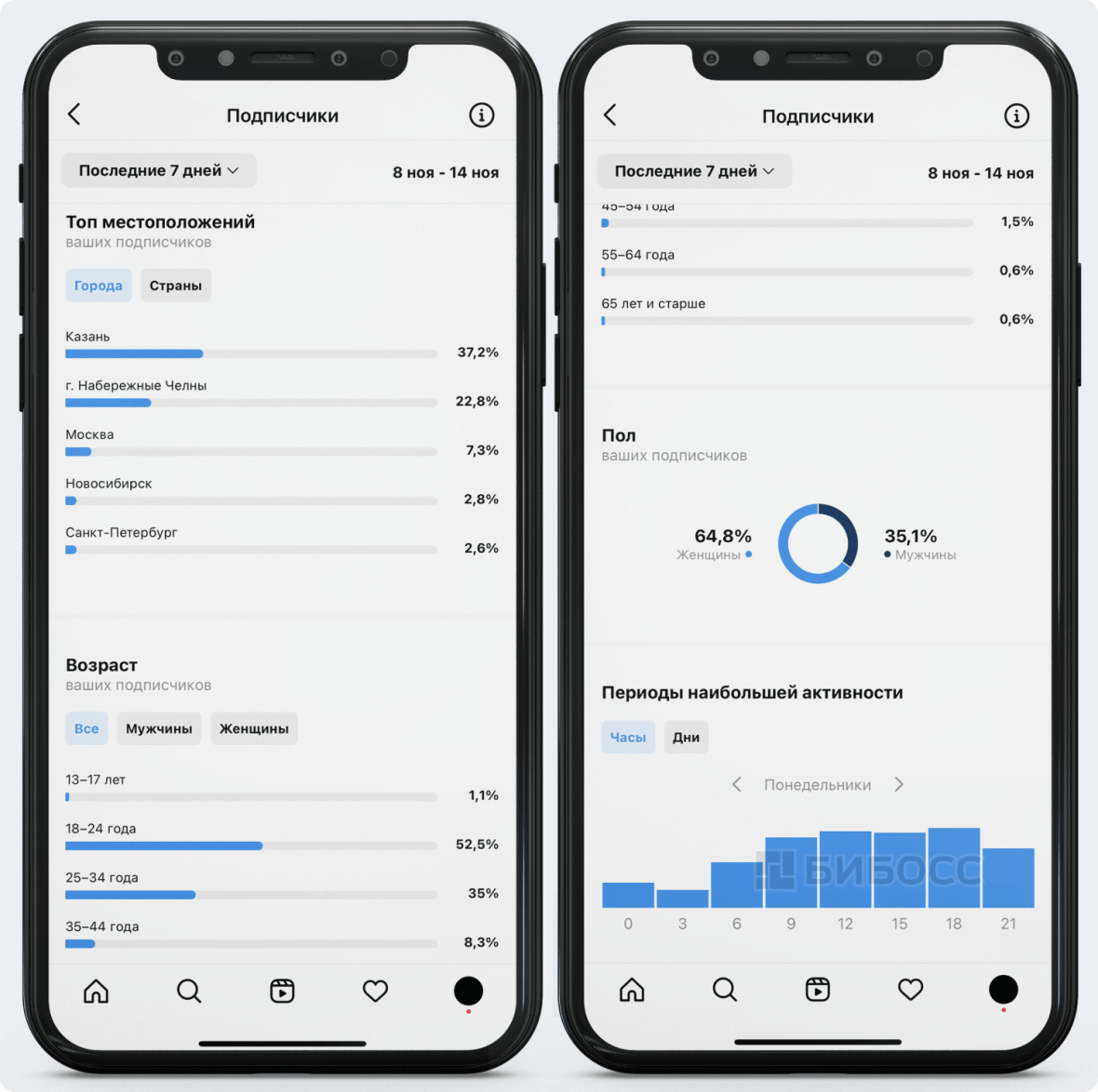
Статистику каждой публикации нужно смотреть прямо под ней. Переходим к любому опубликованному посту. Под фотографией нажимаем на кнопку «Статистика» и видим статистику конкретной публикации.
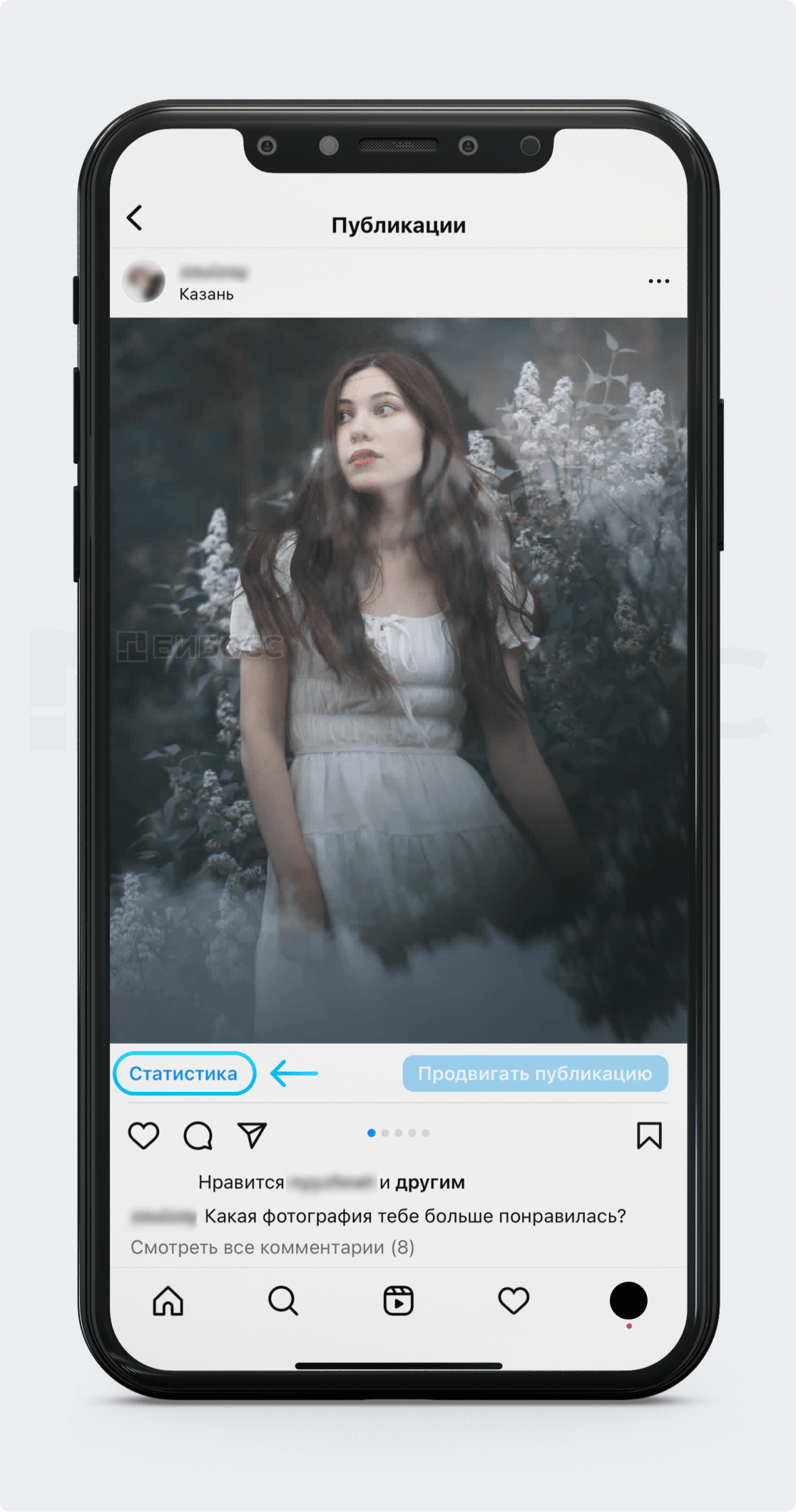
В первую очередь нам доступна информация о том, сколько человек поставили отметку «Нравится» на публикацию, количество комментариев, репостов и сохранений.
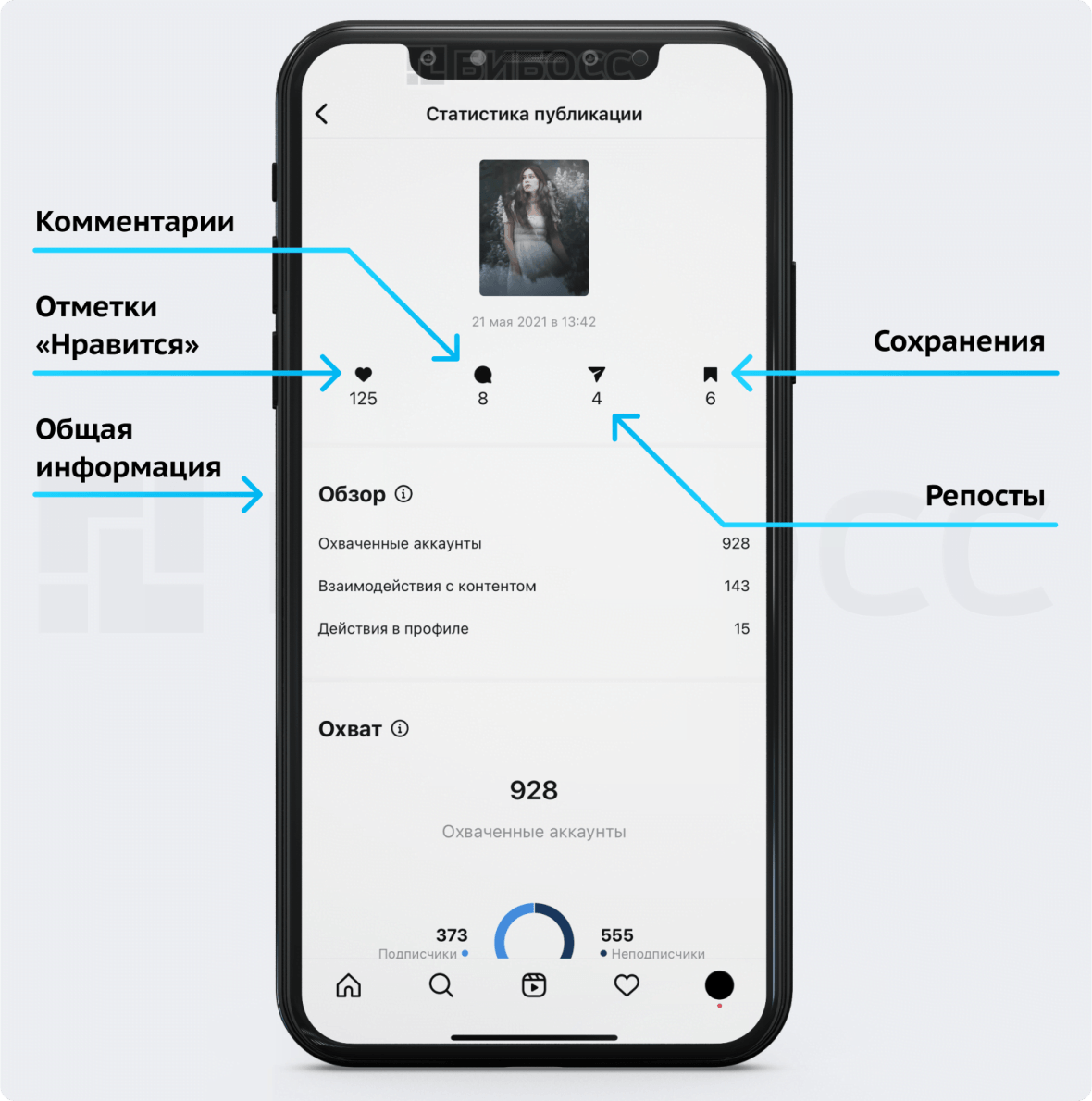
Также можно посмотреть статистику публикации по охватам (те, кто просматривал публикацию), по взаимодействию с контентом (отметки «Нравится», репосты, сохранения, комментарии) и по действиям в профиле (количество посещений профиля и количество подписок). Такая информация представлена как в общем виде, так и детализировано по каждому пункту.
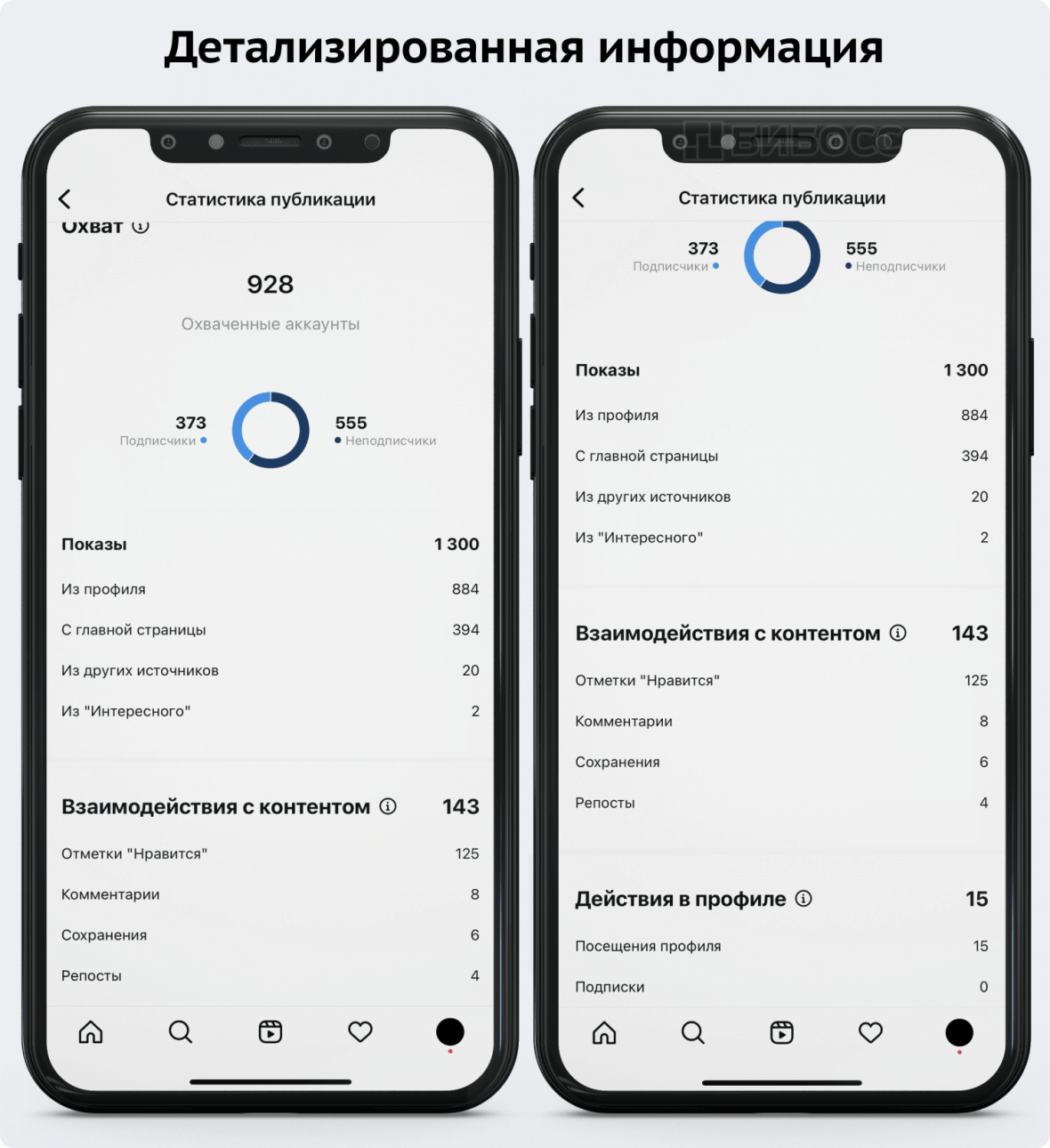
Статистику историй можно просматривать через уже знакомую нам кнопку «Меню», далее проходим в секцию «Статистика», выбираем раздел «Истории».
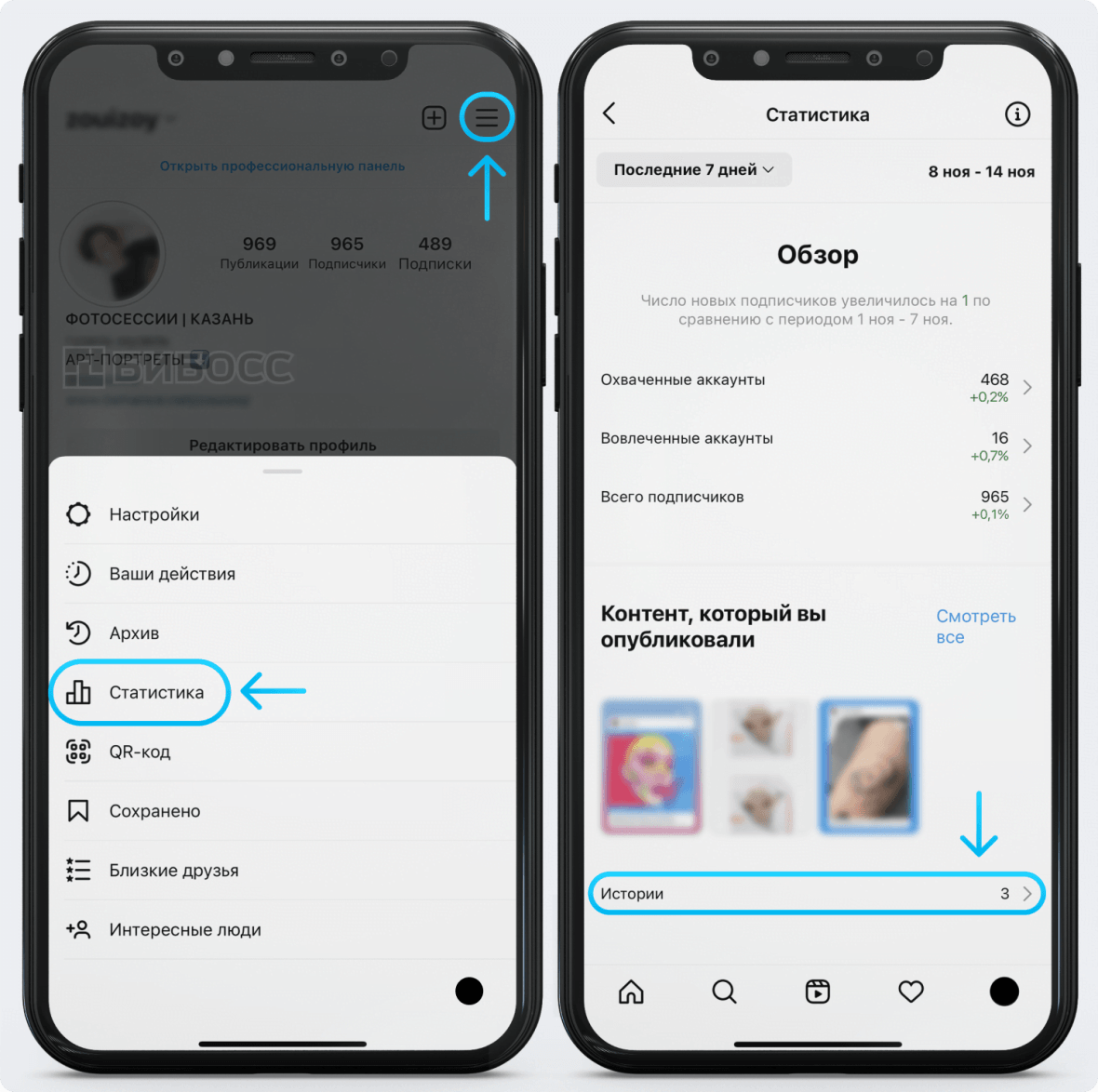
Здесь вы можете увидеть общую статистику по количеству просмотров историй за нужный вам период. Если перейти к конкретной истории, то можно увидеть детализированную статистику, аналогично той, что есть в публикациях.
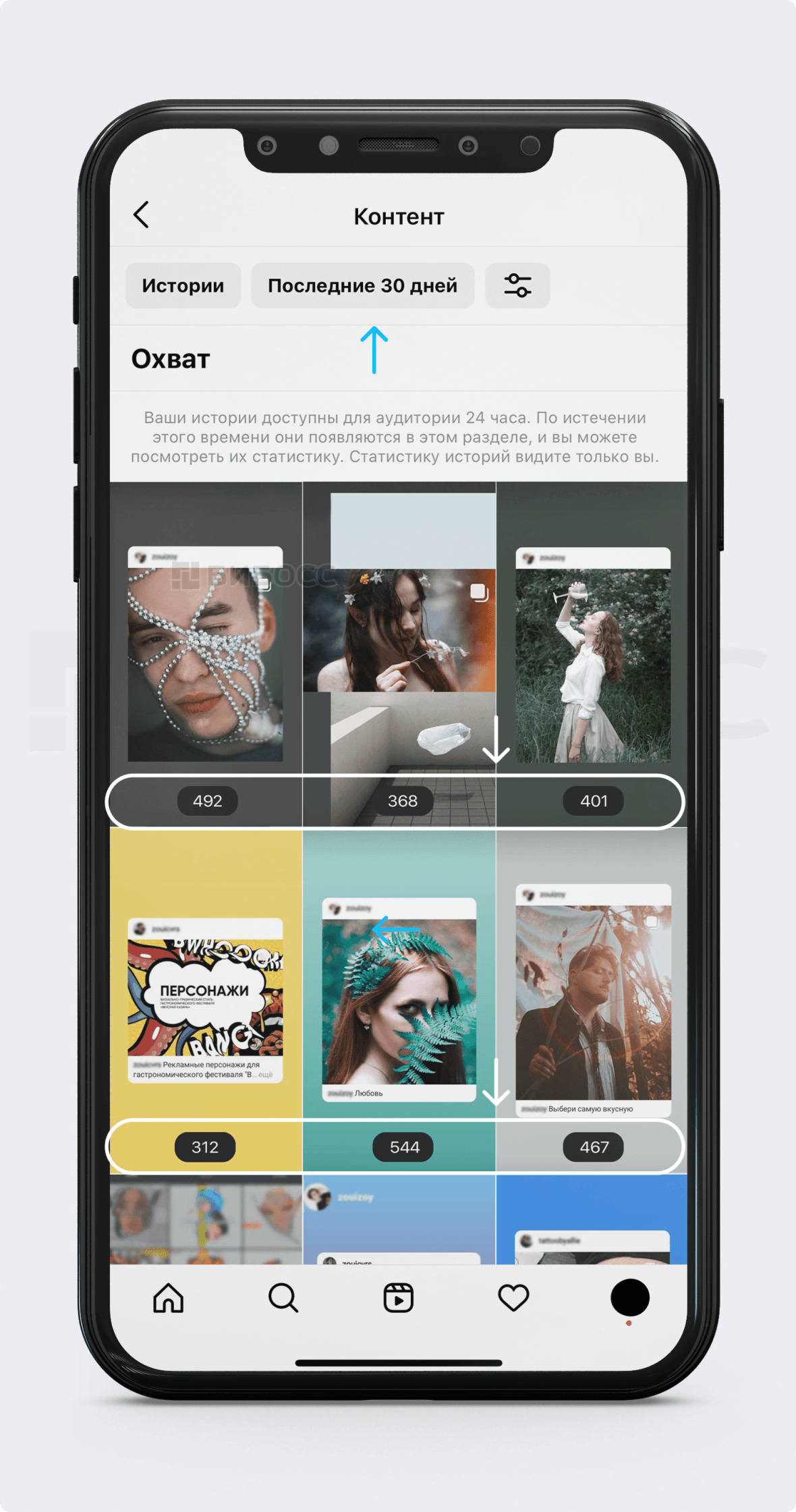
Часто задаваемые вопросы
С недавнего времени бизнес-аккаунтам в Instagram* стала доступна новая функция – часто задаваемые вопросы. Она позволяет бизнесу подготовить ответы на вопросы, которые регулярно поступают от клиентов. Например, о времени работы, доставке, возврате, адресе и т.д. Выглядит это следующим образом:
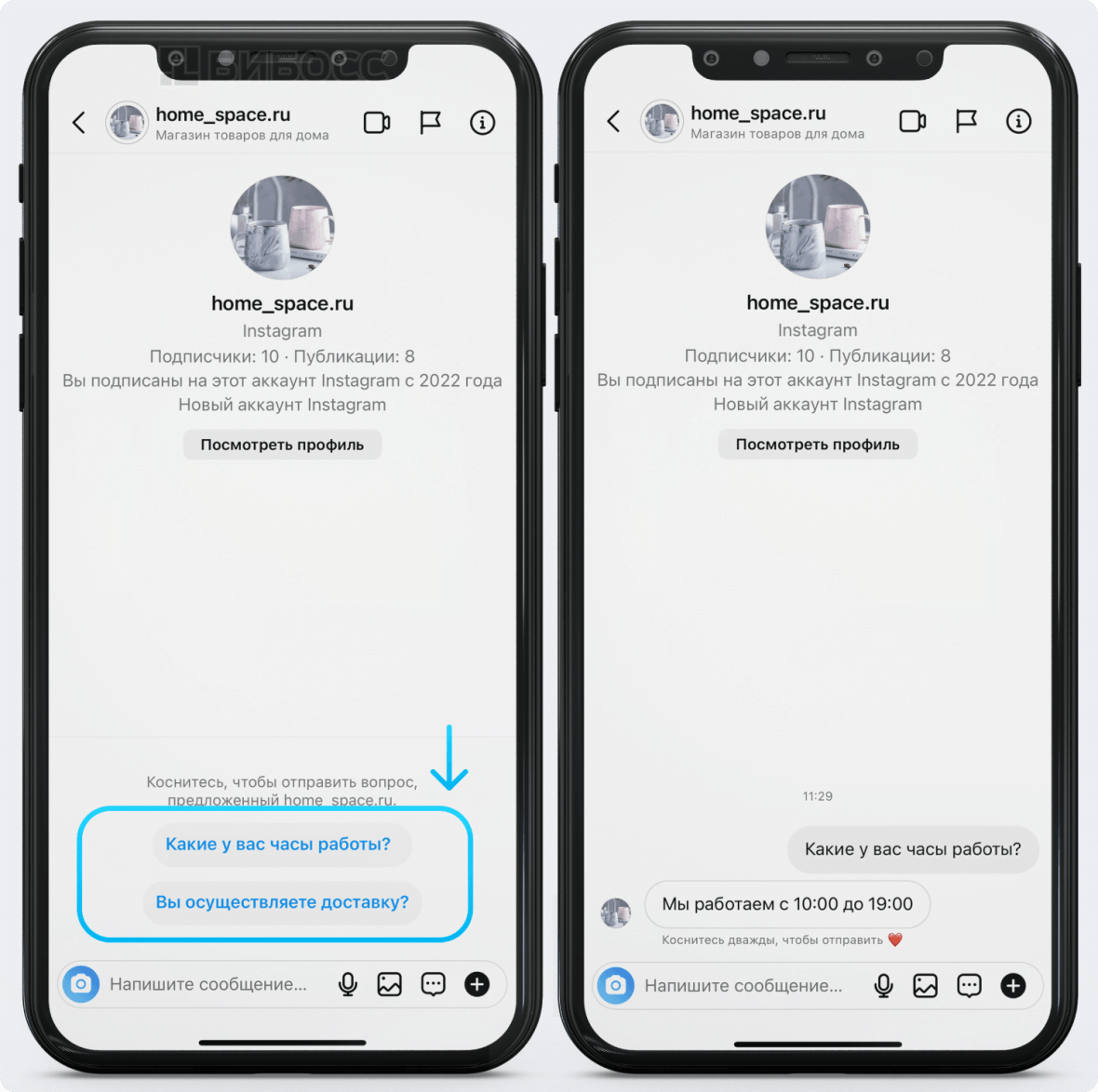
Компания самостоятельно выбирает наиболее популярные вопросы и создаёт ответы на них. Заходя в чат с компанией, клиент видит перед собой несколько кнопок с уже готовыми вопросами. Если среди них он находит интересующий его вопрос, то может просто нажать на кнопку и моментально получить ответ. Это удобная функция, которая не заставляет клиента ждать ответа от компании, а компанию не тратить время на ответы на одни и те же вопросы.
Альбина Исаева
SMM-специалист (@isaeva_albinaa)
Очень много клиентов в бизнес-аккаунте стоматологии, который я веду, задают одинаковые вопросы по консультациям и ценам. В таких случаях удобно использовать инструмент «Часто задаваемые вопросы», где сразу прописываешь вопрос и готовый ответ на него. Особенно удобно в наше время, когда уведомления с Instagram* могут не приходить из-за выключенного VPN.
Рассказываем, как подключить этот инструмент. Заходим в «Меню» (три горизонтальные полоски) → «Настройки».
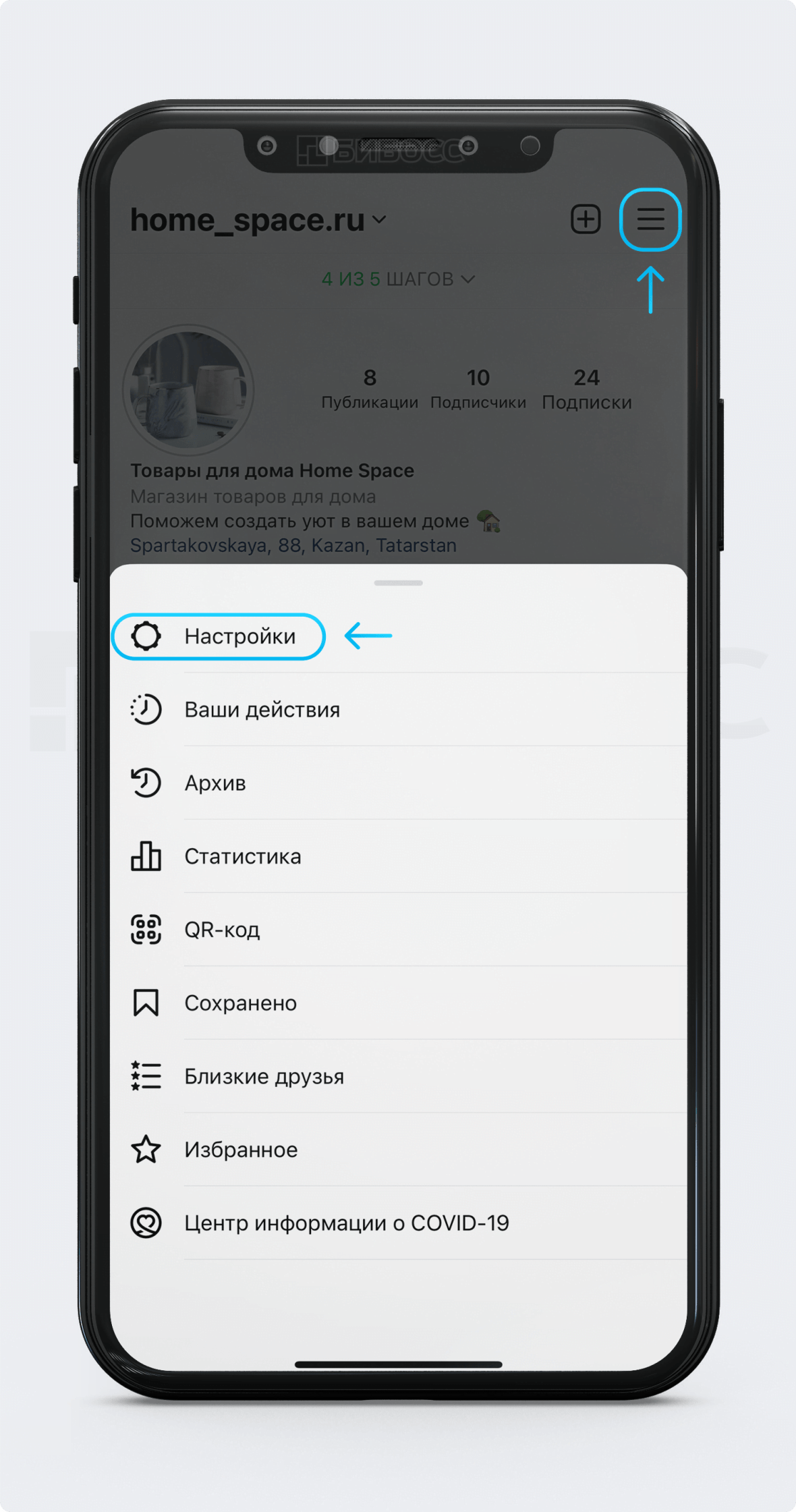
Далее выбираем раздел «Компания», потом переходим в «Часто задаваемые вопросы».
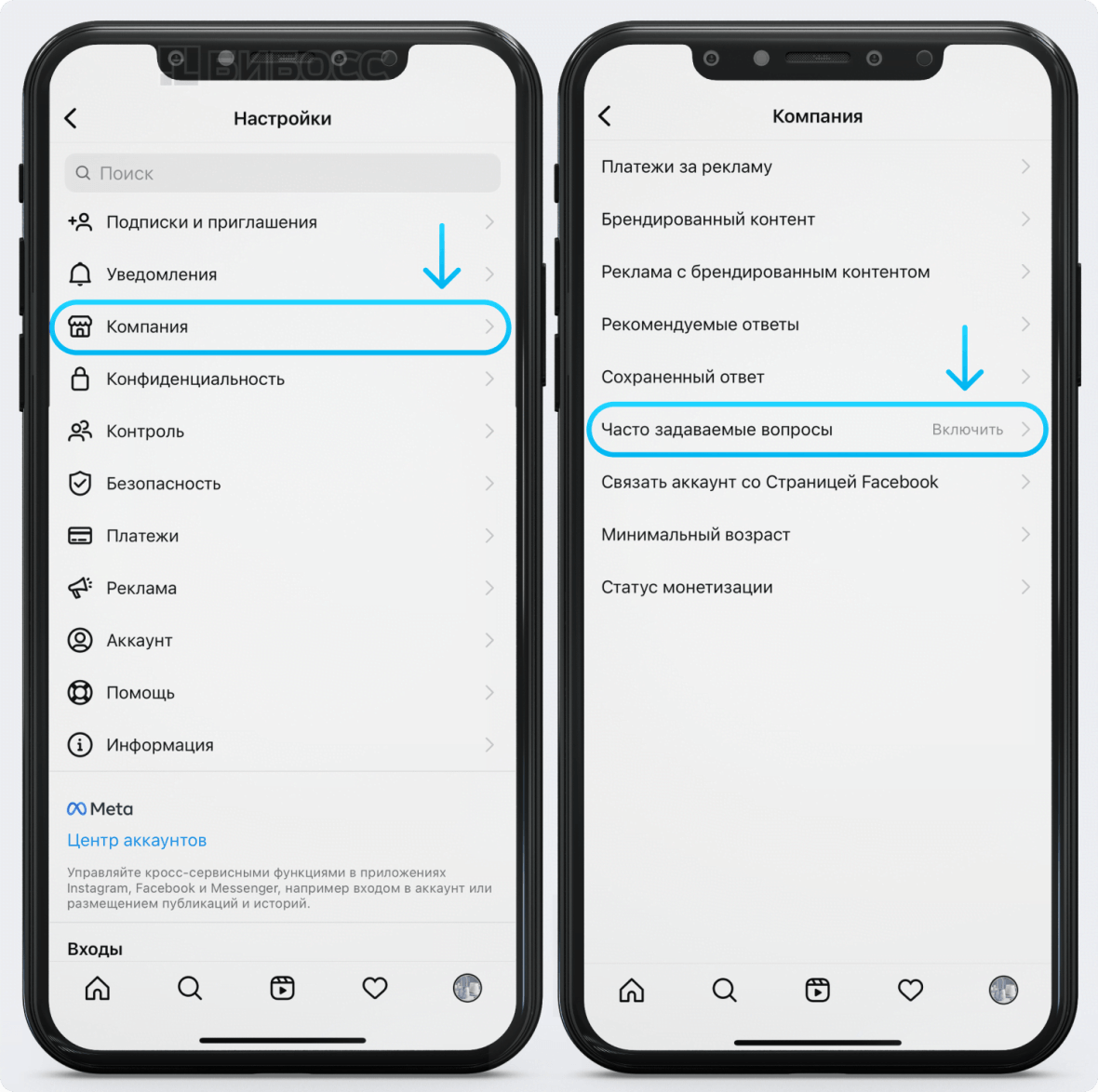
В разделе «Часто задаваемые вопросы» проверьте, чтобы функция «Показать вопросы» была включена. Всего вы можете создать 4 вопроса с ответами. Чтобы внести новый вопрос, нажмите кнопку «Добавить вопрос». Чтобы отредактировать вопрос или ответ, перейдите к конкретному вопросу.
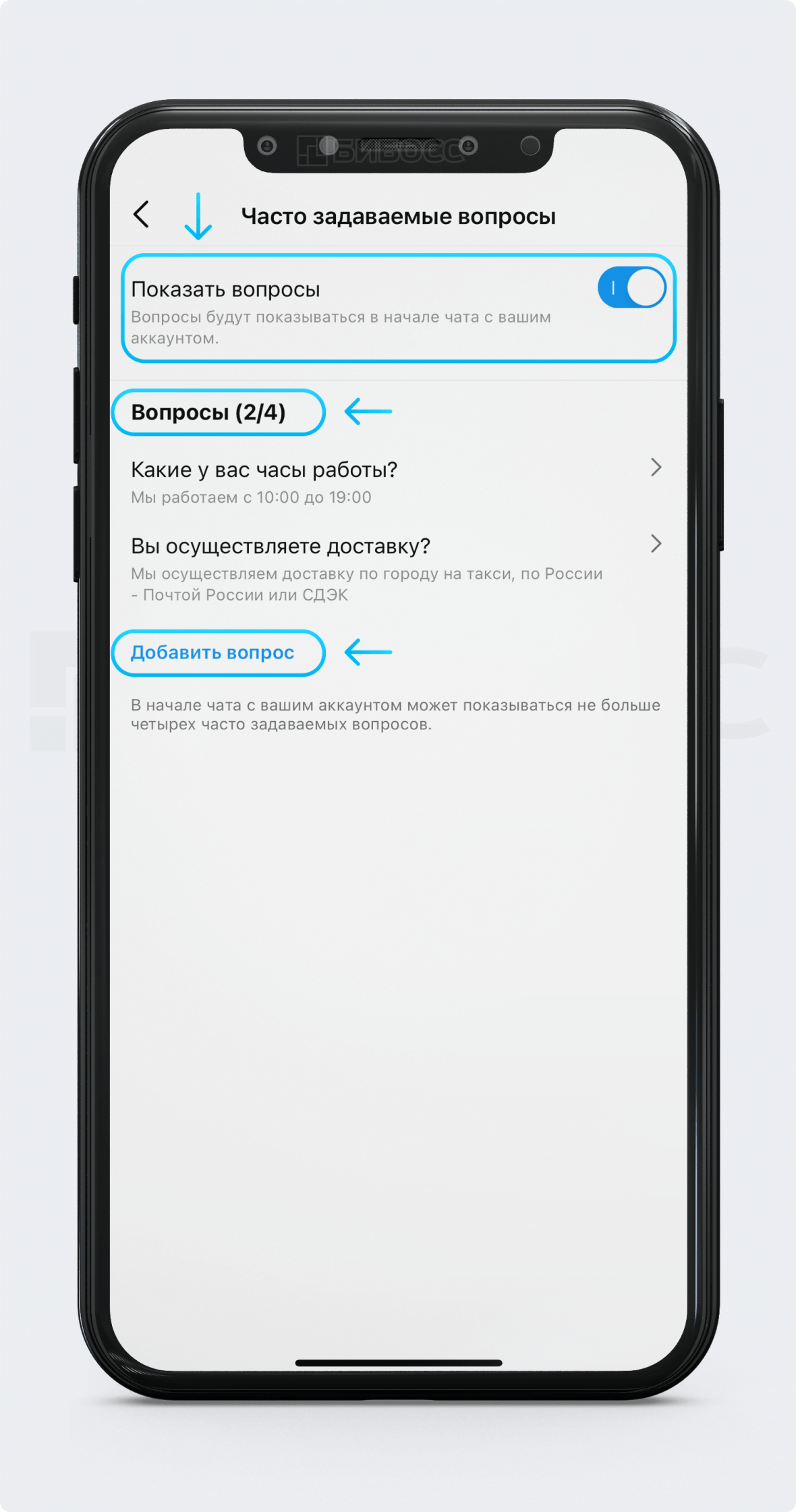
Instagram* Shopping и Shopping Tags
Особенно продвинутые бизнес-аккаунты в Instagram* обзаводятся ещё и своего рода онлайн-магазином (Instagram* Shopping) в профиле, где можно сделать интересные подборки продукции, выложить товары с ценой, описанием и ссылкой на сайт для оформления онлайн-заказа.
Альбина Исаева
SMM-специалист (@isaeva_albinaa)
В магазине косметики мы используем Instagram* Shopping. Не все подписчики могут перейти на сайт магазина, поэтому сразу в постах уже указан продукт, где потенциальный покупатель может его быстро и с легкостью купить.
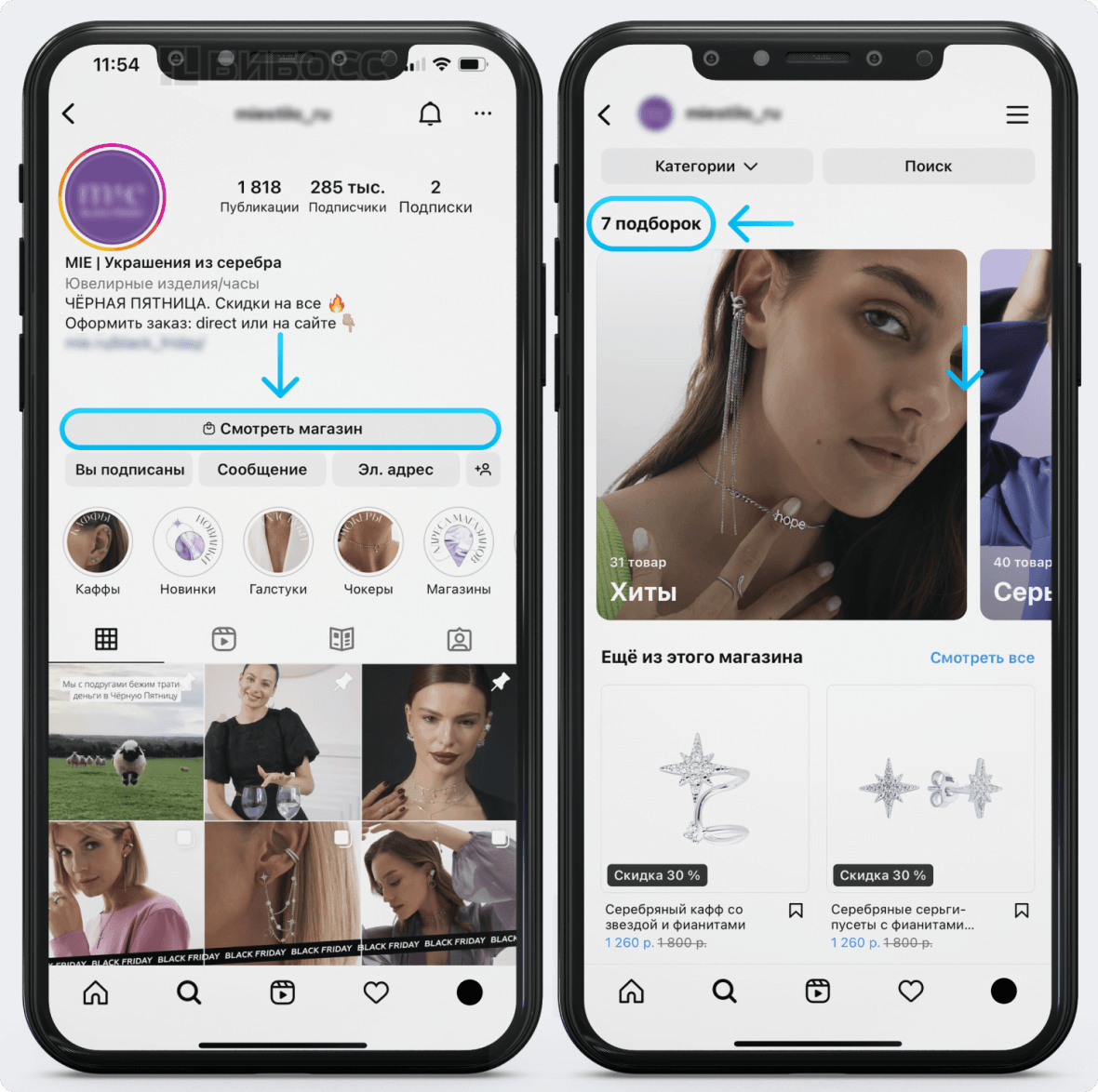
Наличие такого онлайн-магазина в профиле даёт возможность ставить теги с ценой в публикациях в ленте, так называемые Shopping Tags. Выглядят они вот так:
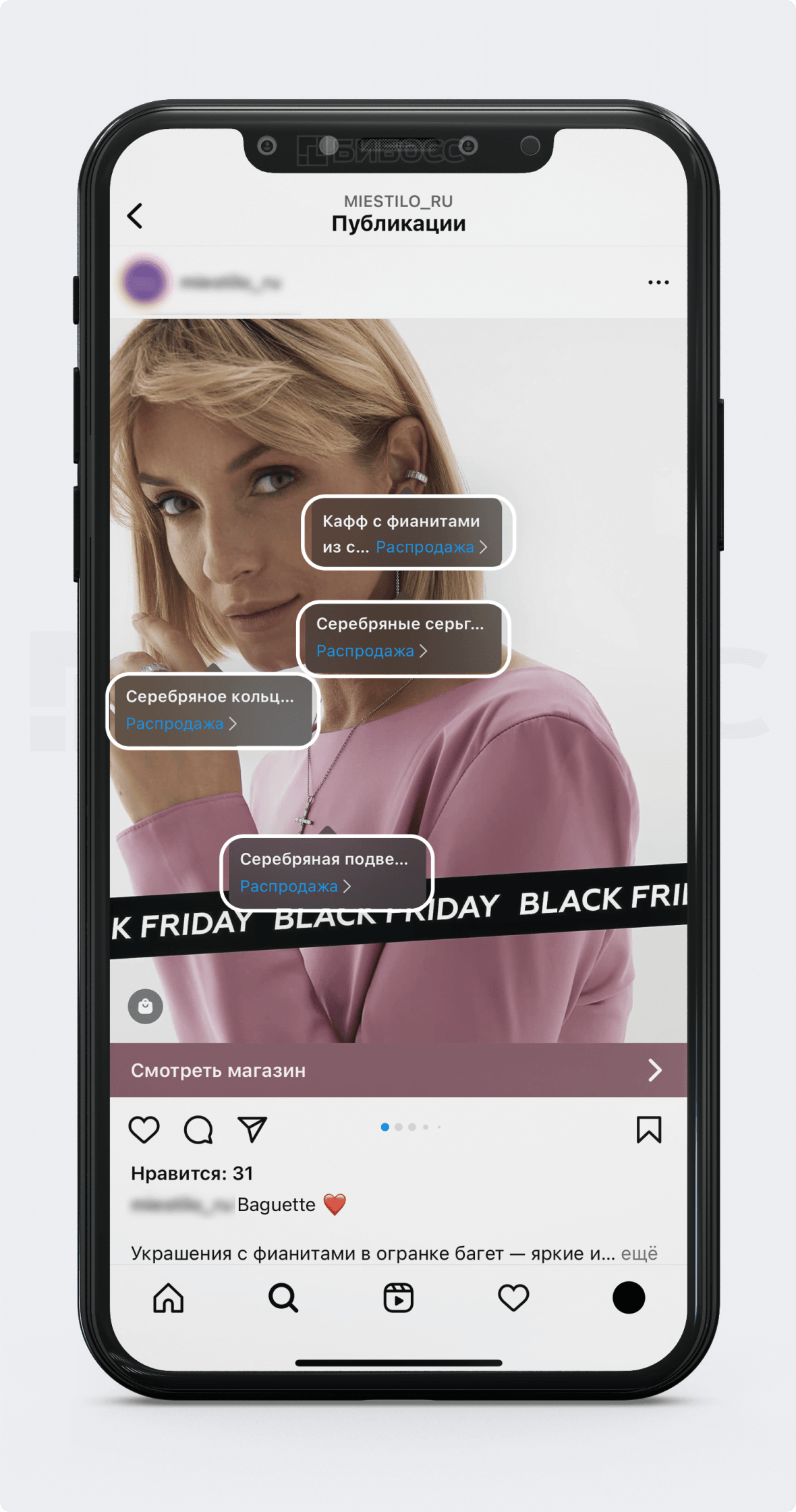
Инструменты Instagram* Shopping и Shopping Tags работают, только если аккаунт в Instagram* привязан к коммерческому аккаунту в Facebook*. Каталог с товарами, ценами, описанием сначала создаётся в Facebook*, а затем переносится в профиль в Instagram*. Ещё эти инструменты недоступны магазинам, у которых нет собственного веб-сайта. Без сайта создать каталог в Facebook*, а значит и в Instagram*, не получится.
Пошаговая инструкция «Instagram* Shopping и Shopping Tags: как настроить и подключить» представлена в следующем видео:
Как отключить бизнес-аккаунт в Instagram*?
Порядок отключения бизнес-аккаунта такой же, как и подключения. Зайдите в «Меню» (три горизонтальные полоски), затем в «Настройки», выберите раздел «Аккаунт».
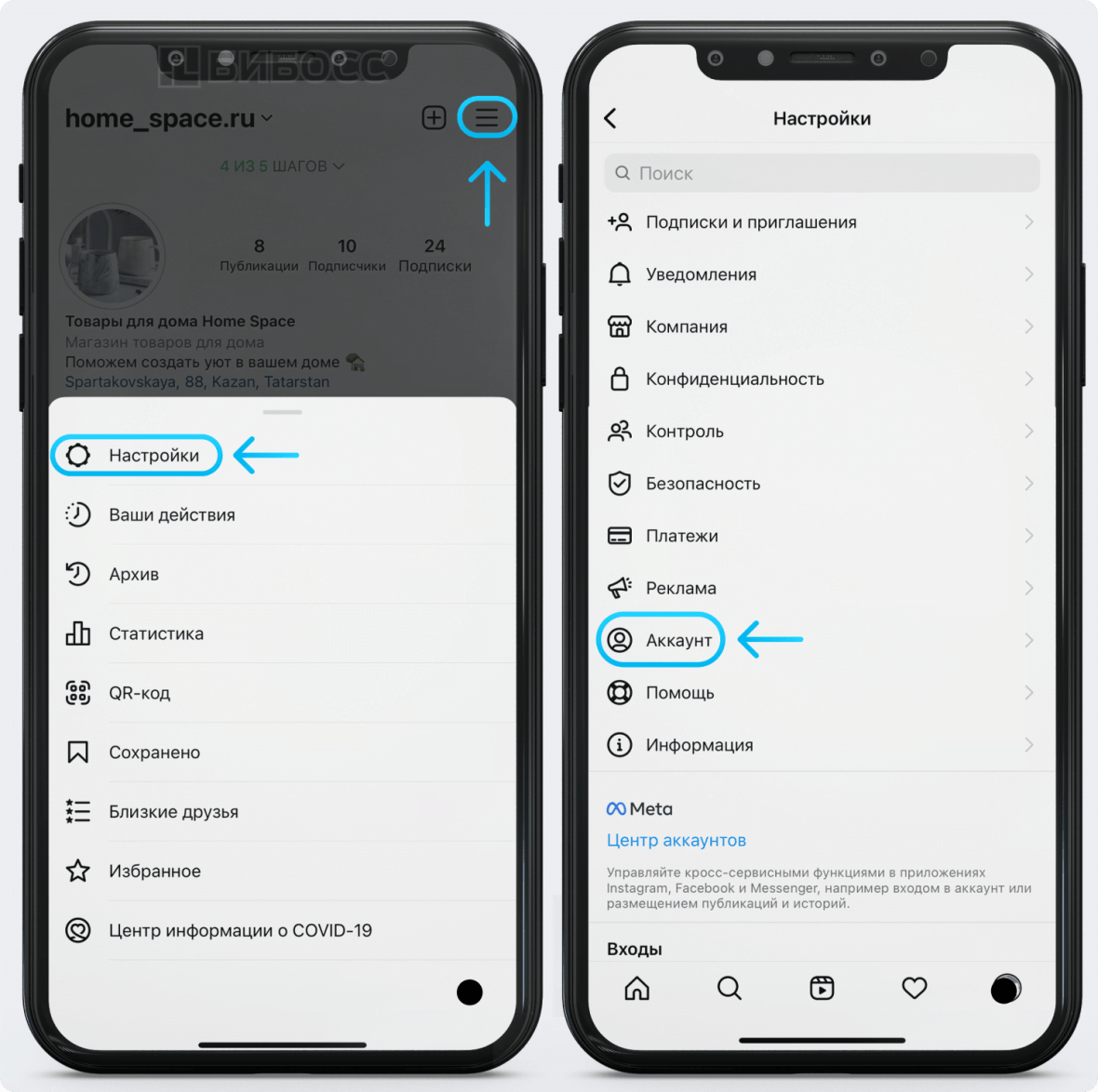
После перехода в раздел «Аккаунт» пролистайте вниз страницы, нажмите кнопку «Сменить тип аккаунта» и выберите «Переключиться на личный аккаунт».
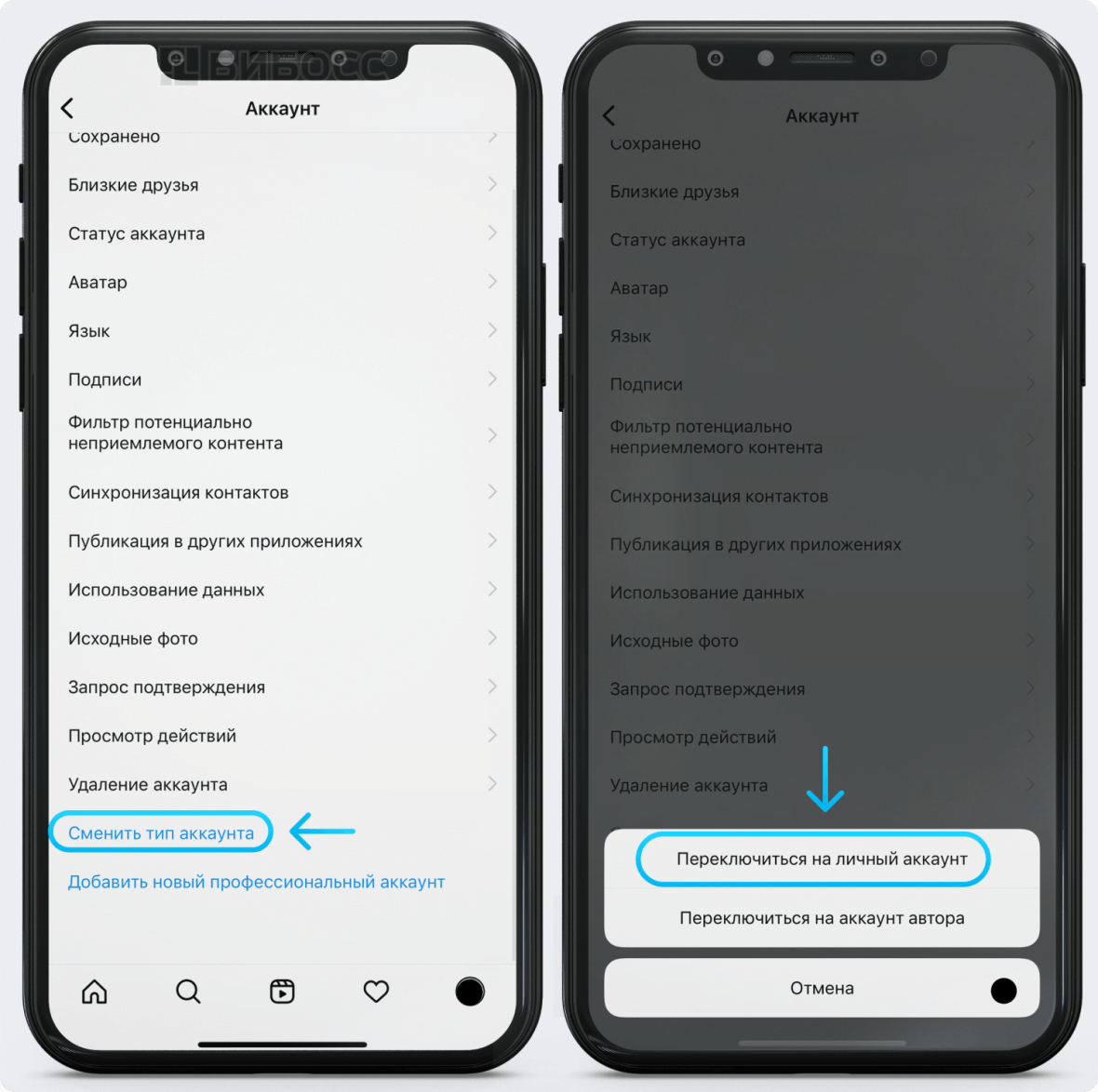
После того, как вы нажмёте кнопку «Переключиться на личный аккаунт» Instagram* ещё раз попросит подтвердить это действие, а также предупредит о том, что на личном аккаунте отсутствует статистика. Как только вы отключите бизнес-аккаунт – вся статистика обнулится.
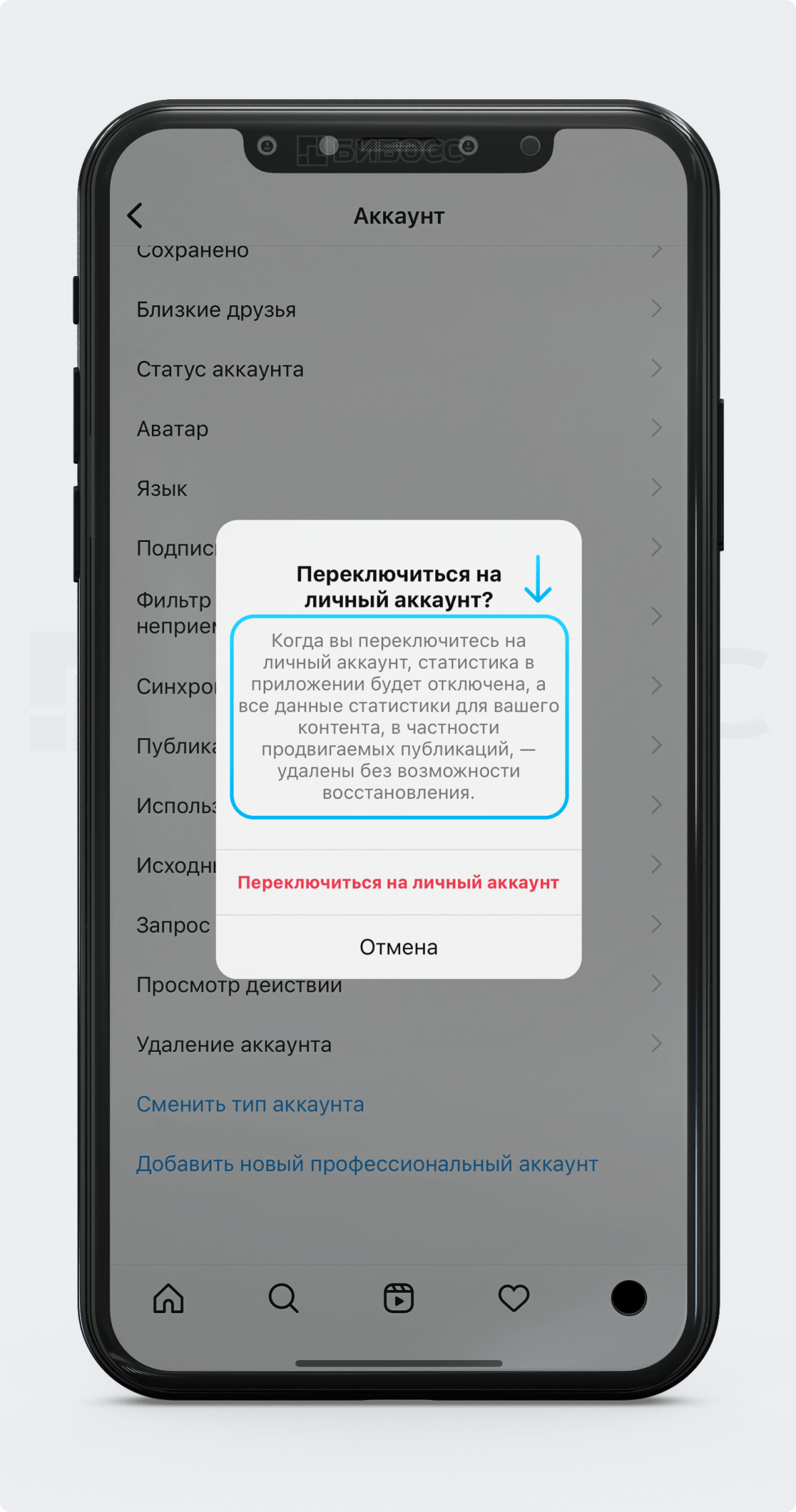
Часто задаваемые вопросы
Чем отличается бизнес аккаунт в Инстаграме* от обычного?
Бизнес-аккаунт позволяет:
- Указать категорию, к которой принадлежит ваш бизнес.
- Ввести кнопку «Связаться», которая предложит несколько способов для связи, и клиент сможет выбрать подходящий. Это значительно упрощает коммуникацию с клиентами и повышает их лояльность.
- Просматривать статистику всего аккаунта, а также отдельных публикаций и историй. Эти данные помогут создавать качественный и полезный контент для вашей аудитории, увеличить количество продаж и привлечь новых клиентов.
- Использовать в чате с клиентом часто задаваемые вопросы и ответы на них, чтобы он мог моментально получить ответ, а вы сэкономить время.
- Оформить магазин в профиле (Instagram* Shopping) и теги с ценами на товары, размещенные в публикациях (Shopping Tags).
Все эти функции недоступным пользователям с личным аккаунтом в Instagram*.
Для чего нужен бизнес-аккаунт в Инстаграме*?
Instagram* является одним из эффективных и доступных способов для начинающего бизнеса заявить о себе, собрать свою целевую аудиторию, клиентов и развивать своё дело. А бизнес-аккаунт предоставит для этого все необходимые инструменты.
Сколько нужно подписчиков для создания аккаунта автора и бизнеса?
Количество подписчиков не имеет значение при подключении бизнес-аккаунта. Вы можете это сделать, даже если у вас пока 0 подписчиков. Есть ограничение в отображении статистики по подписчикам аккаунта. Данные по полу, возрасту, городам и странам будут доступны, только если у вашего аккаунта есть 100 и более подписчиков.
*Компания Meta (Instagram и Facebook) признана экстремистской и запрещена на территории РФ.
Как перейти на бизнес-аккаунт или аккаунт автора в Instagram?
Статистика ― объективный друг и помощник при продвижении аккаунта в Instagram. Но статистика доступна только для профессиональных аккаунтов ― для «Бизнеса» и аккаунта «Автора». Разберем, как перейти с «Личного аккаунта» на профессиональные и переключаться между ними.
Более 50 метрик для анализа эффективности продвижения в Instagram —— помогут принимать верные решения, —— основанные на данных
с понятными выводами и советами —— по продвижению аккаунта
в Instagram с понятными выводами и советами —— по продвижению аккаунта
в соцсетях быстро и ничего не забыть можно в LiveDune.
Бесплатный —— экспресс-аудит вашего аккаунта: в Instagram
Преимущества профессионального аккаунта в Instagram
-
Статистика
Расширенная статистика Инстаграм по постам, stories и подписчикам. В самом Instagram вы можете посмотреть сколько подписчиков взаимодействовали с разделом контакты (звонили, смотрели адрес), кто ваши подписчики, когда они онлайн, с какими постами больше всего взаимодействуют. Внутренняя статистика Instagram урезанная, больше данных с возможностью выгрузки pdf отчетов вы можете получить в LiveDune. Анализ этой статистики поможет вам понять, какие хештеги приносят больше просмотров и какие посты не заходят вашей аудитории и, соответственно, от них стоит отказаться.
-
Удобная связь с клиентами
Больше подписчикам не придется переписывать куда-то ваш номер телефона, чтобы позвонить. В бизнес-профиле им достаточно нажать на кнопку «Позвонить» под шапкой профиля. Точно также можно добавить кнопку с адресом, электронной почтой или с призывом «Забронировать».
-
Реклама
«Бизнес-профиль» позволяет запускать промотирование поста прямо в приложении Instagram. Поставить пост на продвижение и получить тысячи охватов – это займет у вас 5 минут.
-
Shopping Tags
Возможность указать категорию: личный блог, публичная страница, интернет-магазин и др. Последняя категория позволяет вшивать в фотографию Shopping Tags — при нажатии на фотографию будет появляться название, небольшое описание и цена товара. Вся эта информация будет залинкована, и при нажатии подписчик будет попадать на ваш сайт, где может совершить покупку. Круто? Но пока эта функция недоступна в России.
Как перейти на «Бизнес-профиль» или аккаунт «Автора» в Instagram
Кому нужен бизнес-аккаунт в Инстаграм? ВСЕМ! Даже если вы ведете личный блог. Не имея возможности анализировать аккаунт, продвигаться вы будете долго и нудно. Перестаньте бояться мифов про снижение охватов после перехода на бизнес-профиль. Если бы это было действительно правдой, 25 млн аккаунтов не перешли бы на бизнес-профиль. К тому же вернуться обратно на личный аккаунт можно в любое время.
Шаг 1. В приложении Instagram нажмите на меню в правом верхнем углу (три полоски) ― «Настройки» ― «Аккаунт».
Шаг 2. Для Личных аккаунтов.
Если у вас Личный аккаунт нажмите «Переключиться на профессиональный аккаунт». Откроется окно приветствия и описания основных возможностей. Нажмите «Продолжить», выберите Категорию и Тип аккаунта. Завершите настройку, следуя подсказкам Instagram, для этого может потребоваться заполнить информацию в профиле, добавить контактную информацию (email, телефон и адрес).
Шаг 2. Для Бизнес-аккаунтов и аккаунтов «Авторов».
Если у вас профессиональный аккаунт и вы хотите сменить на другой тип ― нажмите «Сменить тип аккаунта» и выберите нужный. Следуйте подсказкам Instagram и заполните недостающую информацию.
Шаг 3: При переходе на Бизнес-аккаунт или аккаунт типа «Автор», Instagram предложит подключить аккаунт к бизнес-странице Facebook (если это не было сделано ранее). Как привязать Инстаграм к Фейсбуку мы подробно описали в отдельной статье.
Данный шаг можно пропустить, но рекомендуем все же привязать к уже имеющейся странице или создать новую. Это позволит запускать рекламные промоакции, собирать статистику в LiveDune и легче восстановить аккаунт, если его взломают или вы не сможете в него войти.
Теперь вы знаете, как перевести профиль Instagram в Бизнес-аккаунт или аккаунт «Автора», чтобы получить доступ к статистике аккаунта. Но там вы не сможете посмотреть, например:
- Динамику подписчиков/лайков/комментариев за любой период, а не только за прошедшую неделю.
- Узнать насколько показатель вовлеченности вашего аккаунта и сравнить его с результатами других аккаунтов.
- Определить топ или антитоп постов в своем аккаунте или аккаунте конкурента за любой период.
Чтобы получить глубокую статистику своего аккаунта, с возможностью выгрузки готовых отчетов, подключайтесь к LiveDune. Подробнее почитать о том, какую статистику предоставляет наш сервис и чем она отличается от той, которую вы можете увидеть в самом приложении, можно почитать здесь: Статистика Instagram.
Только важные новости в ежемесячной рассылке
Нажимая на кнопку, вы даете согласие на обработку персональных данных.
Подписывайся сейчас и получи гайд аудита Instagram аккаунта
Маркетинговые продукты LiveDune — 7 дней бесплатно
Наши продукты помогают оптимизировать работу в соцсетях и улучшать аккаунты с помощью глубокой аналитики
Анализ своих и чужих аккаунтов по 50+ метрикам в 6 соцсетях.
Оптимизация обработки сообщений: операторы, статистика, теги и др.
Автоматические отчеты по 6 соцсетям. Выгрузка в PDF, Excel, Google Slides.
Контроль за прогрессом выполнения KPI для аккаунтов Инстаграм.
Аудит Инстаграм аккаунтов с понятными выводами и советами.
Поможем отобрать «чистых» блогеров для эффективного сотрудничества.
Бизнес-профиль в Инстаграм* для аккаунта дает возможность видеть расширенную статистику по публикациям и сторис, запускать рекламные кампании прямо из приложения, добавлять адреса и кнопки для бронирования. О том, как переключить страницу на бизнес и почему не обязательно заводить аккаунт в Facebook* – в этом руководстве.
Возможности бизнес-профиля в Инстаграм*
Бизнес-профиль полезен не только для магазинов, ресторанов или блогеров. Благодаря расширенной статистике можно будет подробнее узнать об эффективности постов, а для запуска рекламных кампаний не потребуется переходить в Ads Maaeger – промоакции станут доступны сразу из мобильного приложения. Это полезно для всех, кто следит за статистикой своего контента в Инстаграм*. Разберем подробно, что изменится в аккаунте после перехода на профиль «бизнес» или «автор».
С визуальной стороны, после переключения подписчикам станут доступны следующие кнопки на аккаунте автора или бизнеса:
- написать (переводит в директ),
- контакты (показывает номер телефона и электронную почту),
- сделать заказ (активная кнопка, если подключен онлайн-сервис).
Для самого автора или бизнеса открывается целый ряд новых функций:
Расширенная статистика постов. В бизнес-профиле можно посмотреть статистику каждого поста – кнопка появляется в режиме просмотра. Перейдя по ней доступны данные по количеству лайков, комментариев, репостов в директ и сохранений поста. Также можно посмотреть количество взаимодействий с постом, узнать охваты и источники (из профиля, по хештегам, по геолокации.
Статистика аккаунта. В профе доступна кнопка «Статистика» (ее же можно найти в настройках), где показывается статистика профиля за неделю: количество охваченных аккаунтов, общее число взаимодействия со всем контентом, рост и характеристики аудитории (возраст, пол, гео). Также можно детально посмотреть статистику по всем сторис и постам, опубликованным за прошедший период.
Запуск промоакций. С привязанным профилем Facebook* доступен запуск рекламных кампаний прямо из мобильного приложения. Рекламировать можно только выпущенный в ленте пост – соответствующая кнопка появится рядом с кнопкой «Посмотреть статистику». Здесь можно выбрать аудиторию и настроить бюджет. Оплата – с привязанной карты. Подробнее о работе и настройке промоакций читайте в нашей статье: Как таргетировать рекламу в Инстаграм*
Настройка быстрых ответов. Это готовые шаблоны ответов на популярные вопросы, который можно использовать в директе. Вместо того, чтобы постоянно писать одно и тоже, или копировать готовые ответы из черновиков с телефона, в мобильном приложении Instagram* можно сохранить ответы на часто задаваемые вопросы. Например, информацию о доставке продукта, стоимости или расположении магазина. В настройках прописывается ответ и короткий тег – достаточно ввести в сообщениях короткий текст и появится иконка «вставить шаблон».
Указание минимального возраста для просмотра контента. Пригодится для алкогольных, табачных и других сфер деятельности, которые не предназначены для несовершеннолетних. В настройках можно установить минимальный возраст по умолчанию для всех стран или выбрать для отдельных (например, для России – 18 лет, для США – 21 год). После установки возраста посты и истории будут показываться только тем людям, которые попадают под этот возраст.
Instagram Shopping. Функция, к сожалению, все еще недоступна в России. Благодаря ей можно продавать и помечать товары в постах, а пользователи могут оплачивать покупки не покидая Instagram*.
Читайте также: Как загрузить видео в Инстаграм* с компьютера
Как перевести личный аккаунт в бизнес-профиль в Instagram* без привязки к Facebook*
Пошаговый алгоритм переключения на профессиональный профиль в Инстаграм*:
- Заходим в мобильном приложении Instagram* и нажимаем кнопку «Редактировать профиль».
- В открывшемся окне выбираем «Переключение на профессиональный аккаунт».
- Выбираем категорию, которая соответствует бизнесу или роду деятельности (можно будет потом скрыть в профиле).
- Указываем вид деятельности: автор или бизнес.
Важно: выбор вида деятельности влияет на будущие доступные активные кнопки в профиле. Бизнес-аккаунт может подключить CRM-сервисы по оформлению заказов. Например, Delivery Club и Яндекс.Еда. В личном профиле активные кнопки отсутствуют.
- Проверяем контактную информацию: почта, номер телефона, город.
- Пропускаем привязку привязку Facebook*-профиля.
- Готово: теперь в аккаунте Instagram* можно смотреть расширенную статистику,
запускать промоакции, указывать номер телефона и адрес.
Важно: промоакции, т. е. запуск таргетированной рекламы через мобильное приложение Instagram*, доступны и без привязки Facebook*-страницы.
Как сделать бизнес-страницу в Instagram* и cвязать профиль с Facebook*
Алгоритм действия для привязки профиля в Facebook* к Instagram*:
- Убедитесь, что вы являетесь администратором бизнес-страницы на Facebook* (Настройки группы-Роли на странице) или создайте новую с помощью кнопки «Создать» в Facebook*.
- Зайдите в приложение Инстаграм* и нажмите «Редактировать профиль».
- Нажмите «Страница» и выберете Создать страницу Facebook*», «Привязать существующую Страницу» или «Изменить или создать Страницу».
- Зайдите в Facebook* с помощью вашего логина и пароля.
- В открывшемся списке выберете страницу Facebook*, в которой являетесь администратором и которую хотите привязать к профилю.
- Готово: теперь Facebook* и Instagram* связаны между собой. Можно запускать рекламные кампании через Facebook* Ads Manager для аккаунта Instagram* и свободно передавать информацию между соцсетями (например, публиковать посты сразу в две соцсети).
Читайте также: Как это работает: Хэштеги в Instagram* 2020
Как сменить категорию у текущего аккаунта
Алгоритм действий для смены категории профессионального аккаунта в Инстаграм*:
- Заходим в мобильное приложение Instagram*.
- Переходим в личный профиль.
- Нажимаем «Редактировать профиль».
- Выбираем раздел «Категория».
- Выбираем нужный профиль аккаунта.
- Нажимаем на галочку и выходим.
Обратите внимание: если страница не привязана к Facebook*, то нельзя будет изменить статус «личный автор на «магазин» или «бизнес». Также нельзя привязать несколько Инстаграм*-аккаунтов к одному Фейсбук*-аккаунту.
Настройка и редактирование бизнес-аккаунта
В бизнес-профиле доступны следующие настройки: выбор страницы-связки на Facebook*, категория аккаунта, способ связи, кнопки действия и показ информации в профиле. Разберем каждый подробнее.
Страница профиля. Пользователь может менять привязанную к Instagram* страницу – подключать новую или создавать ее с нуля. При связке обычно подтягивается контактная информация (например, дата рождения) и аватарки с Facebook*.
Категория. Позволяет сменить категорию бизнес-профиля – это сфера деятельности, которая указывается под именем аккаунта в его профиле. Вариантов масса, выборка зависит от указанной сферы деятельности. Например, для выбранного изначально профиля «автор» доступно: блогер, веб-дизайнер, геймер, графический дизайнер, дизайнер, журналист. Для «бизнес»: недвижимость, юриспруденция, ресторан, местные услуги. Найти нужную сферу можно через строку поиска.
Чтобы переключится обратно на аккаунт автора требуется:
- Зайти в настройки профиля в мобильном приложении Instagram*.
- Выбрать «Аккаунт».
- Выбрать в конце списка «Переключиться на личный аккаунт».
- Если требуется вернуться обратно на «бизнес» – повторить алгоритм и выбрать «бизнес-профиль».
Способы связи. Нужно, чтобы будущие клиенты могли удобно связаться с автором аккаунта и сделать заказ. Здесь указывается электронная почта, номер телефона и адрес (геолокация профиля). Также эту информацию можно отображаться на странице в Facebook* (для этого нужно переключить плашку).
Кнопки действия. После объединения с сервисами онлайн-услуг в профиле появятся специальные кнопки «Заказ еды», «Забронировать» или »Резервировать». Это позволяет связать сервисы между собой. Сейчас доступны для подключения такие сервисы как Яндекс.Еда, Delevery Club, MyTime, BookSay, Tock и другие.
Показ в профиле. Можно выбрать, что показывать в профиле, а что – нет. Доступно сокрытие категории аккаунта (автор, ресторан, бизнесмен) и контактной информации (телефон, почта, адрес).
Читайте также: Руководство по форматам публикаций в Instagram*
Заключение
Еще несколько лет назад бизнес-профиль в Инстаграм* был полезен в основном магазинам и ресторанам, но сейчас – расширенный функционал, который пригодится как начинающему блогеру, так и опытному профессионалу. Благодаря возможности смотреть статистику постов и всего аккаунта в целом, можно грамотно выстраивать стратегию продвижения и видеть, какой контент заходит, а какой – нет. Жаль, что в Instagram* нет функции планирования постов, но это есть наш сервис SMMplanner – поможет запланировать выход постов и сторис на месяц или даже год вперед.